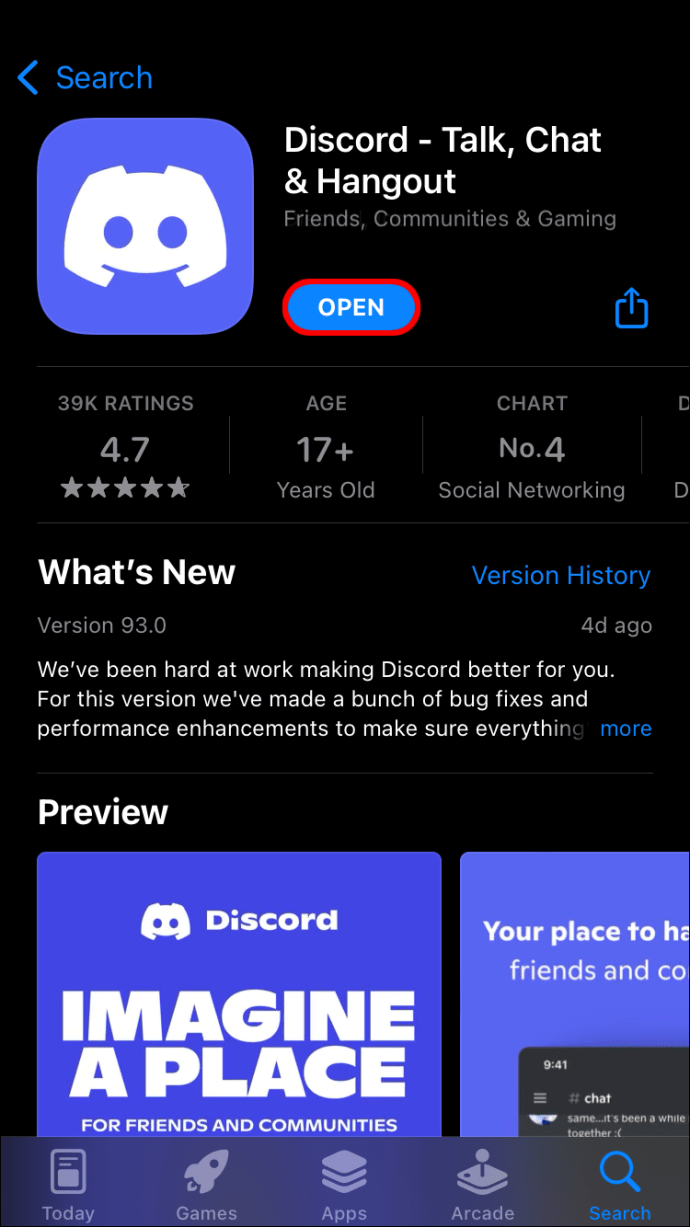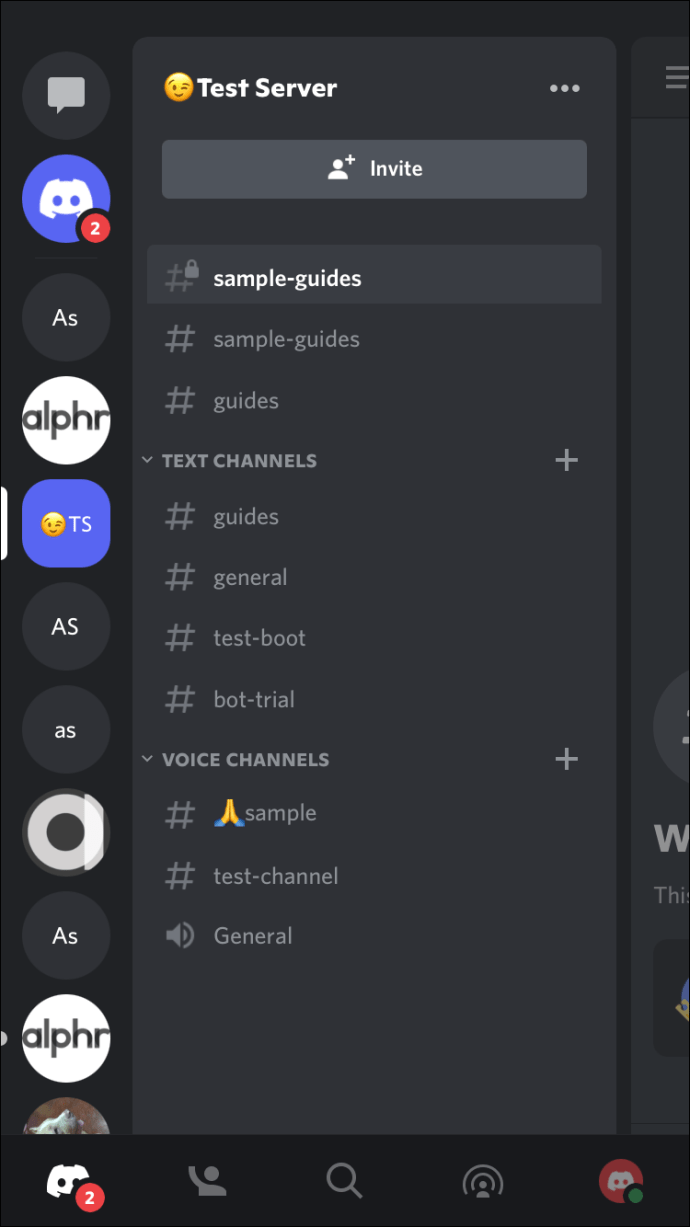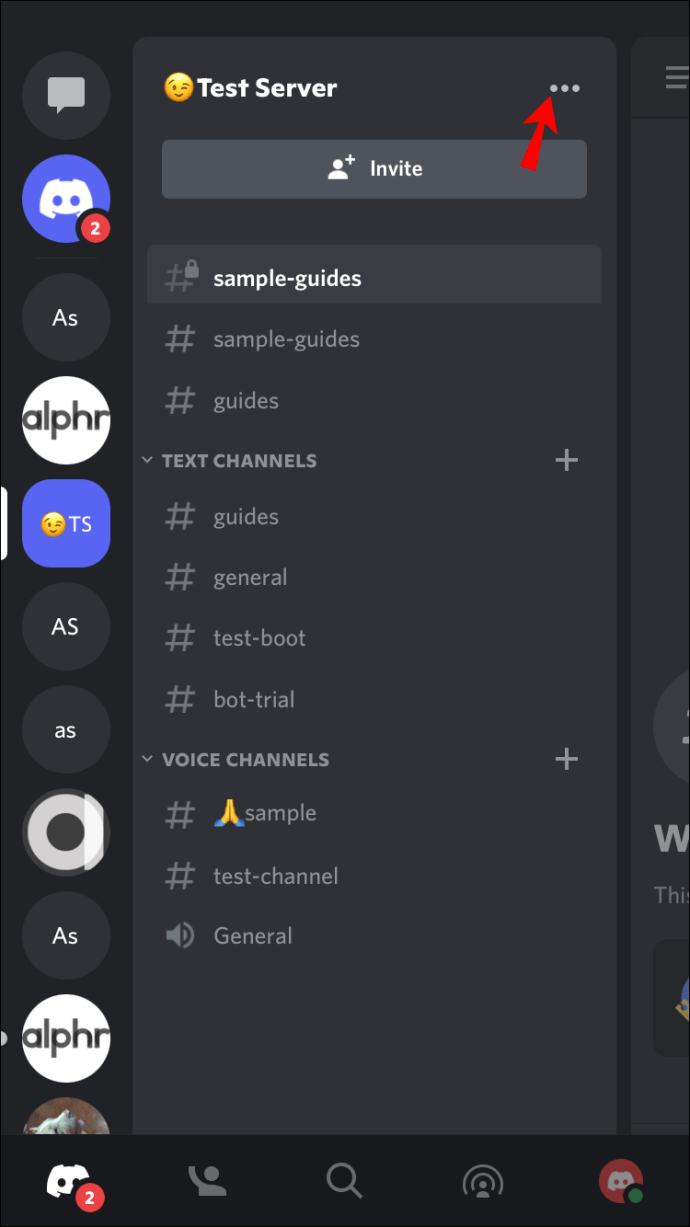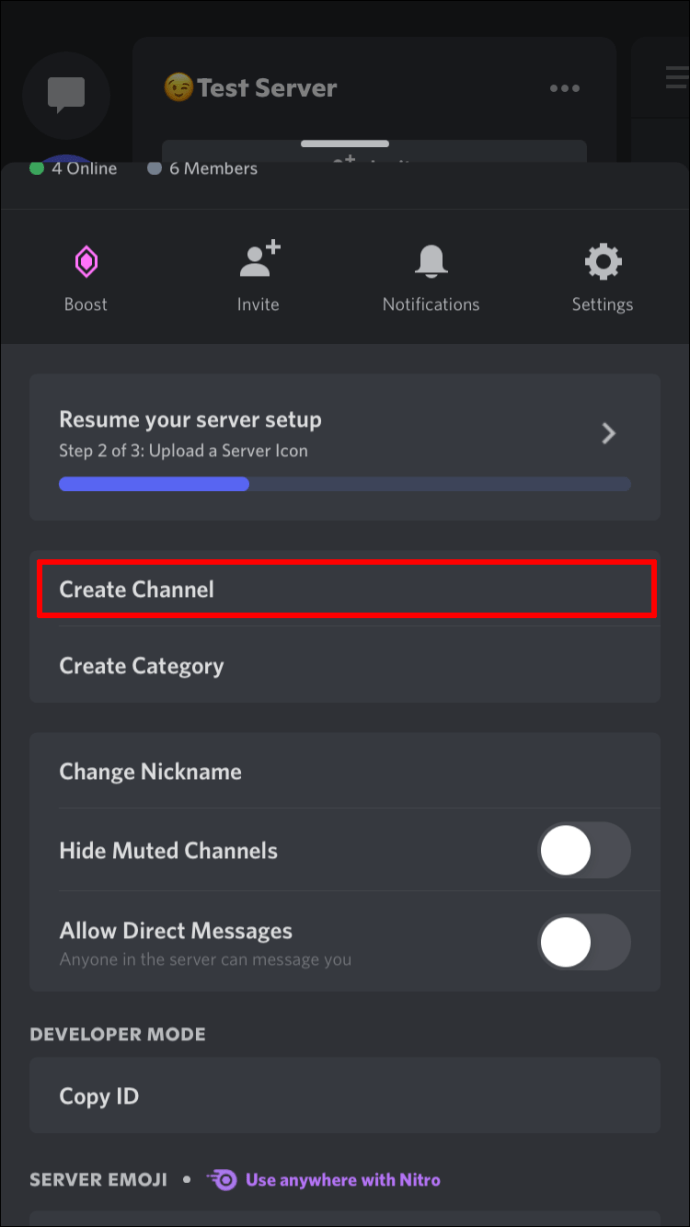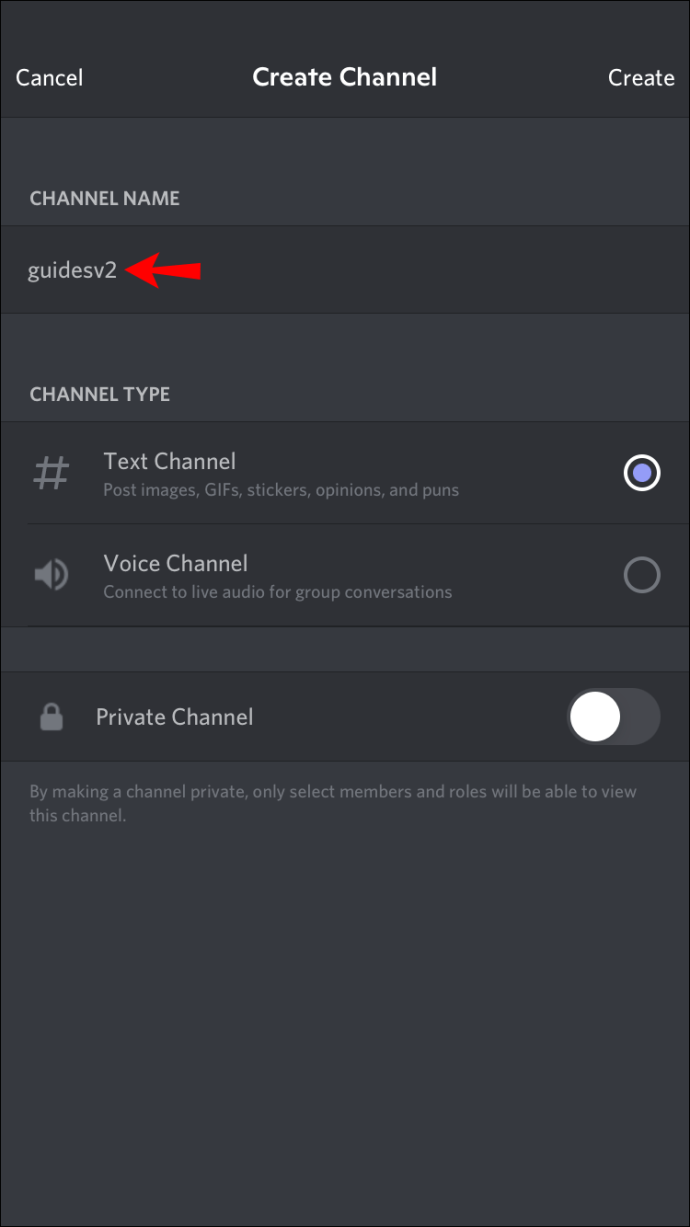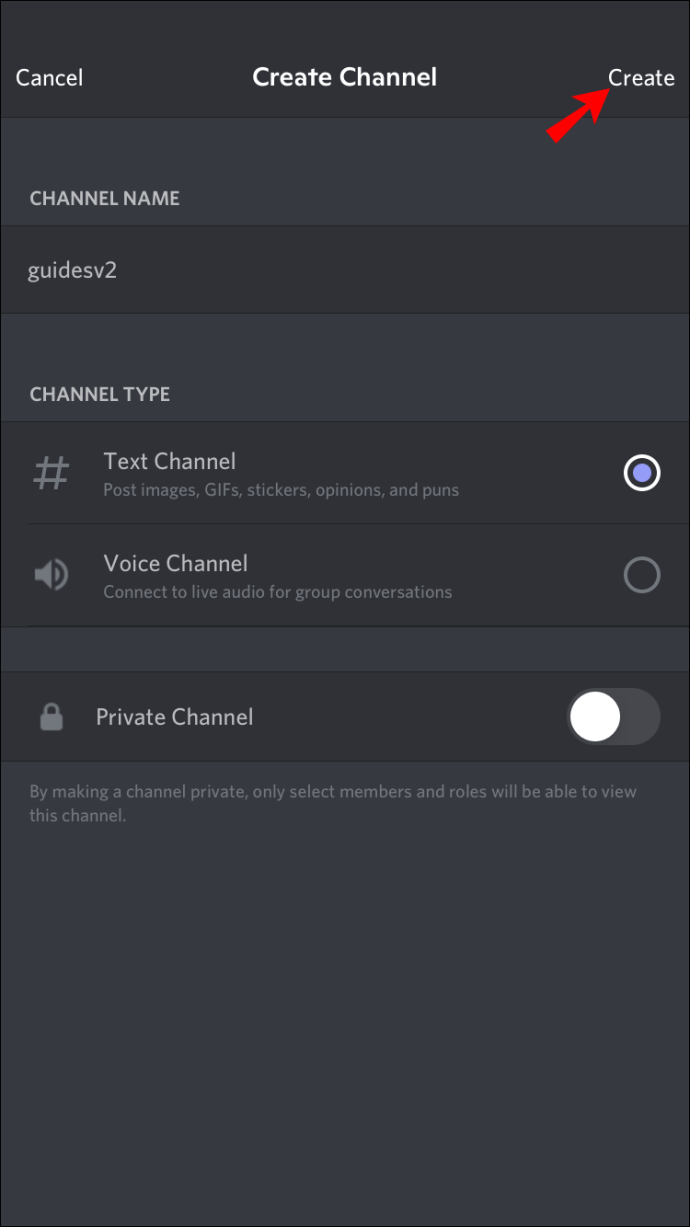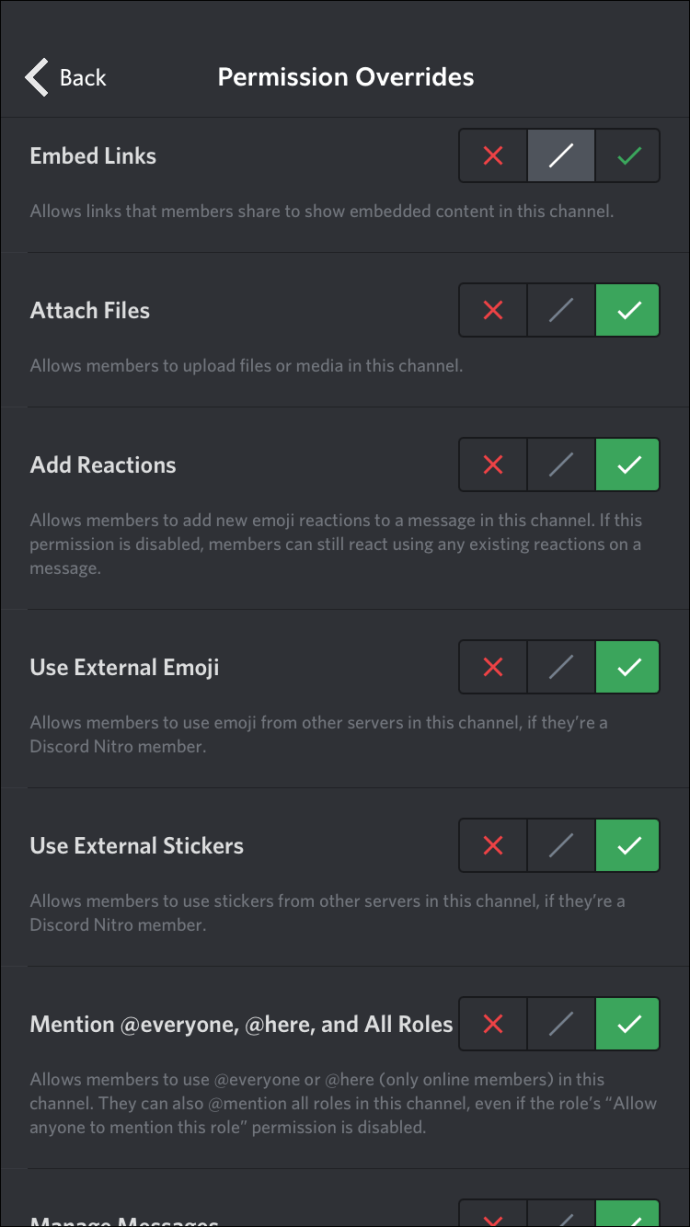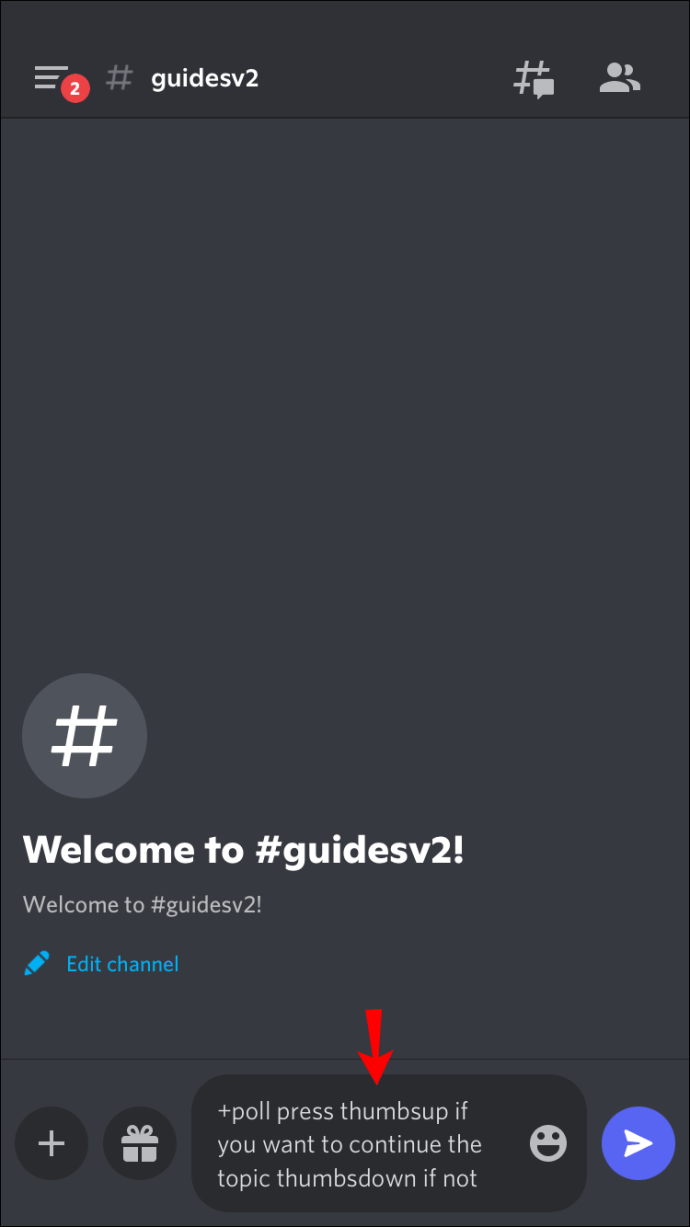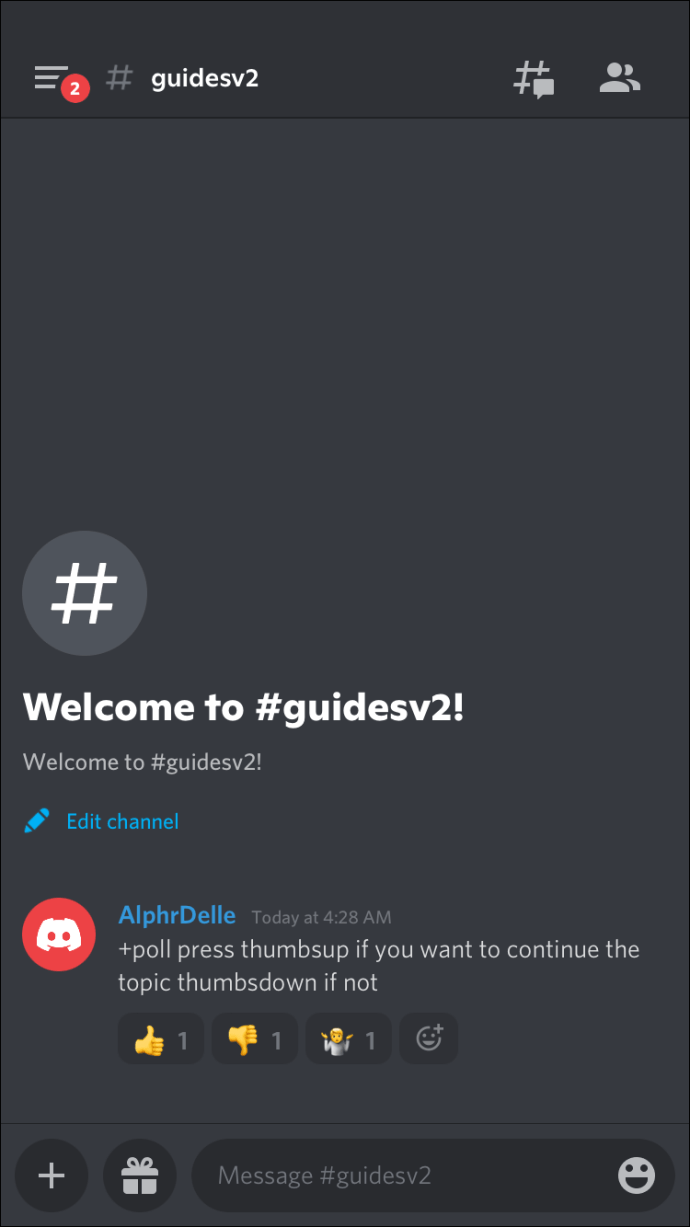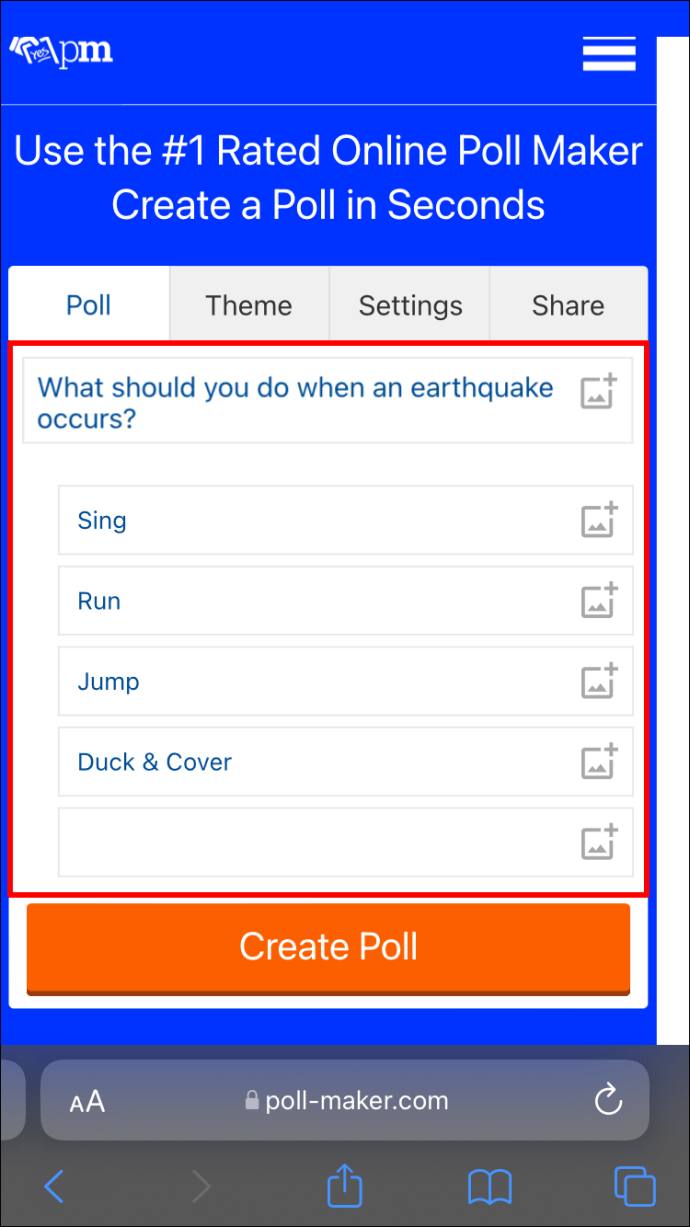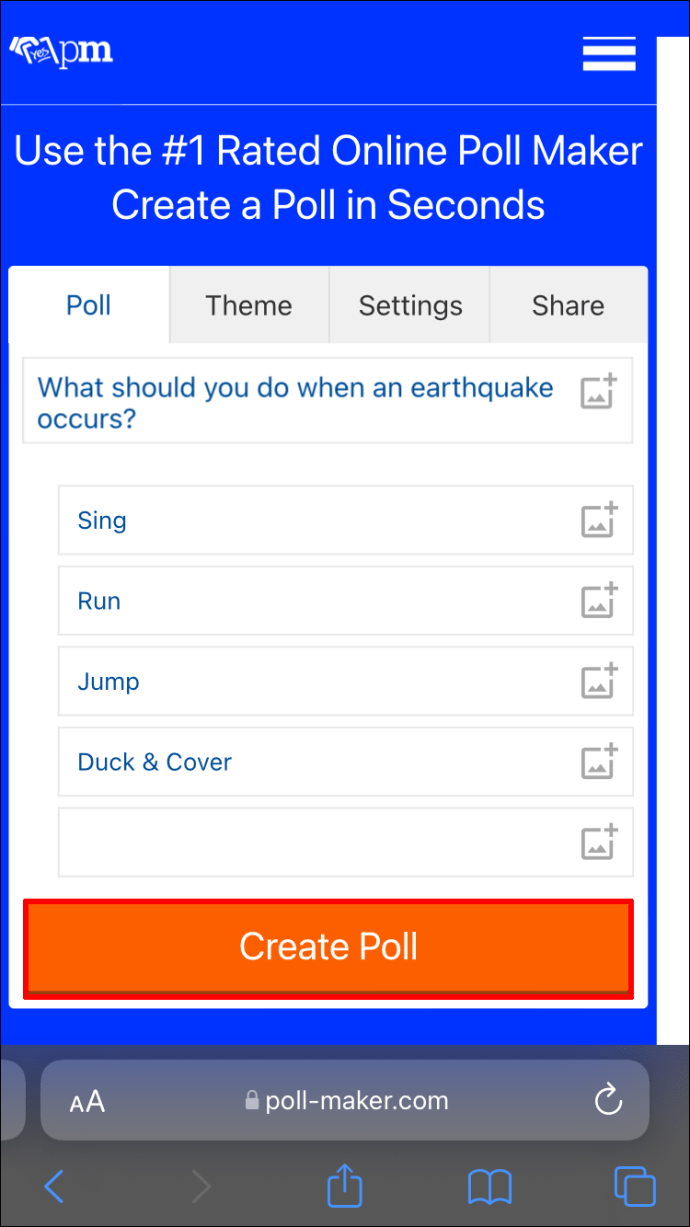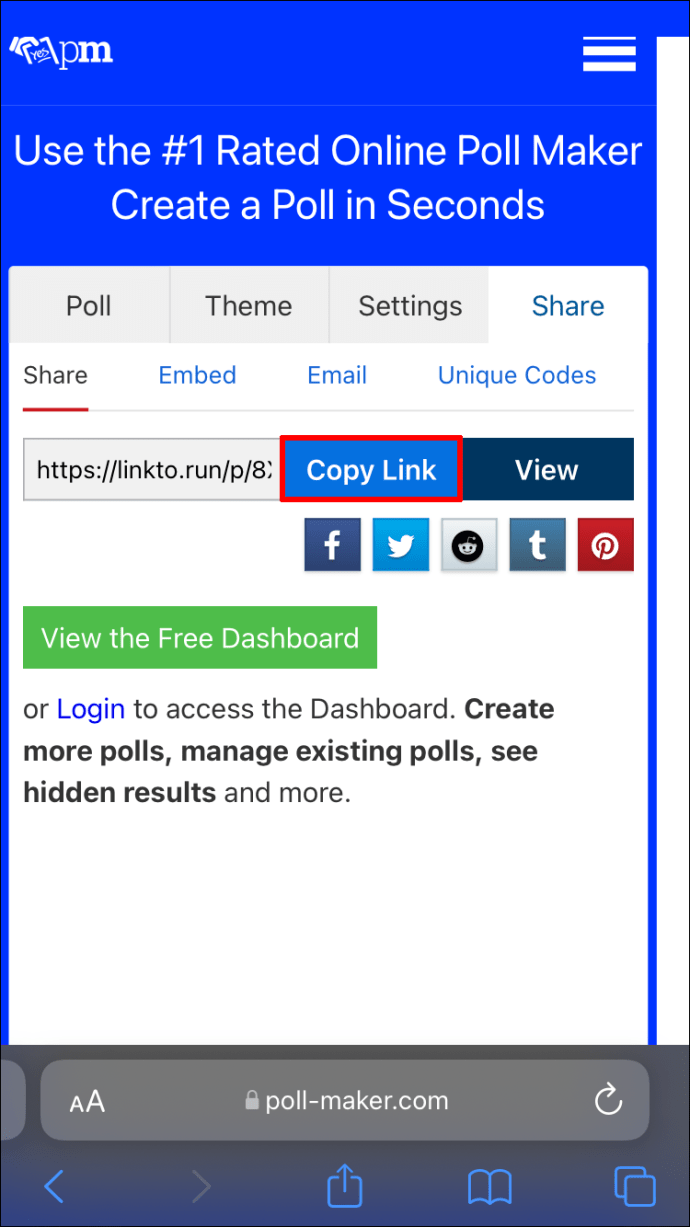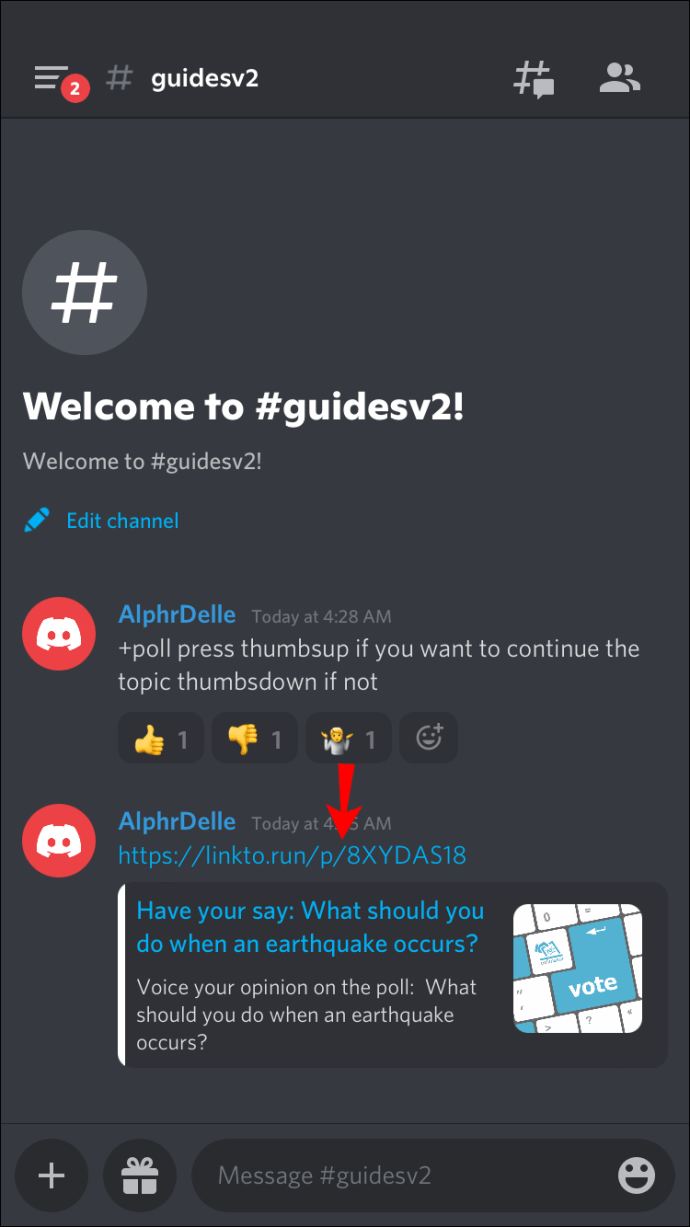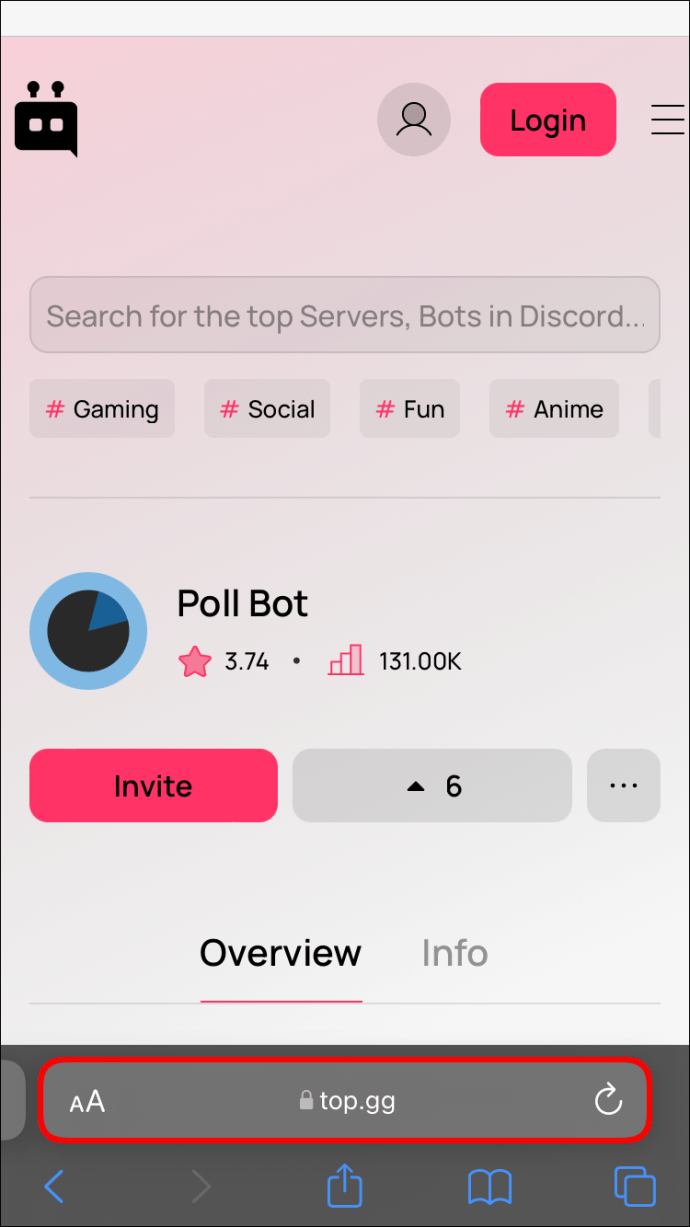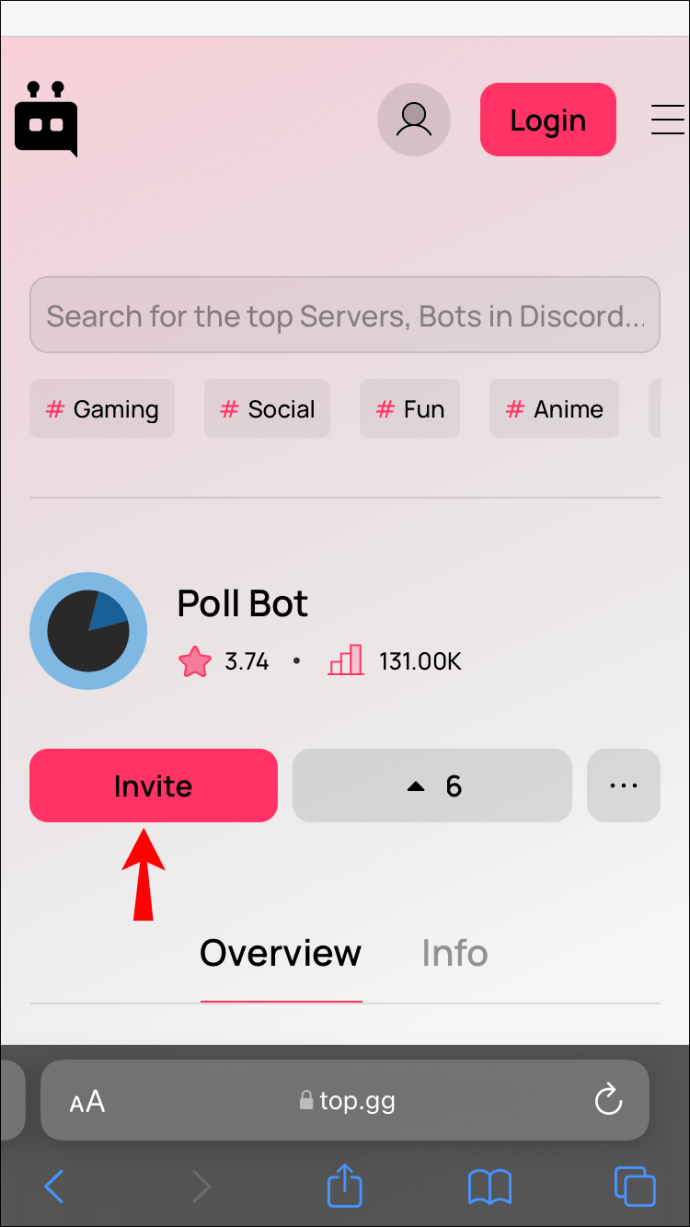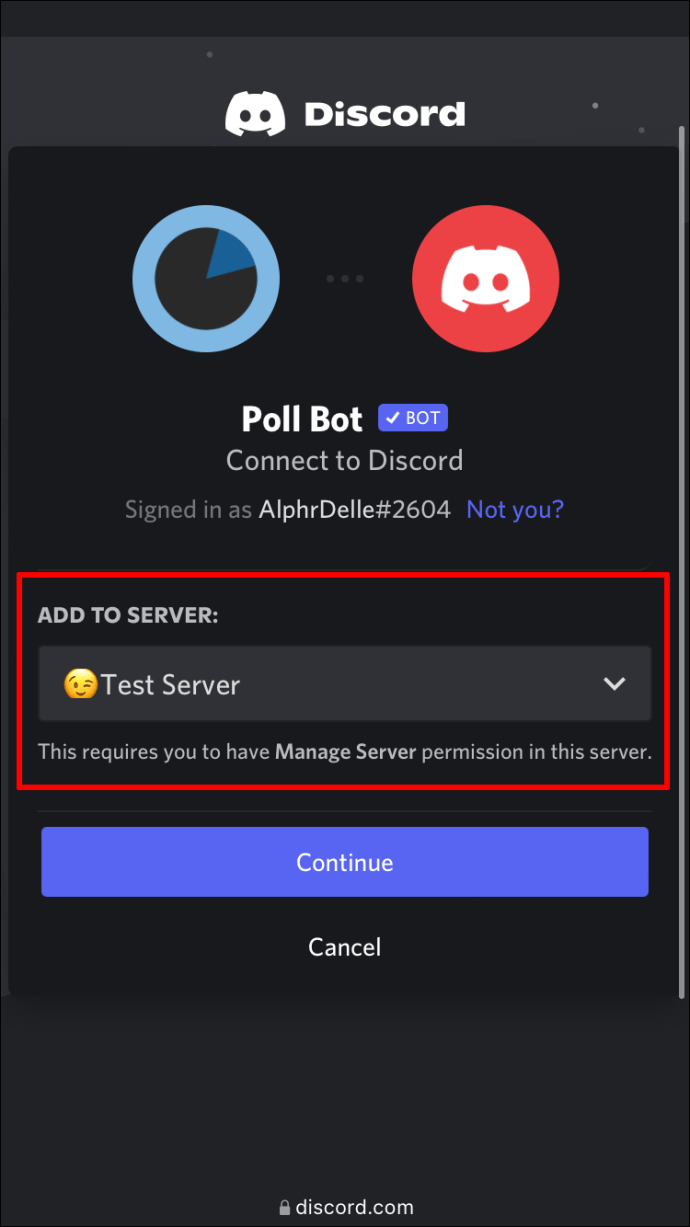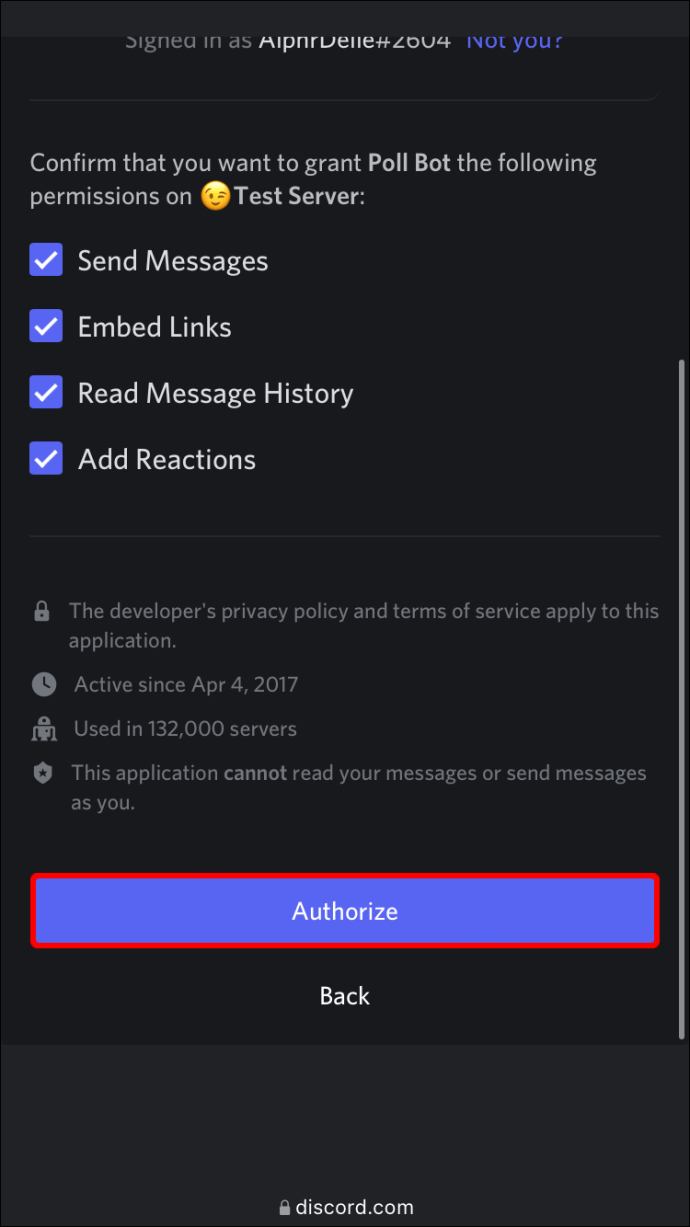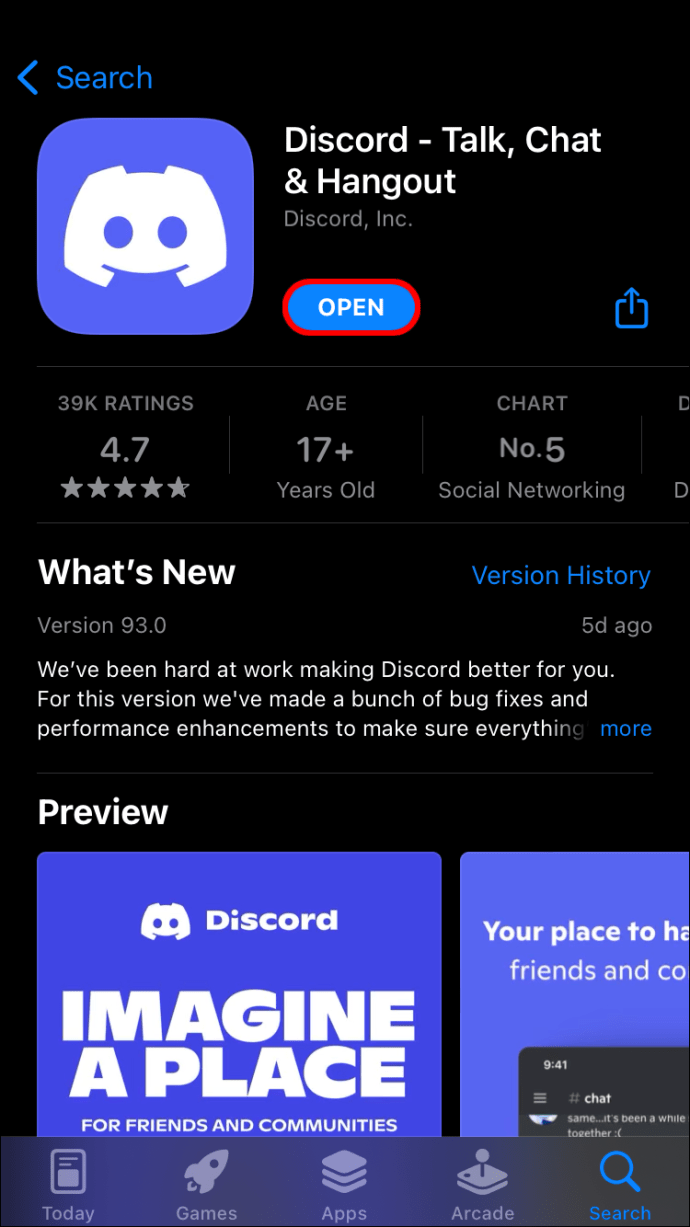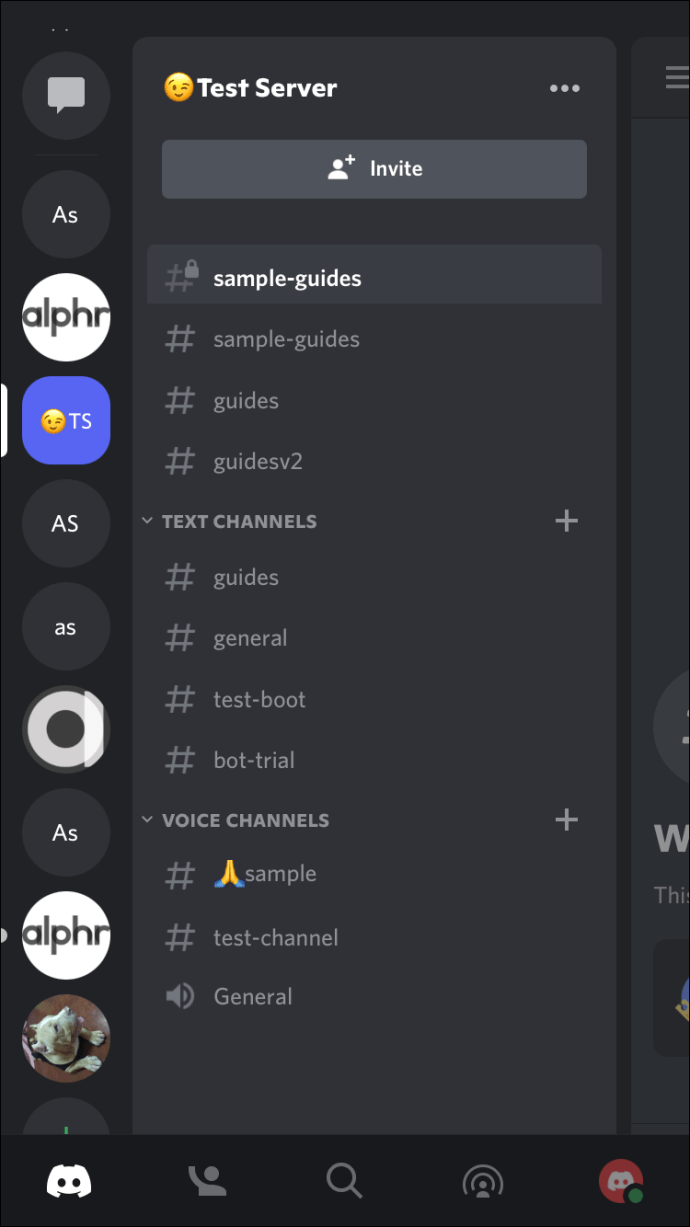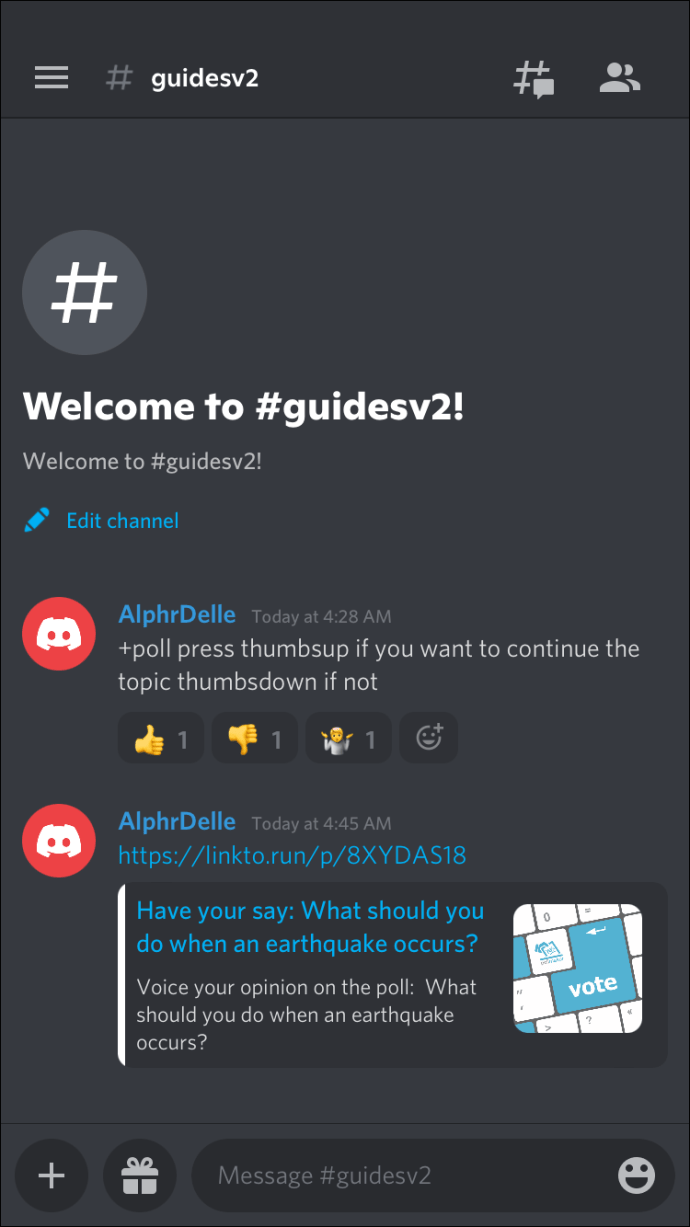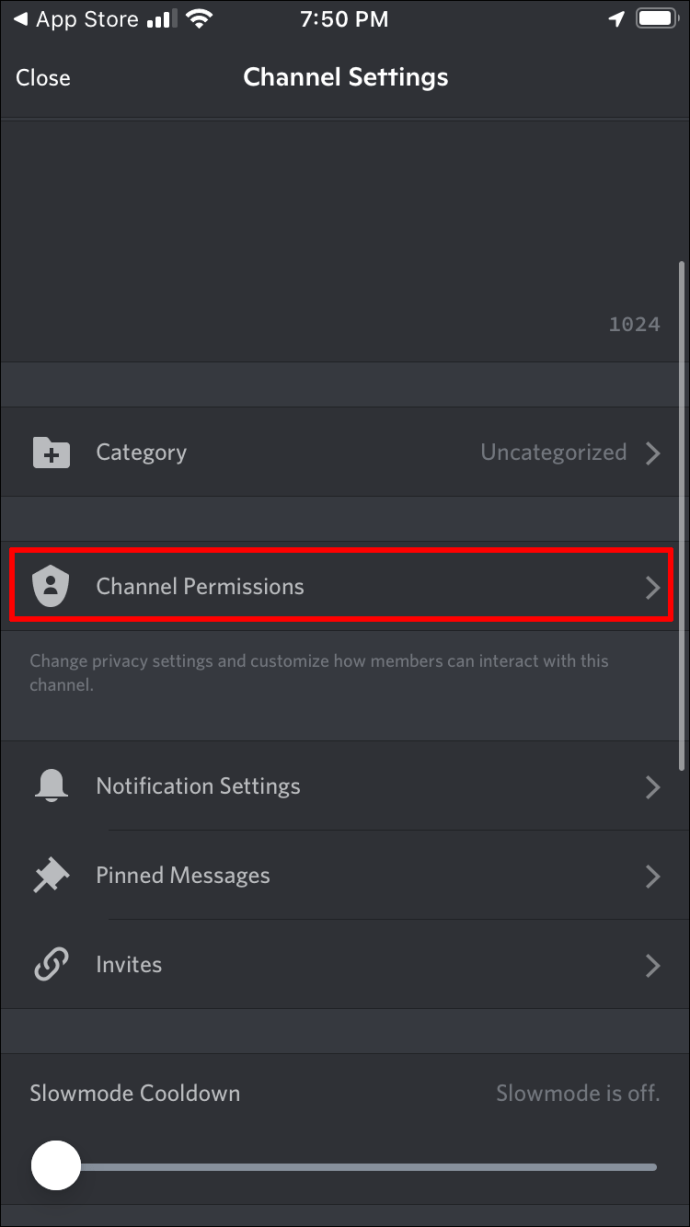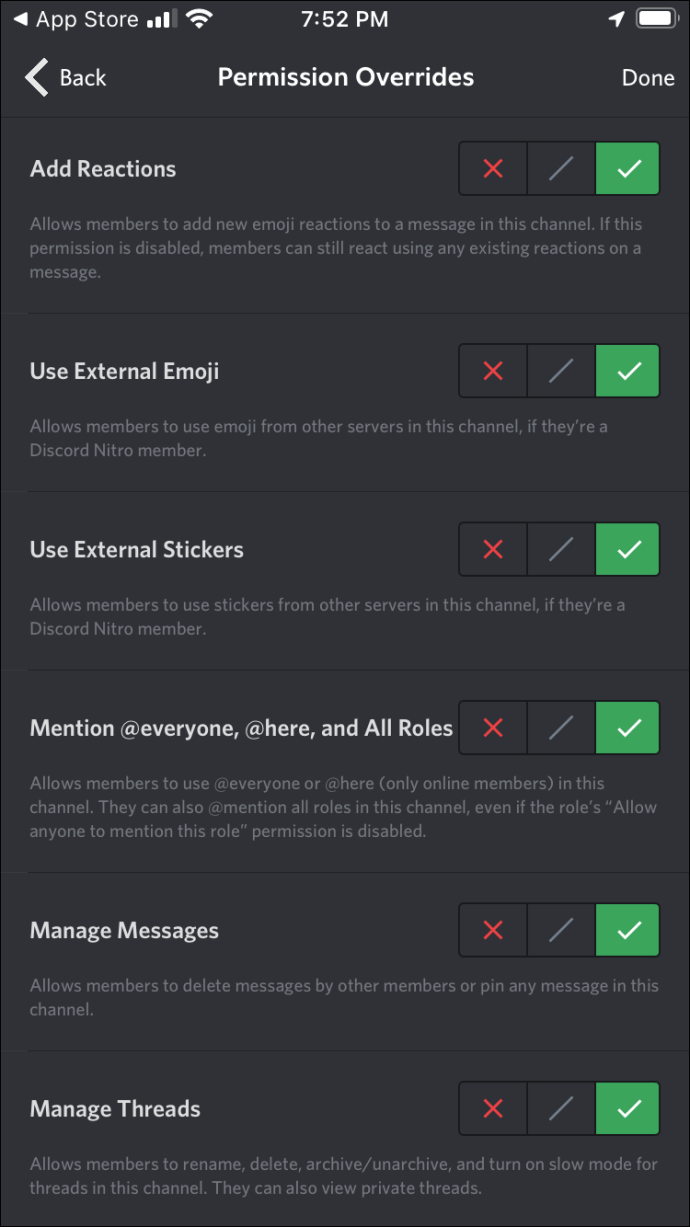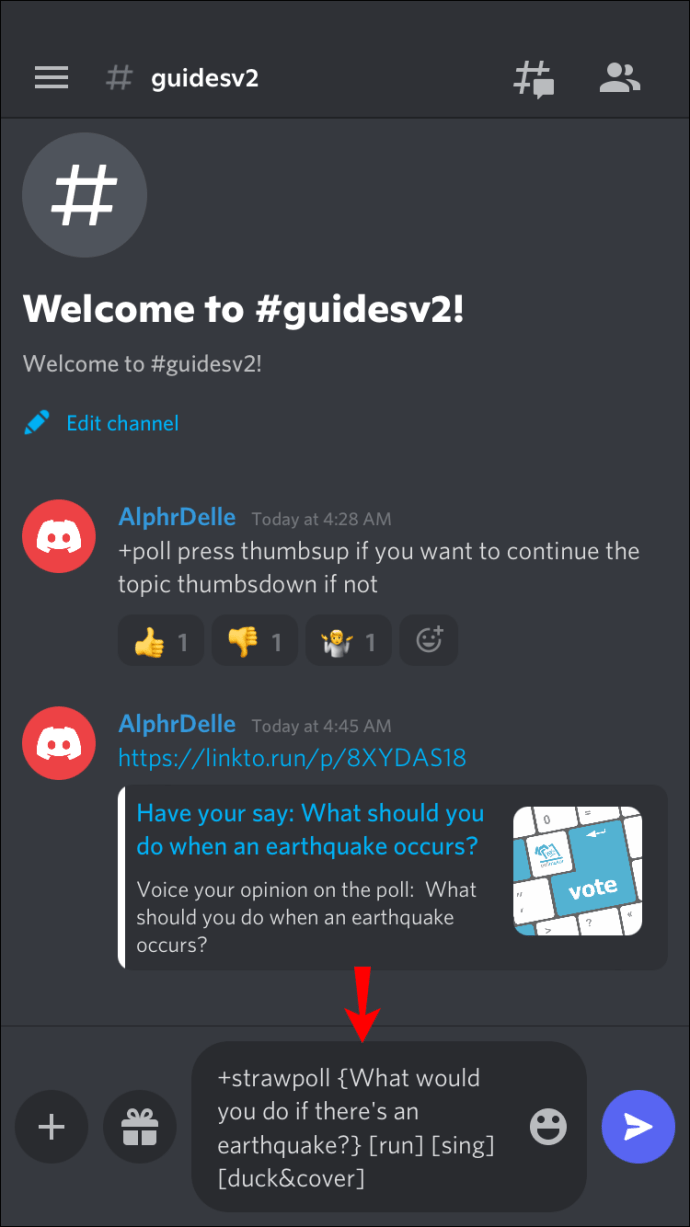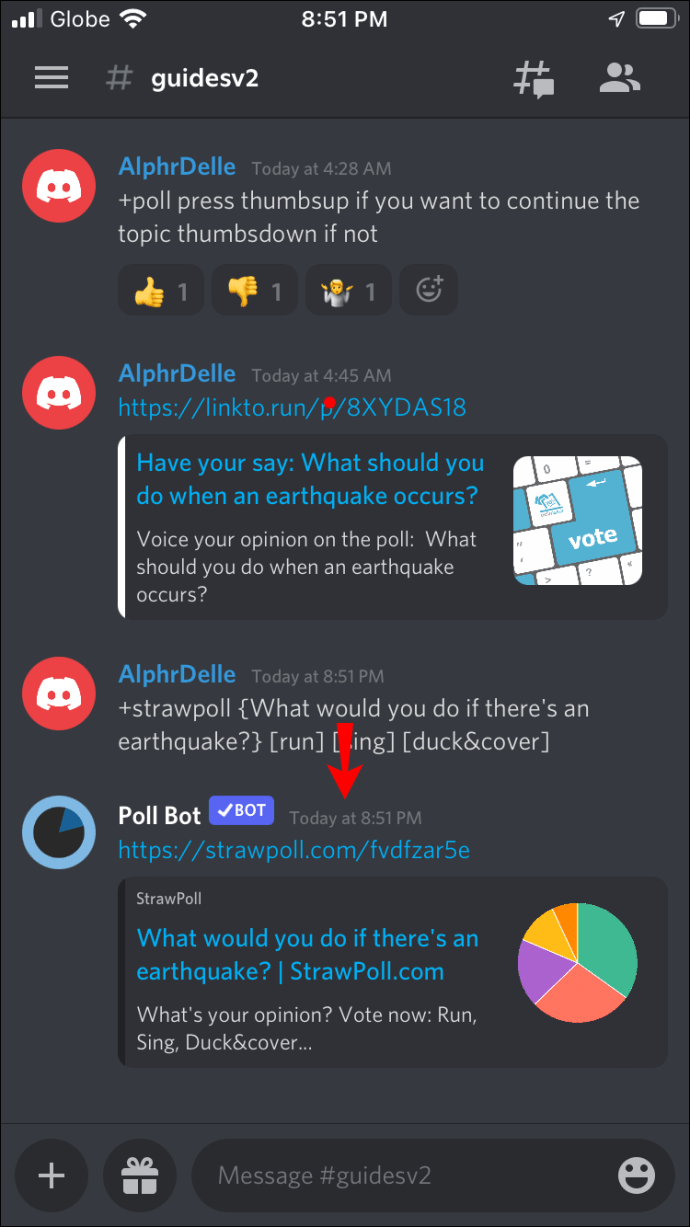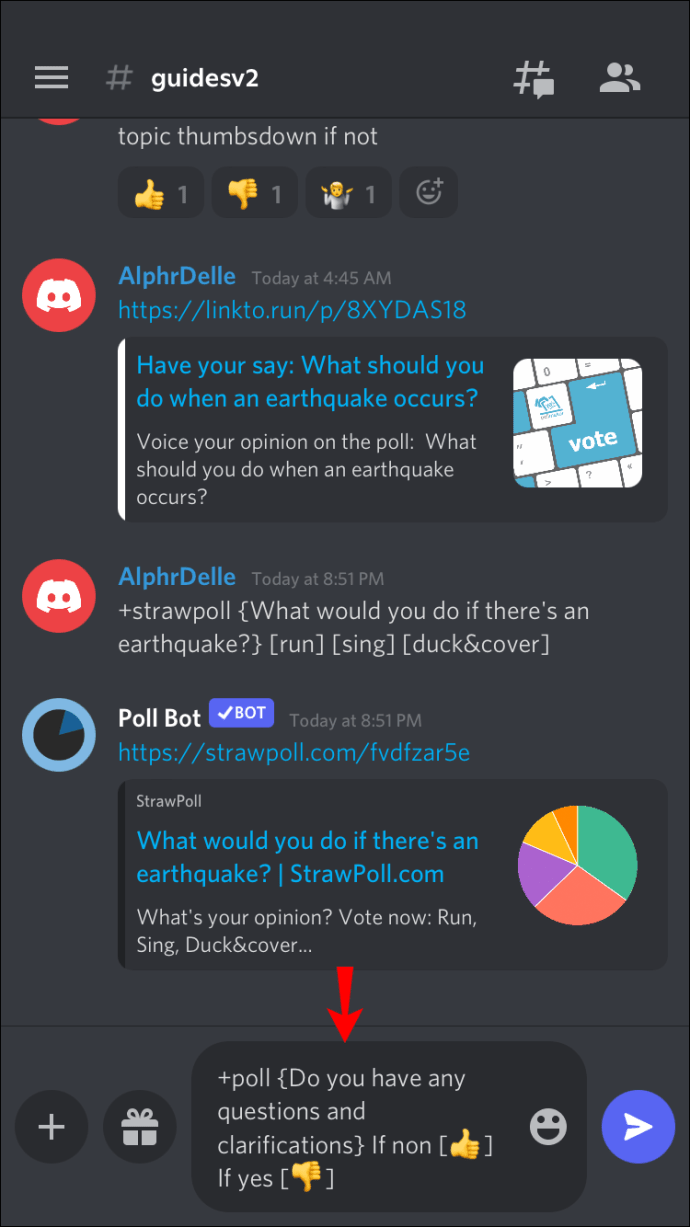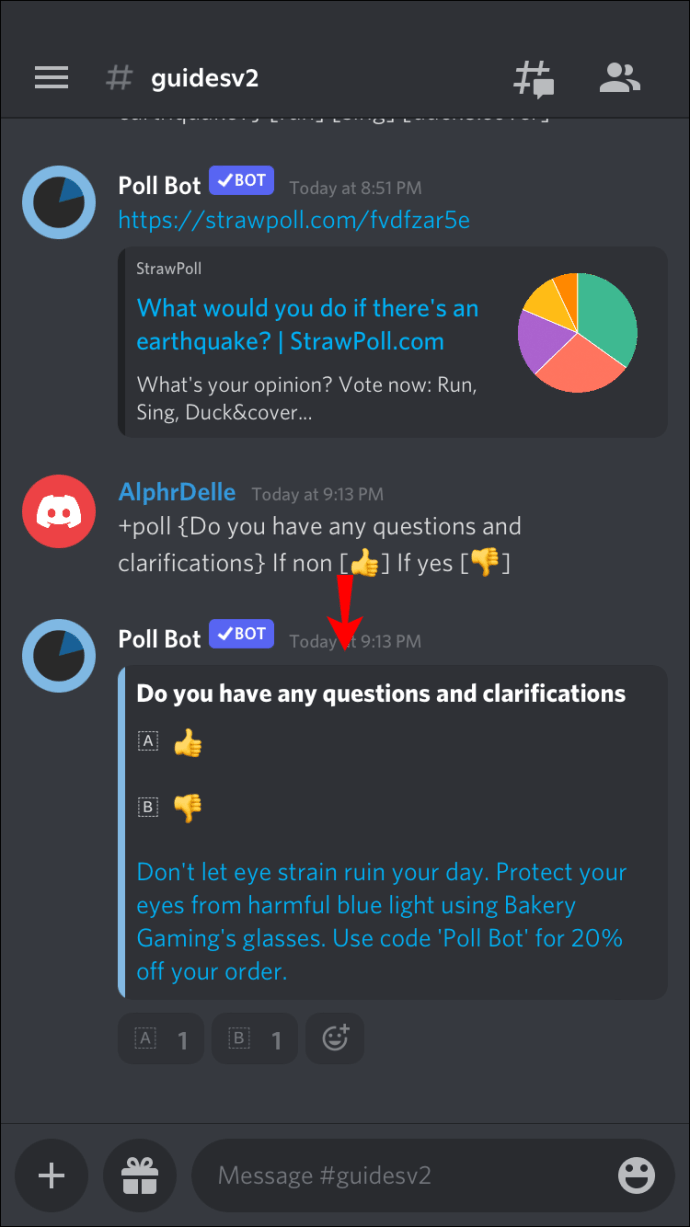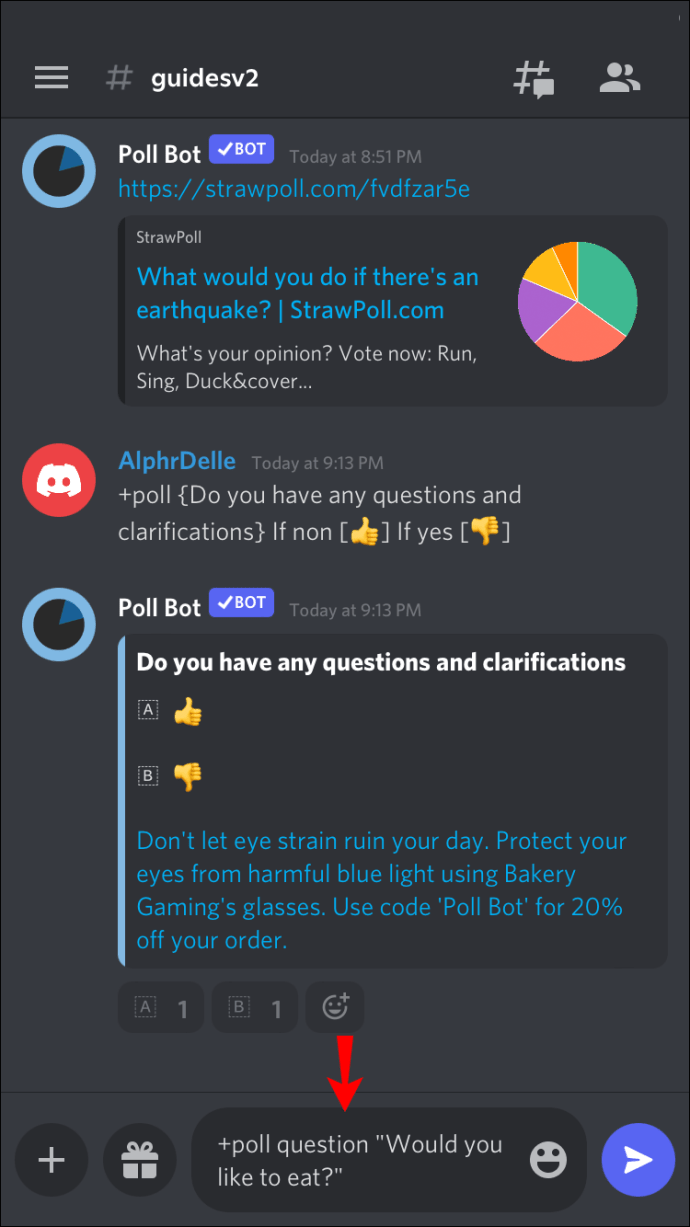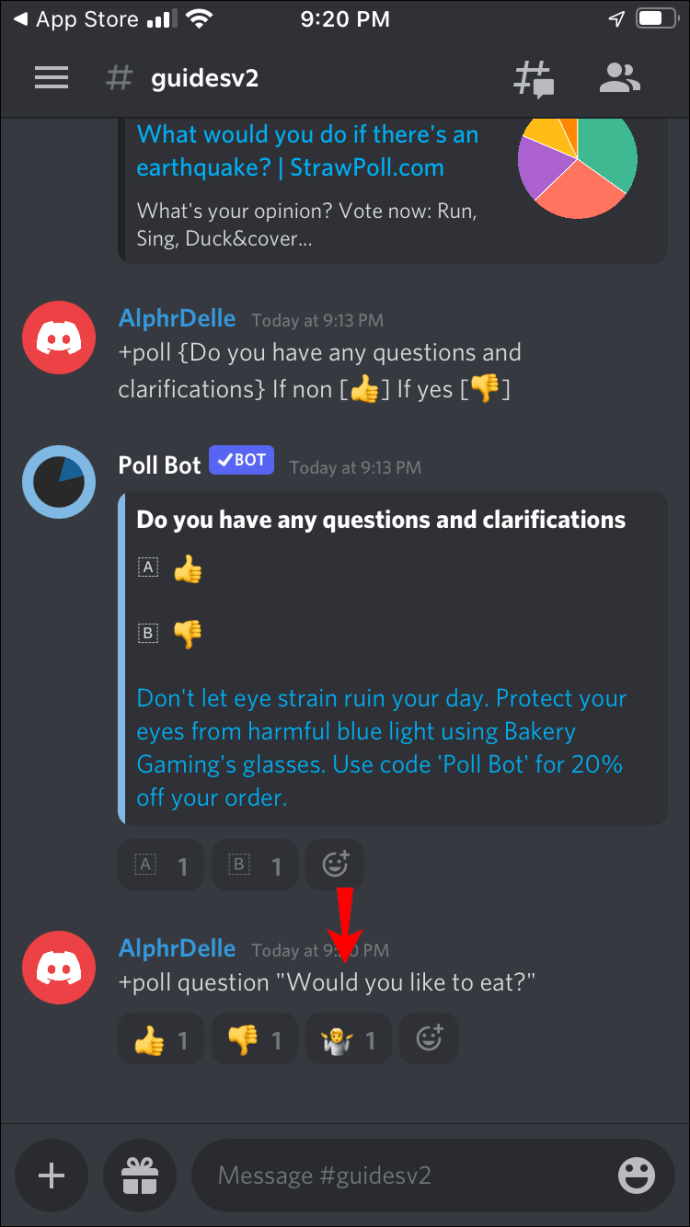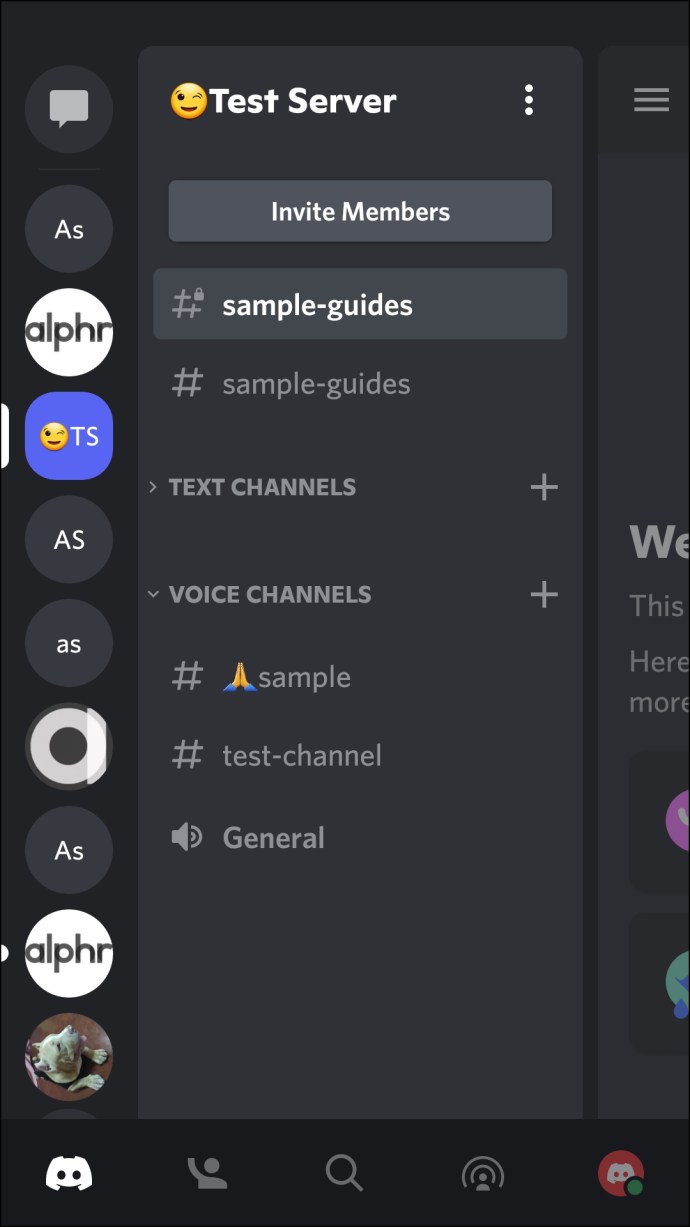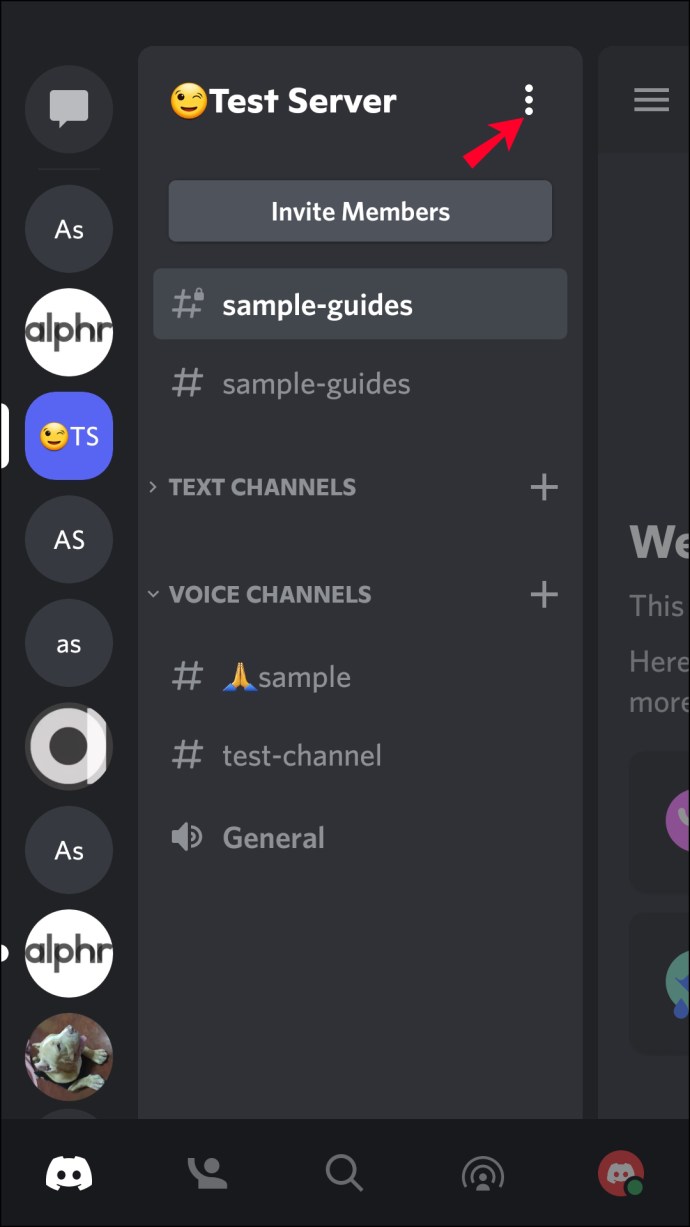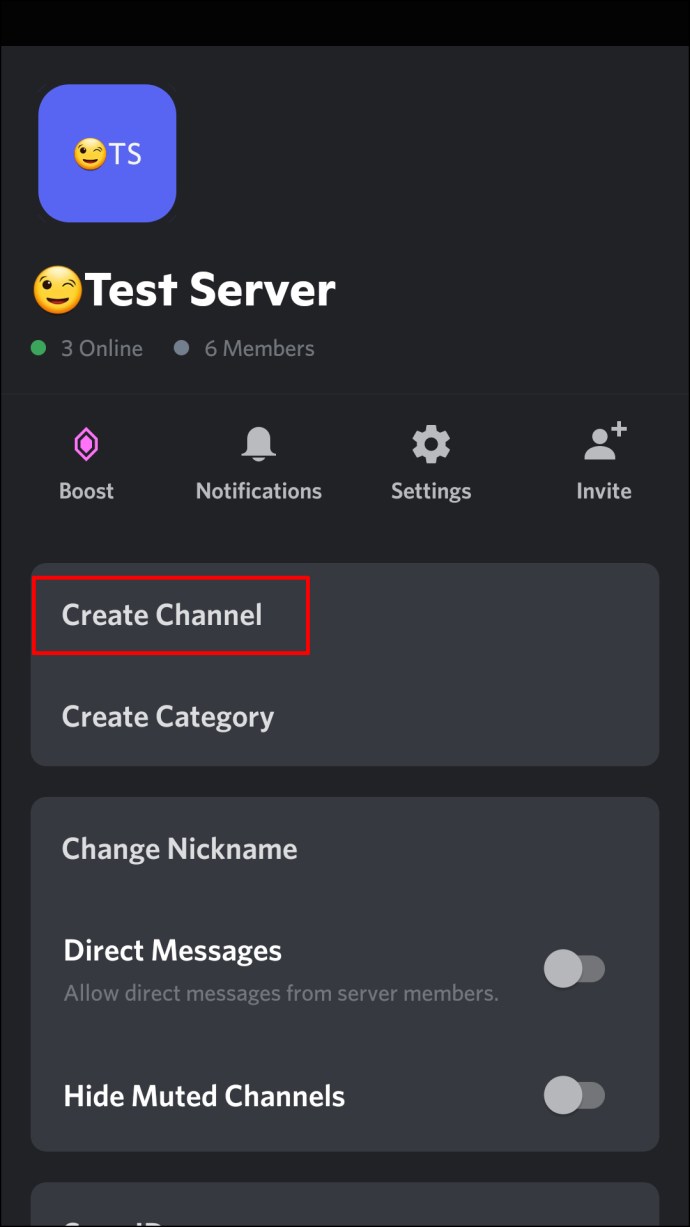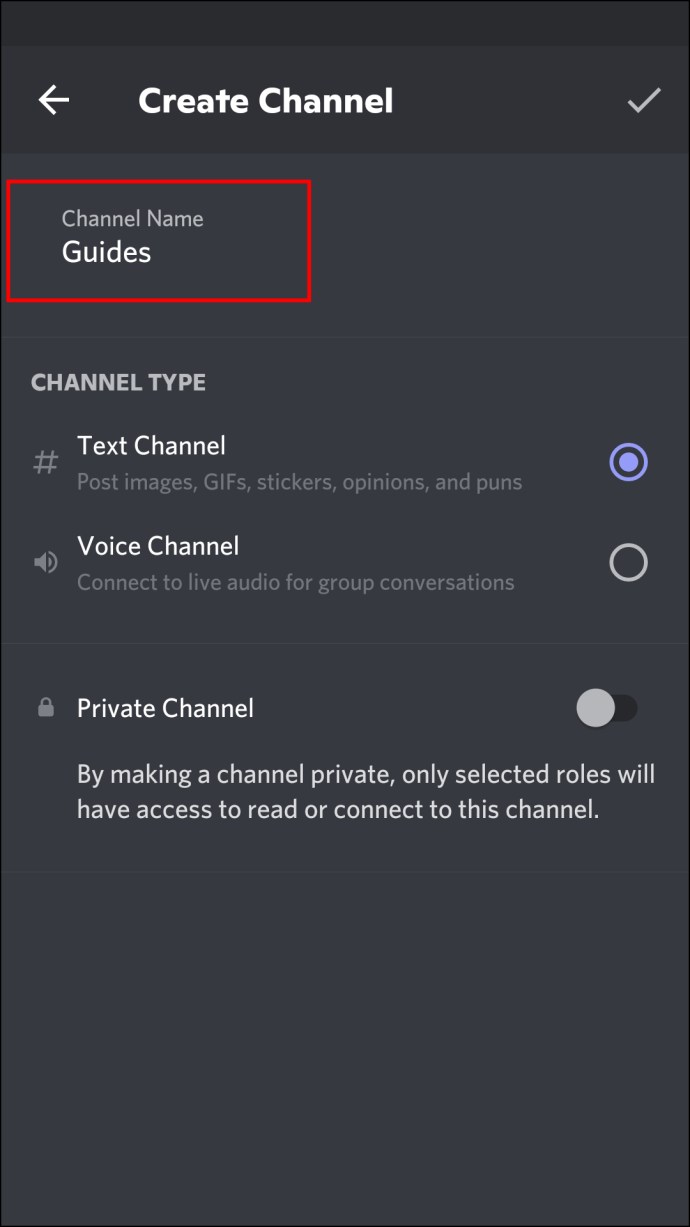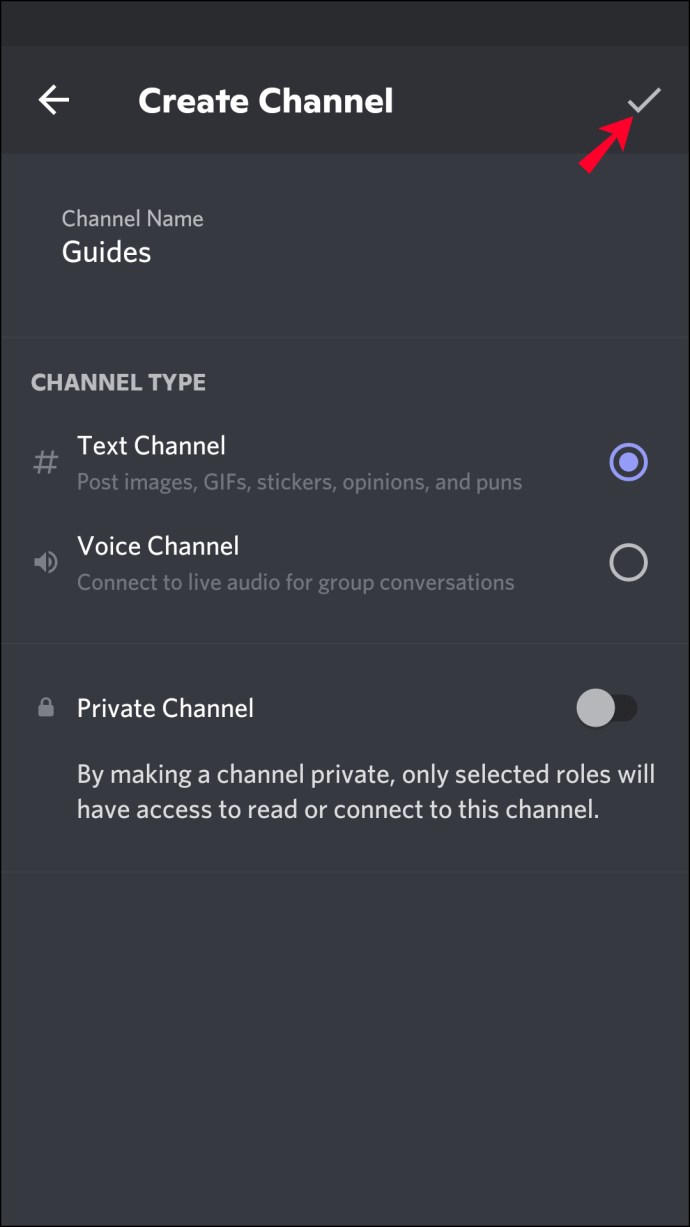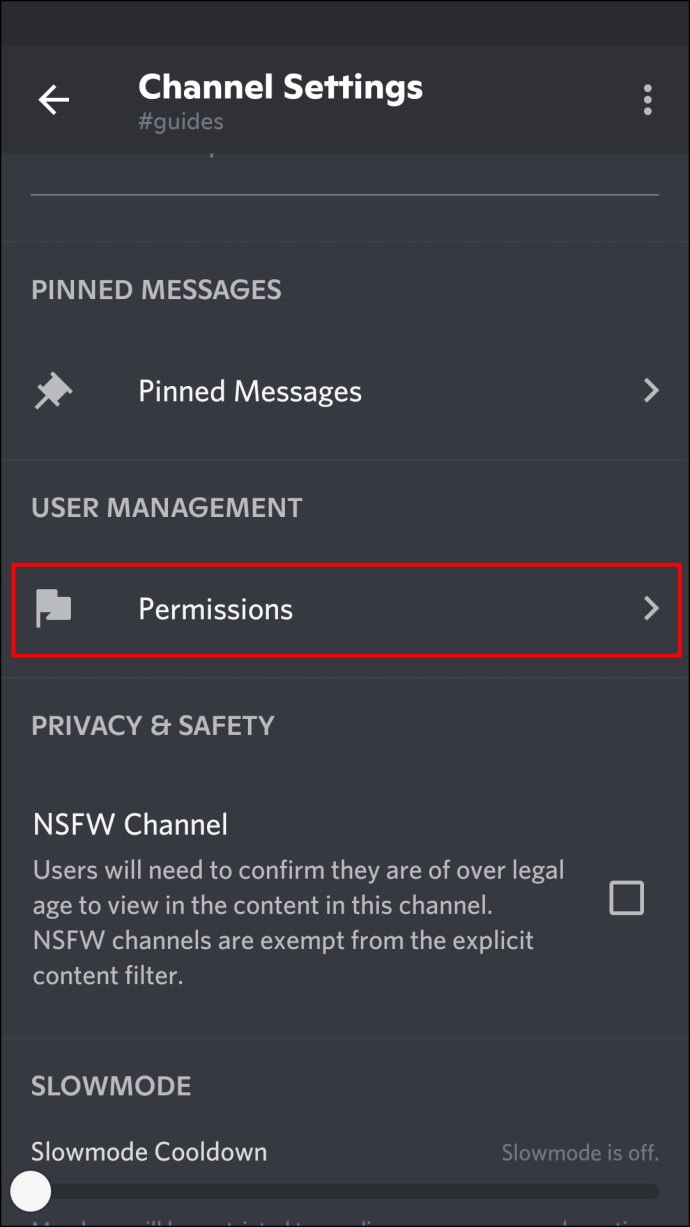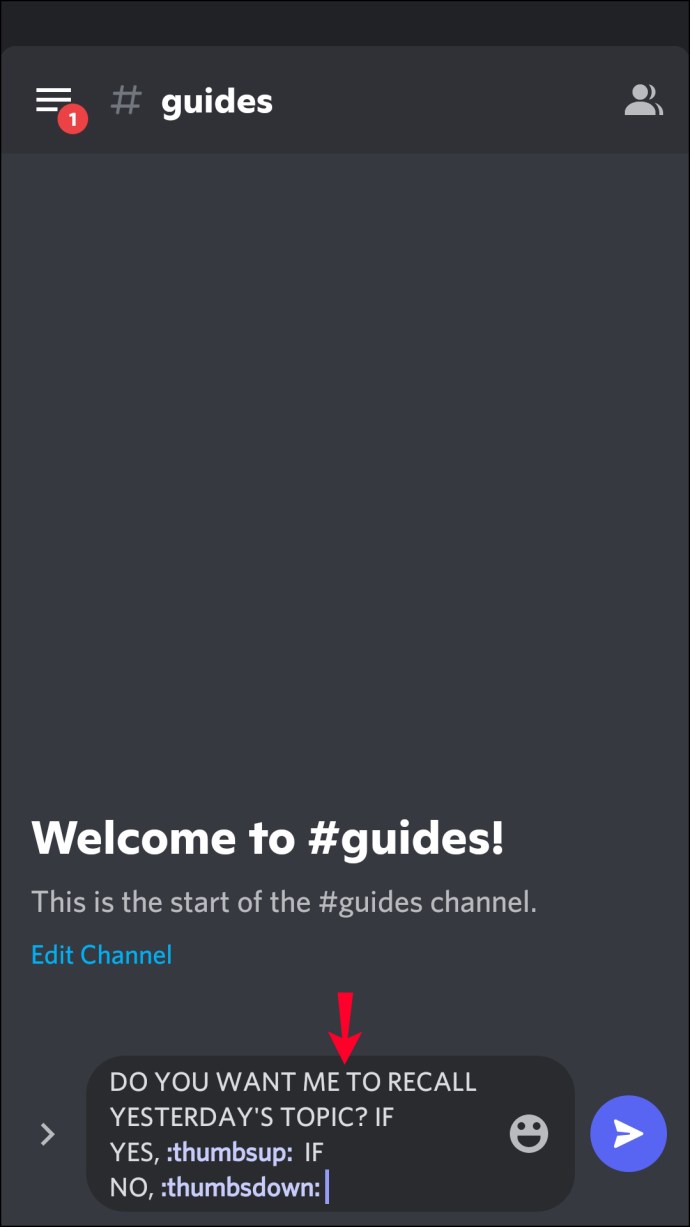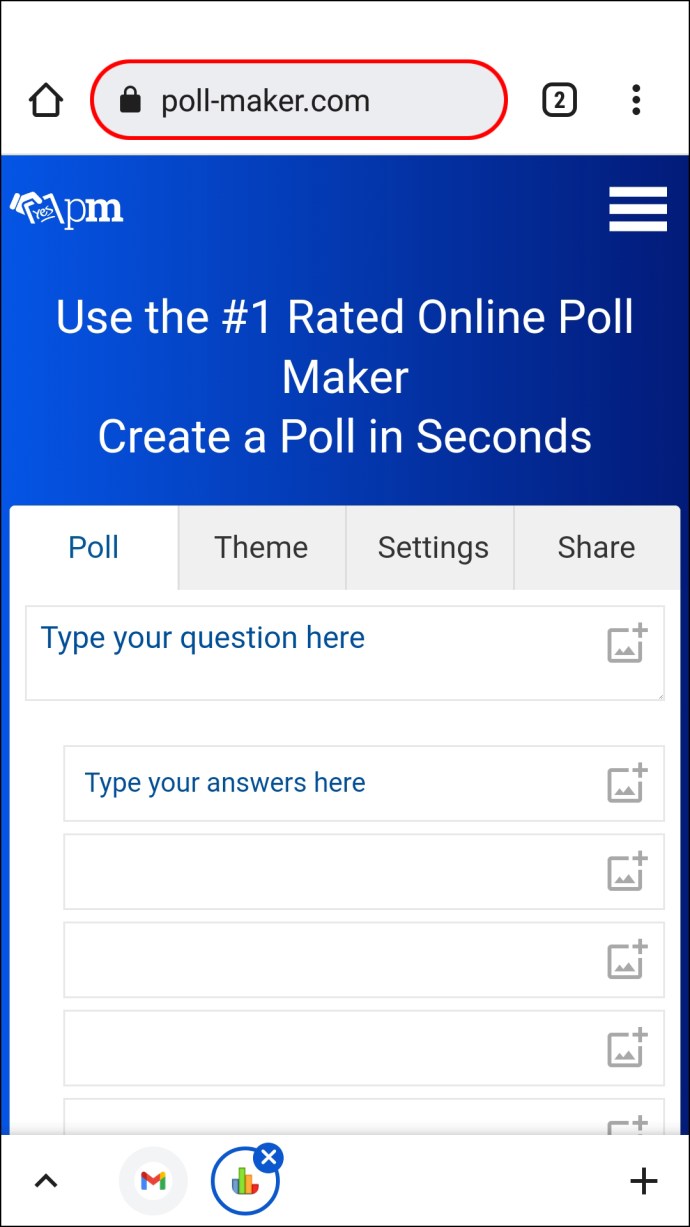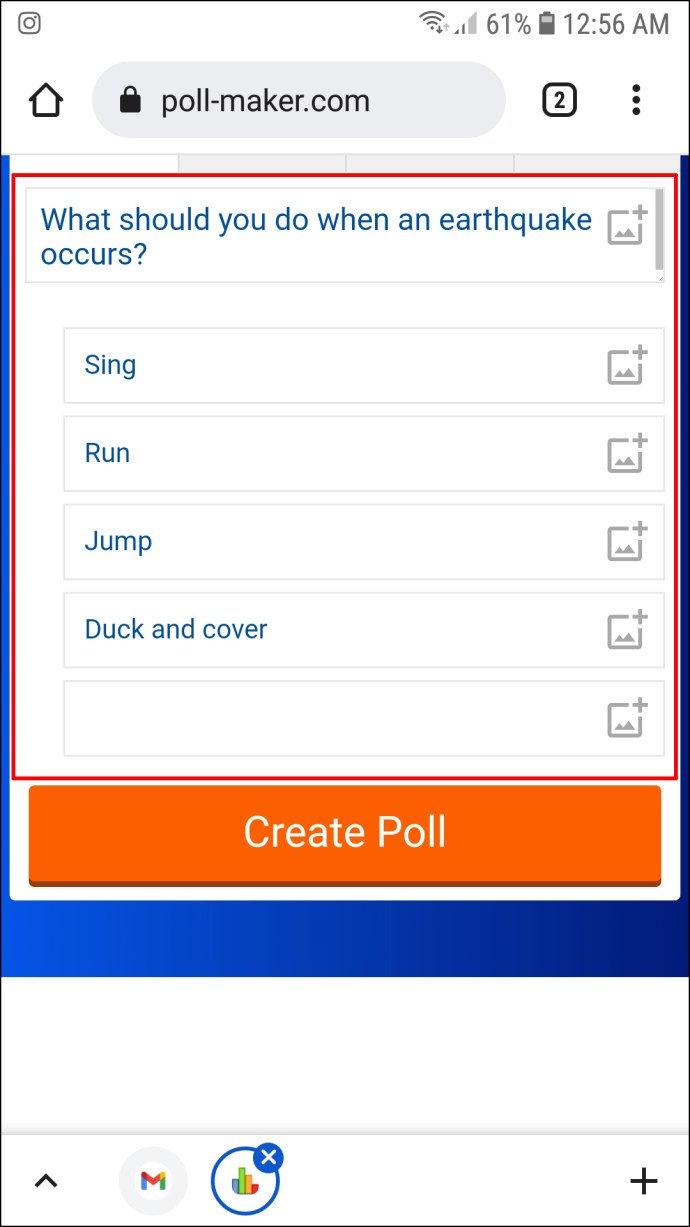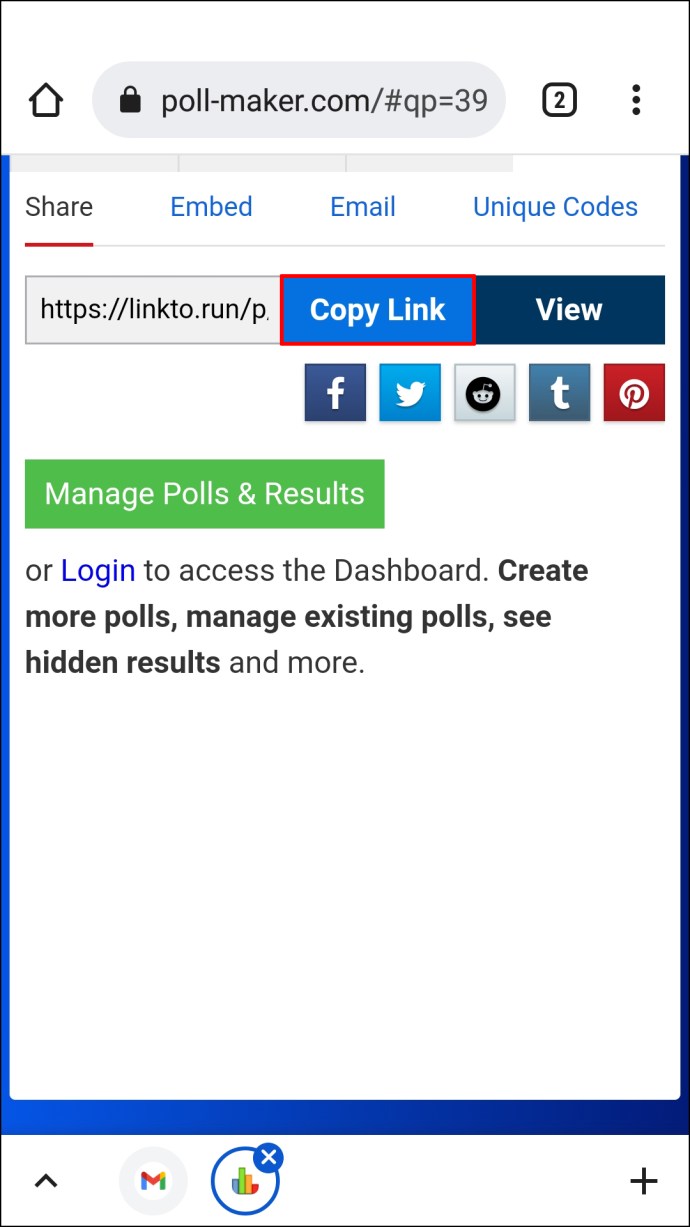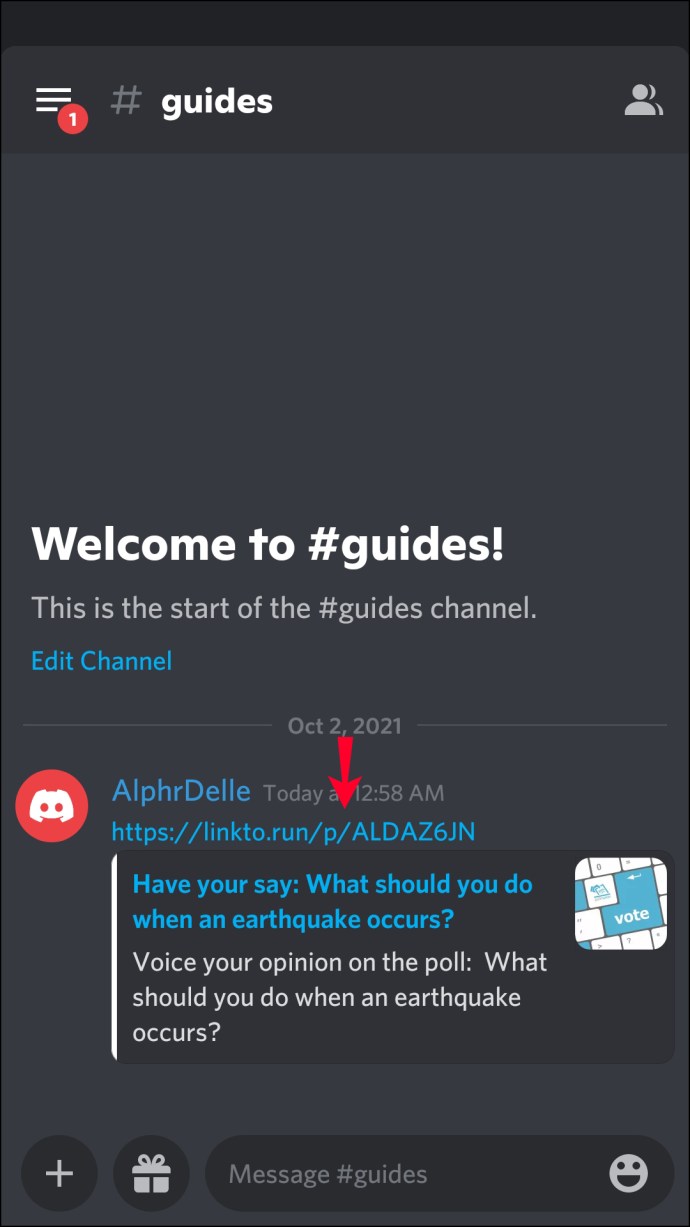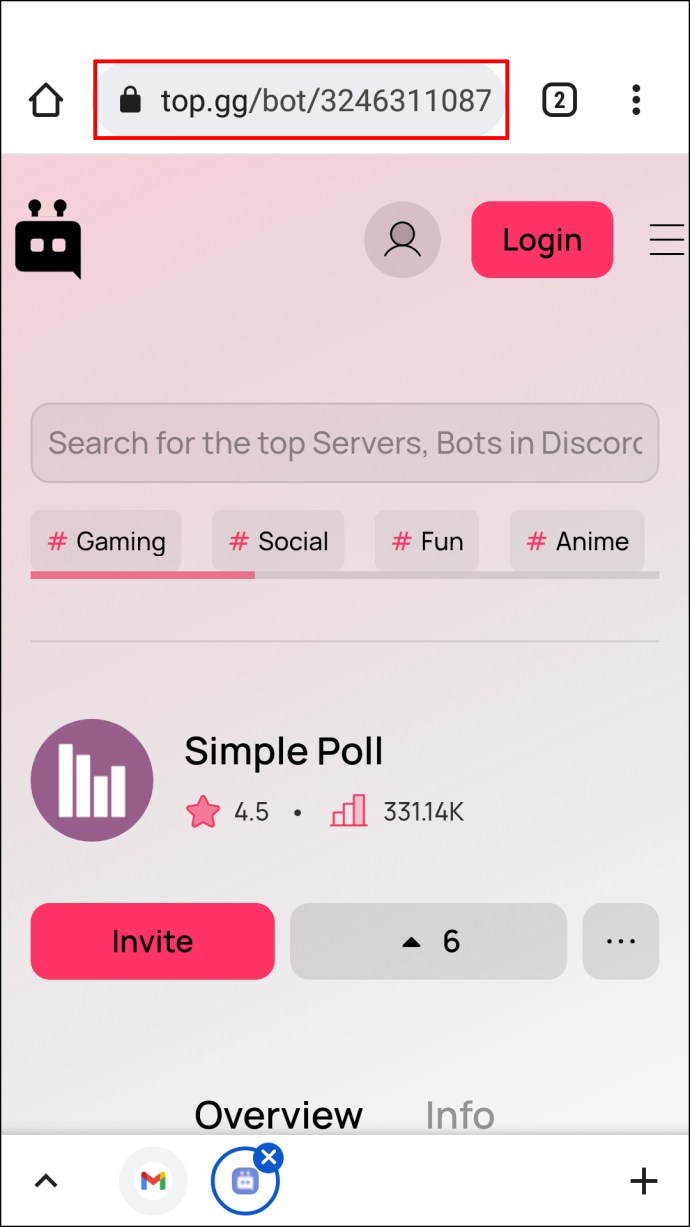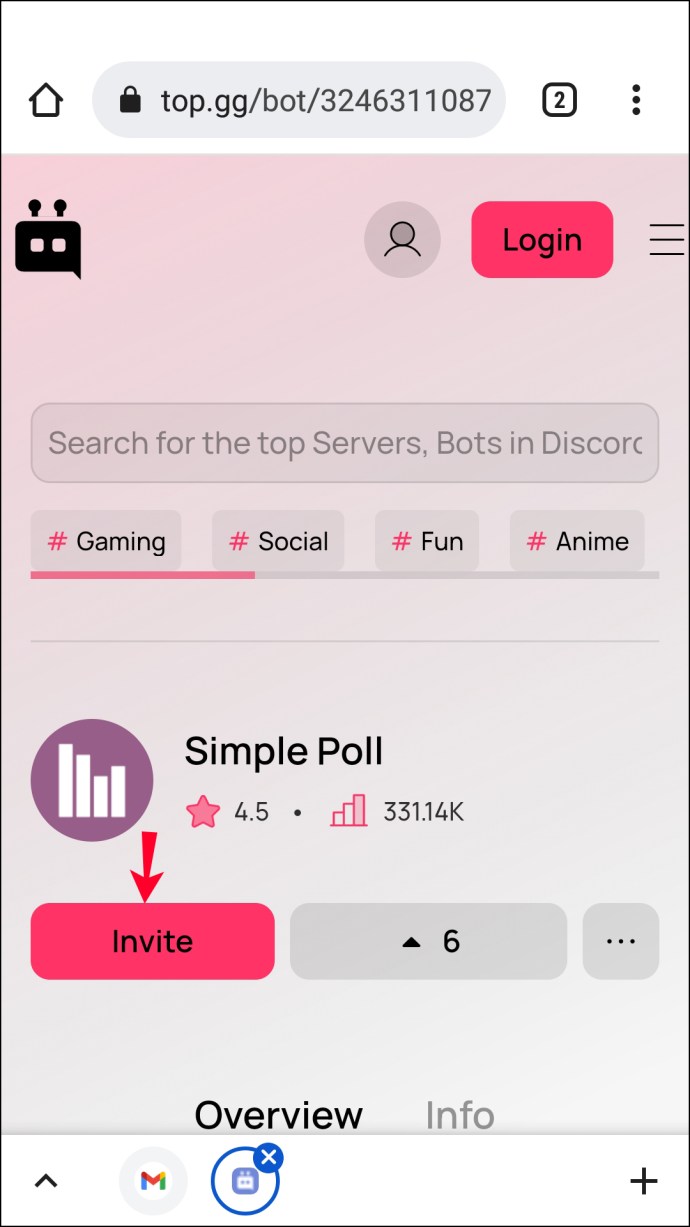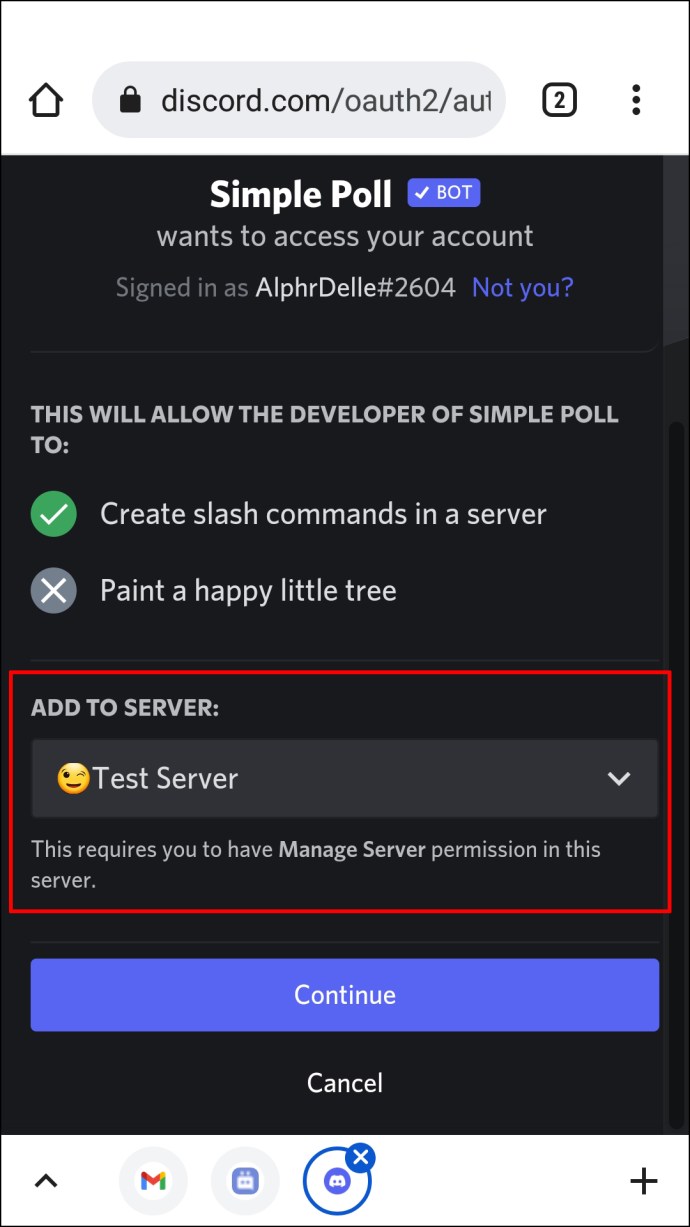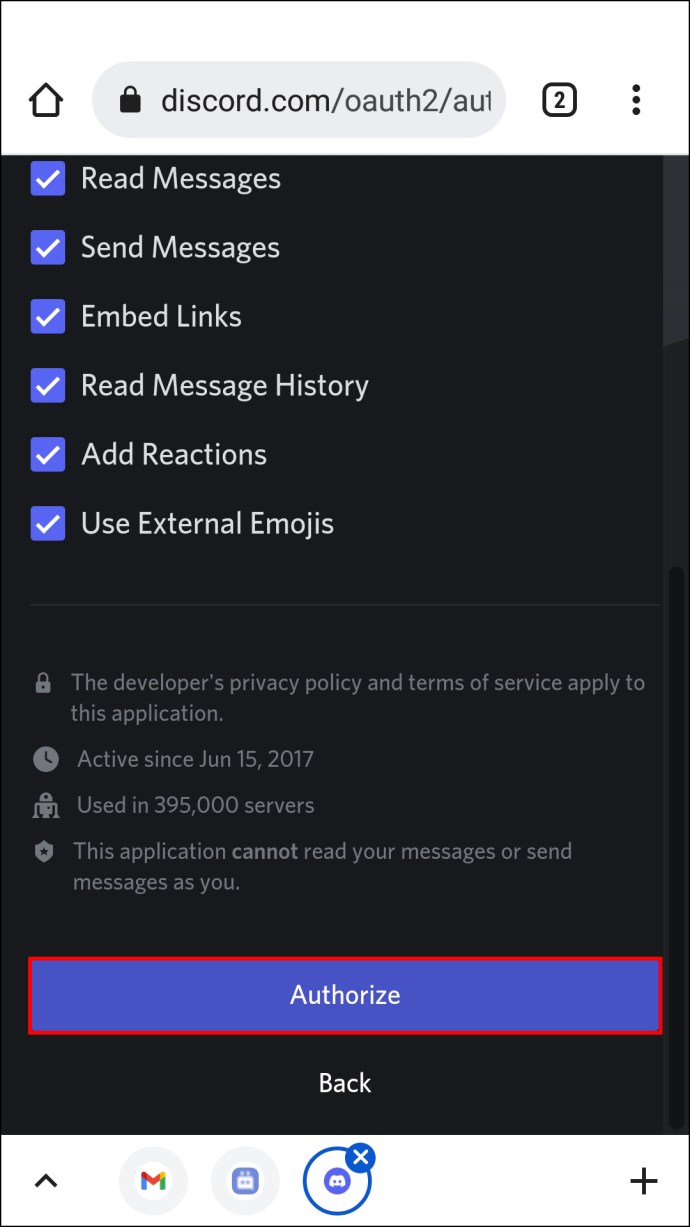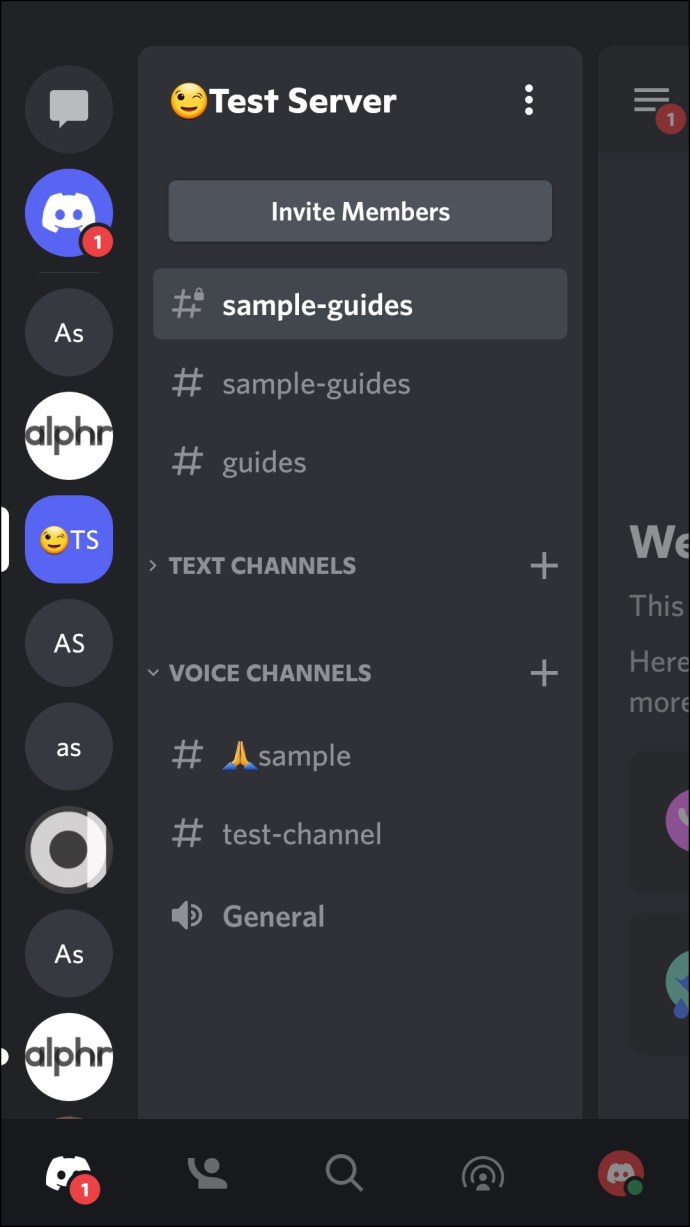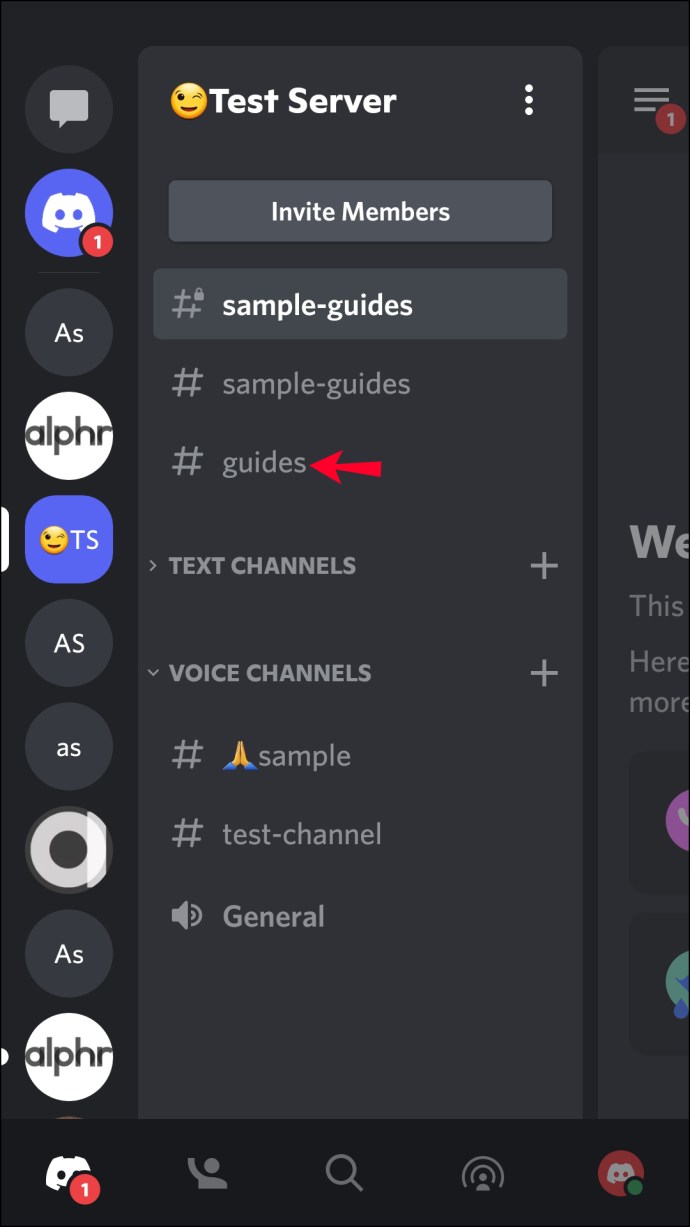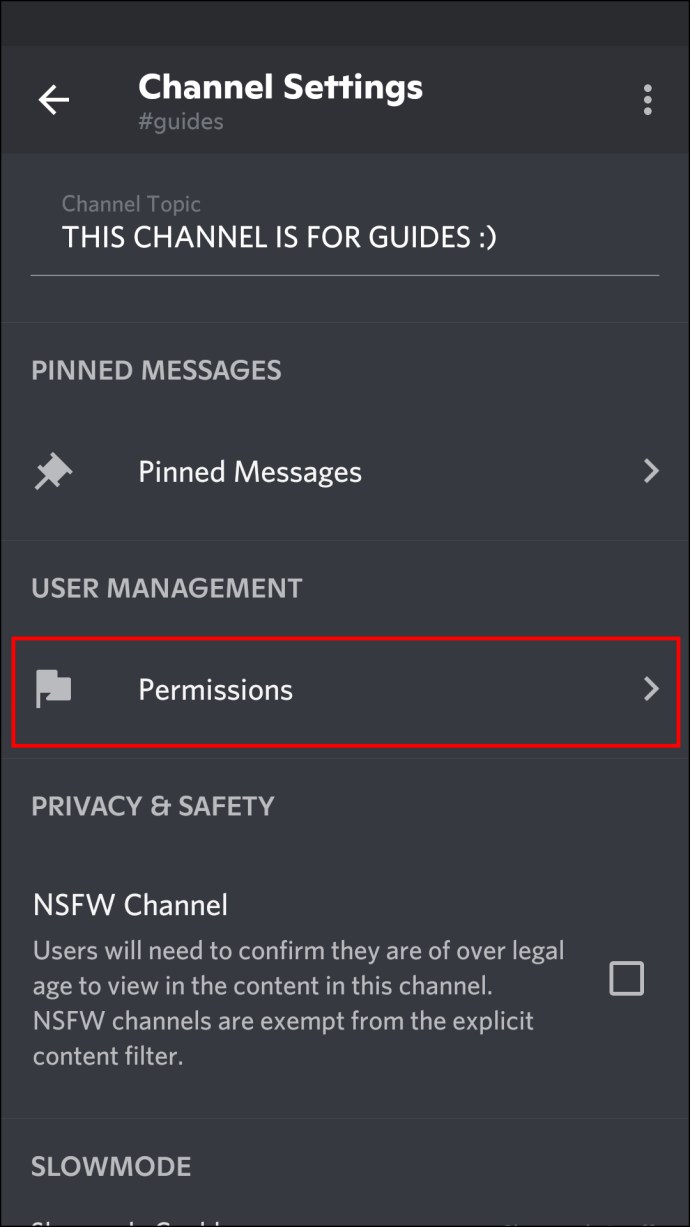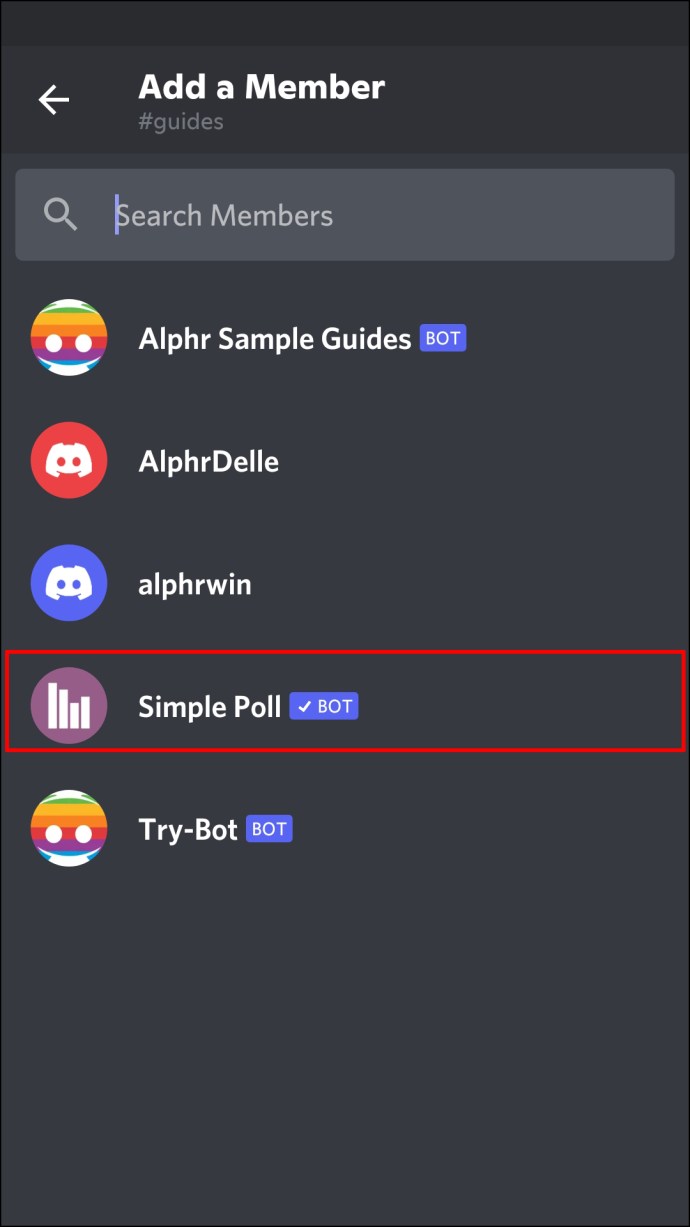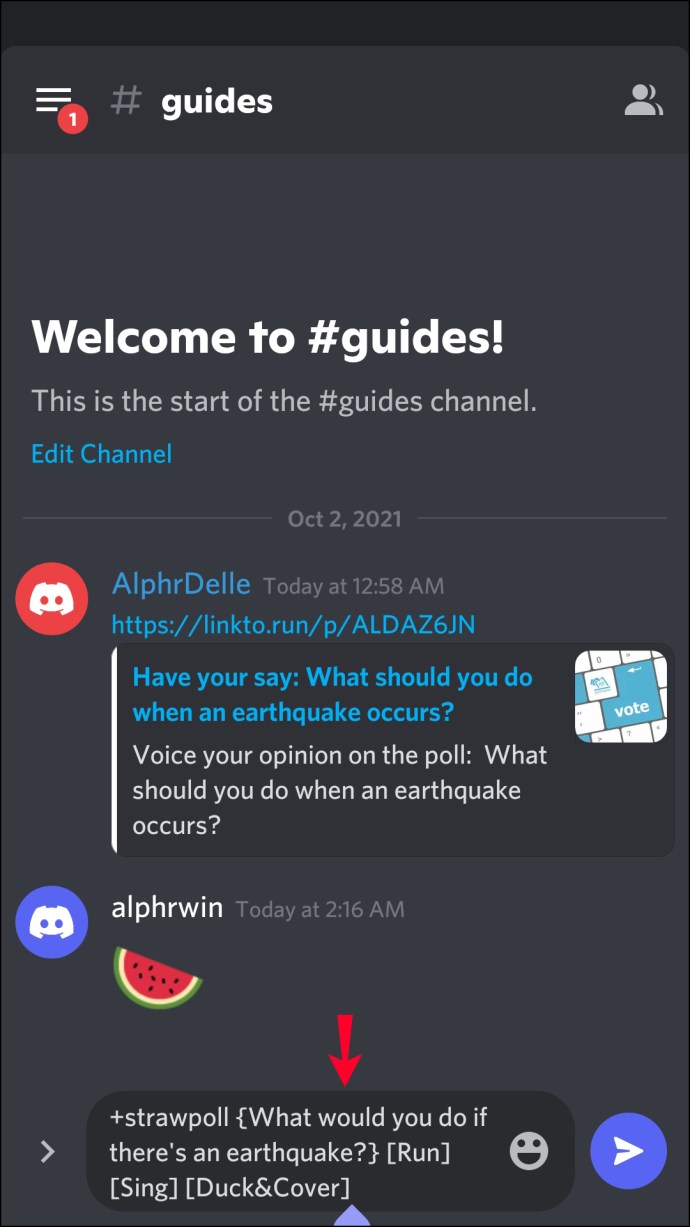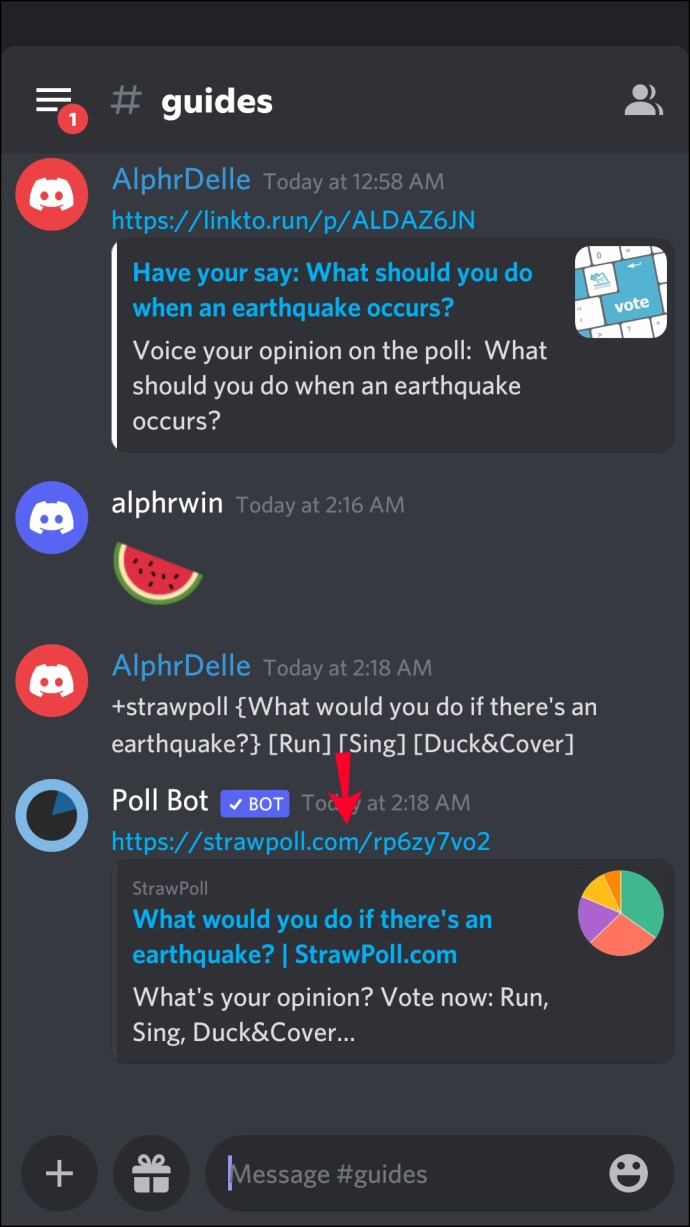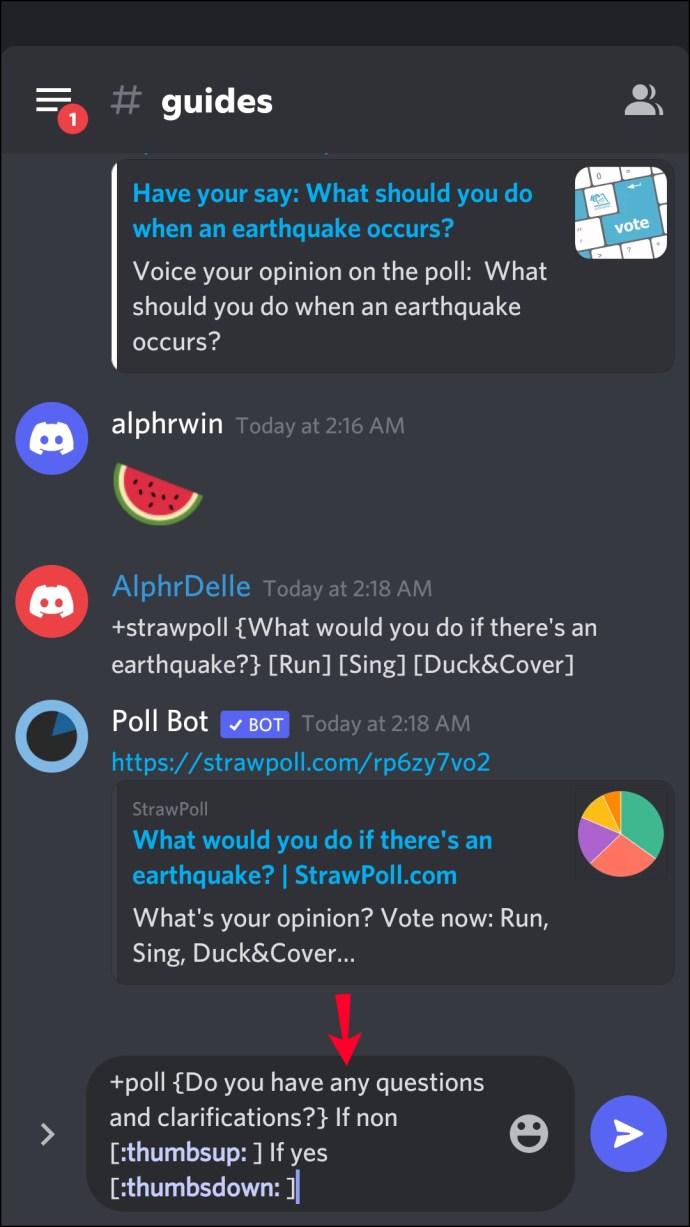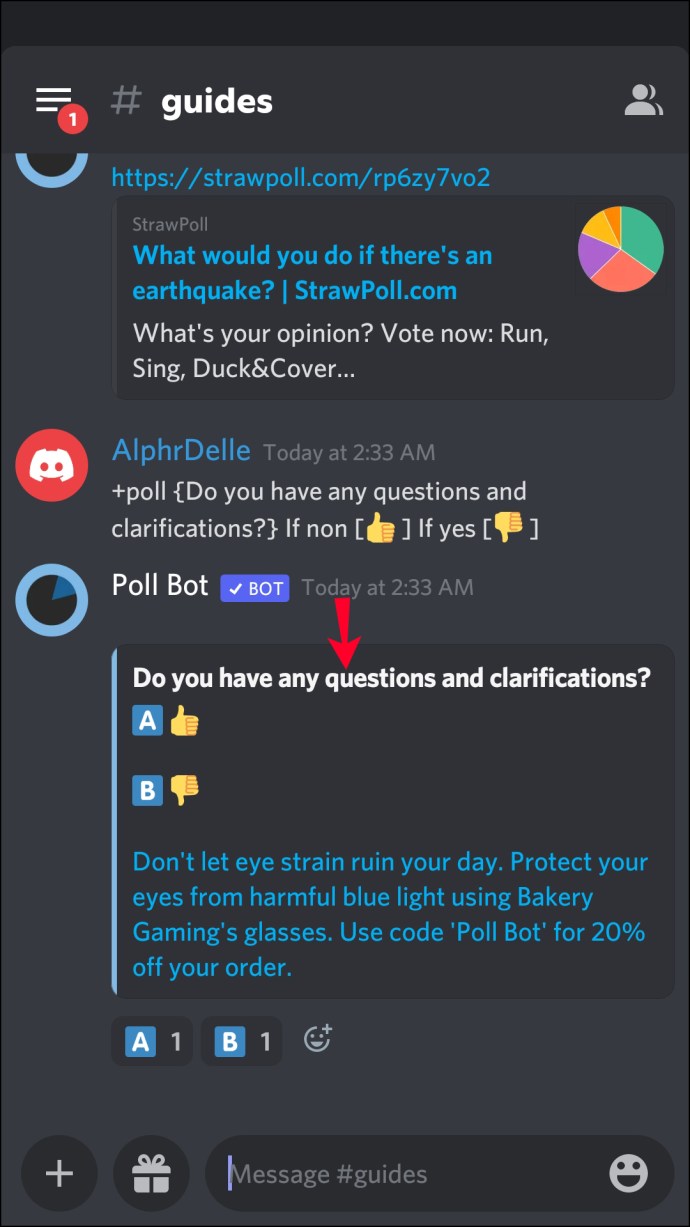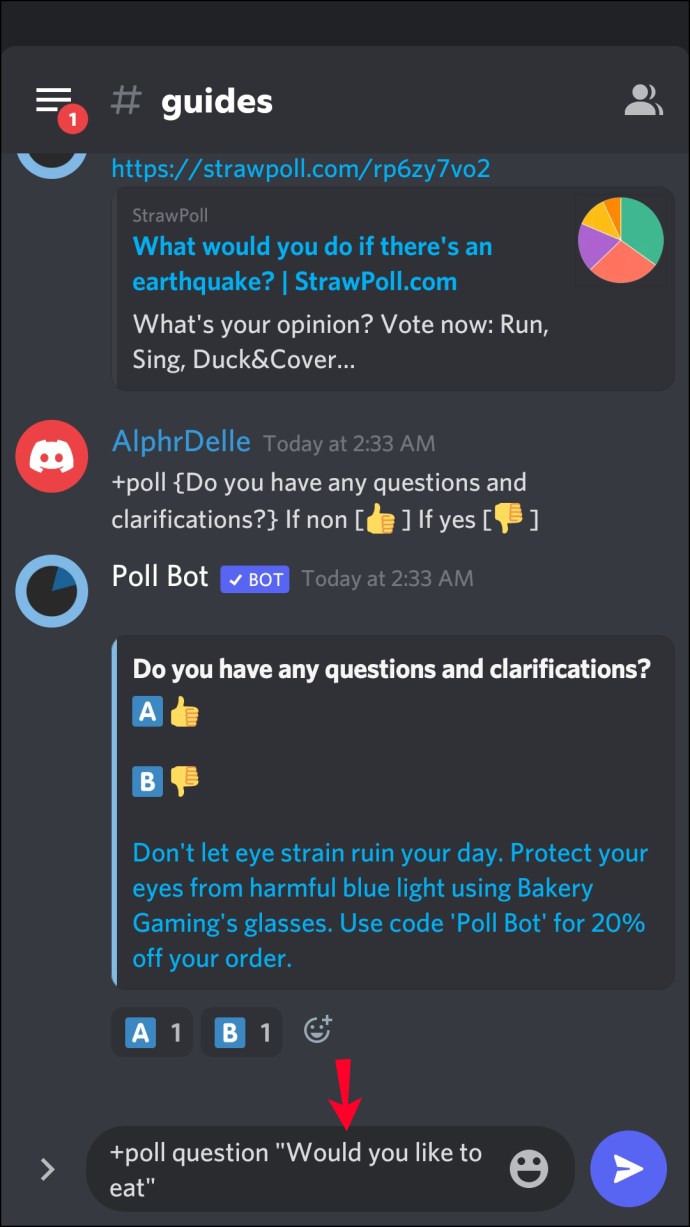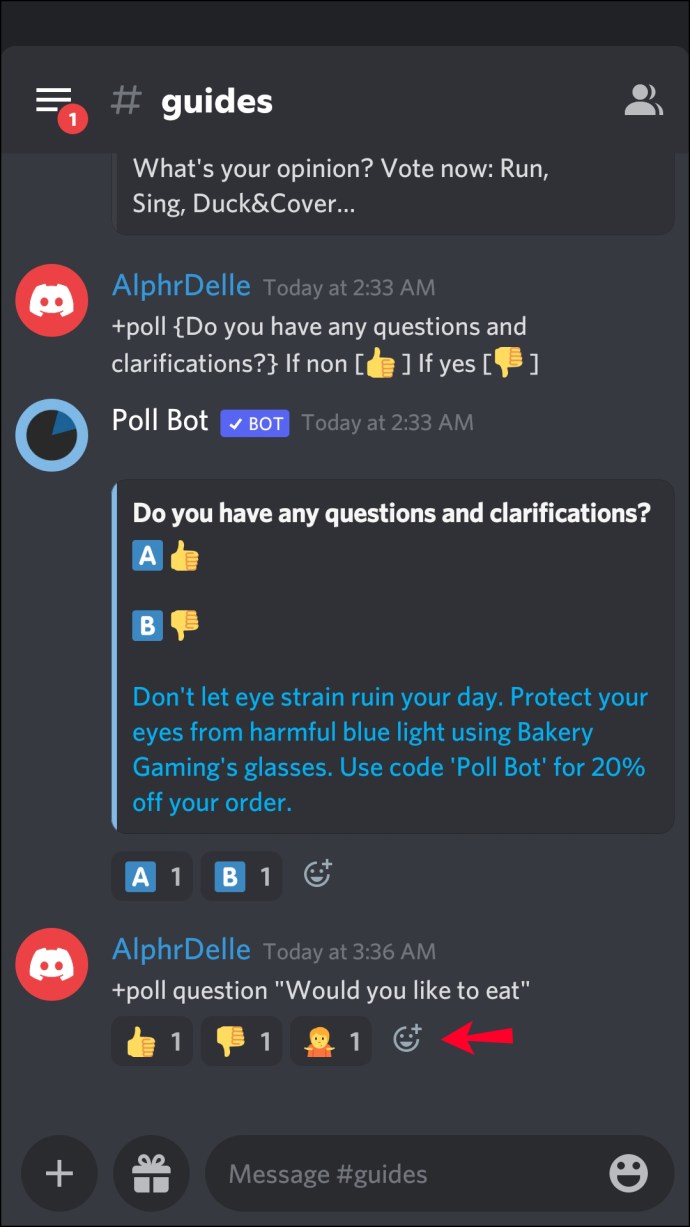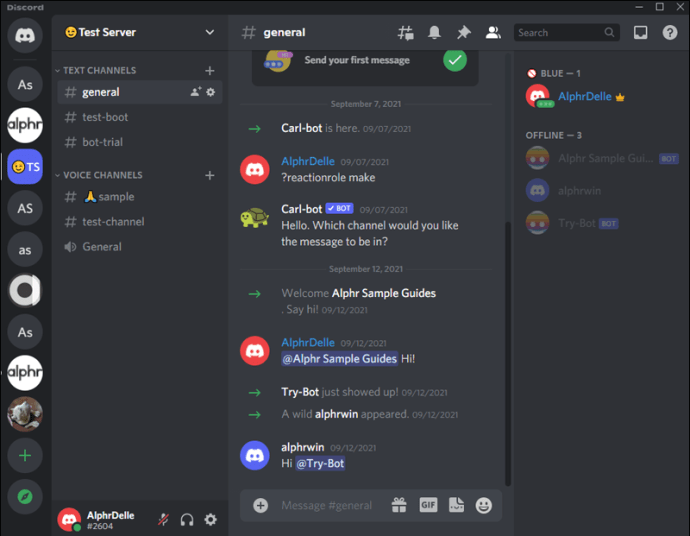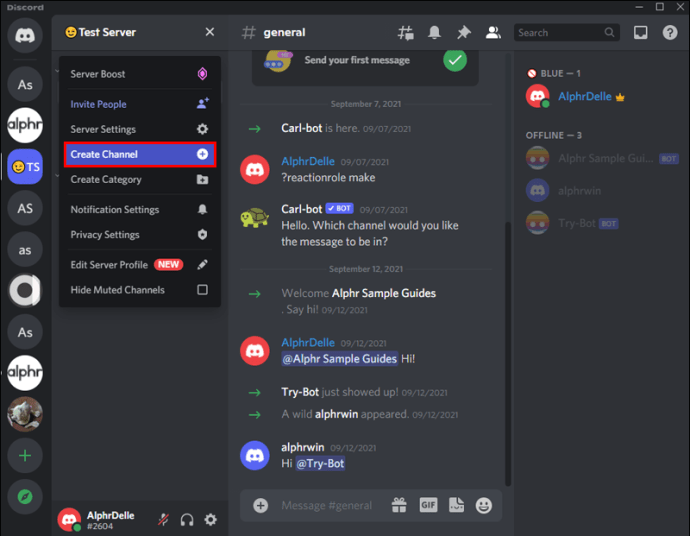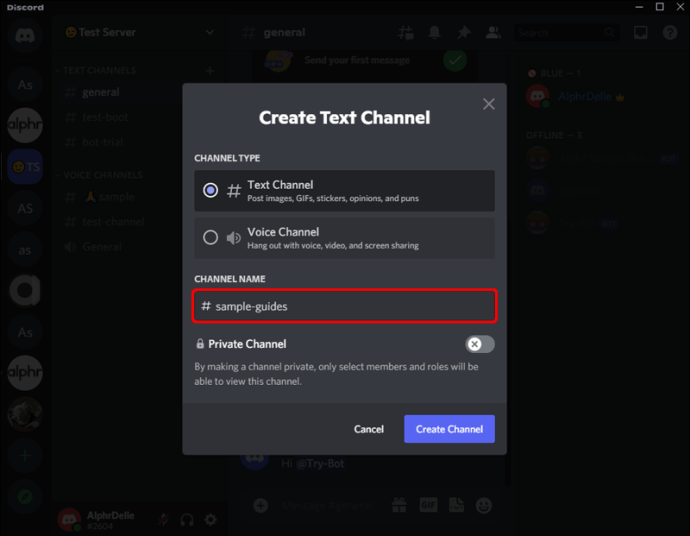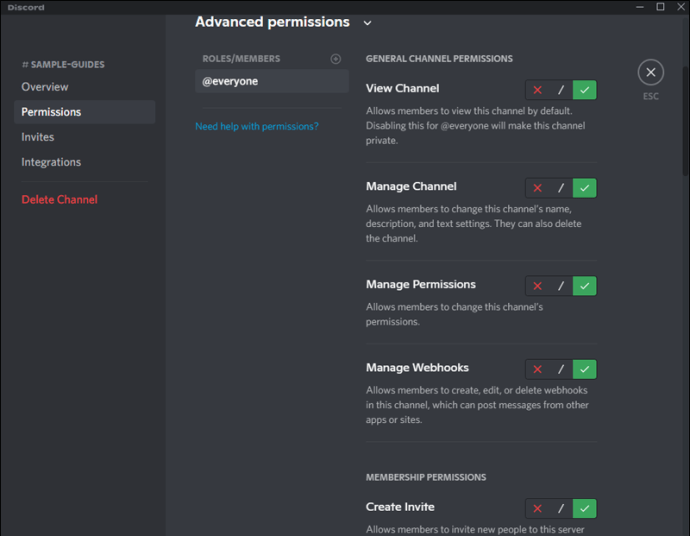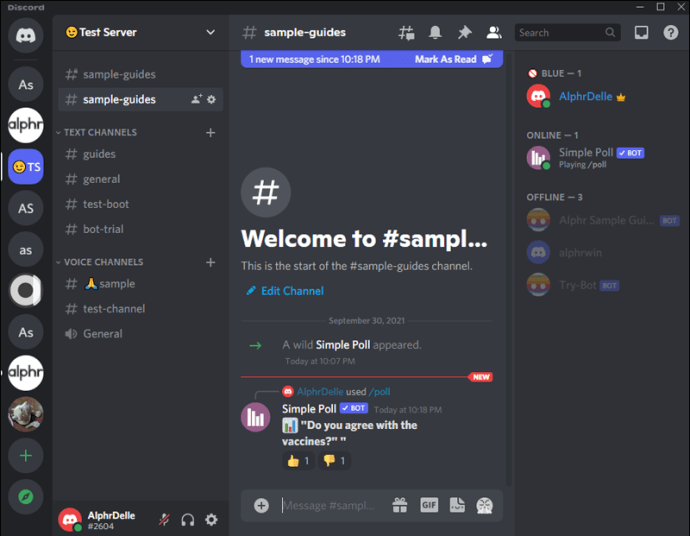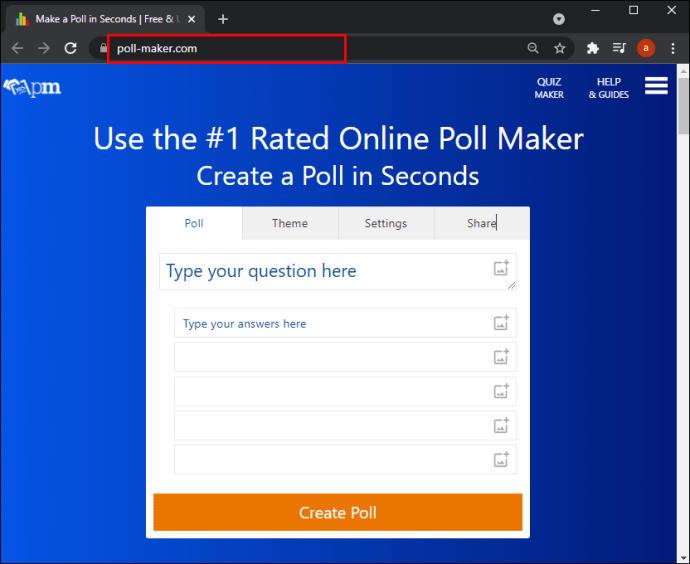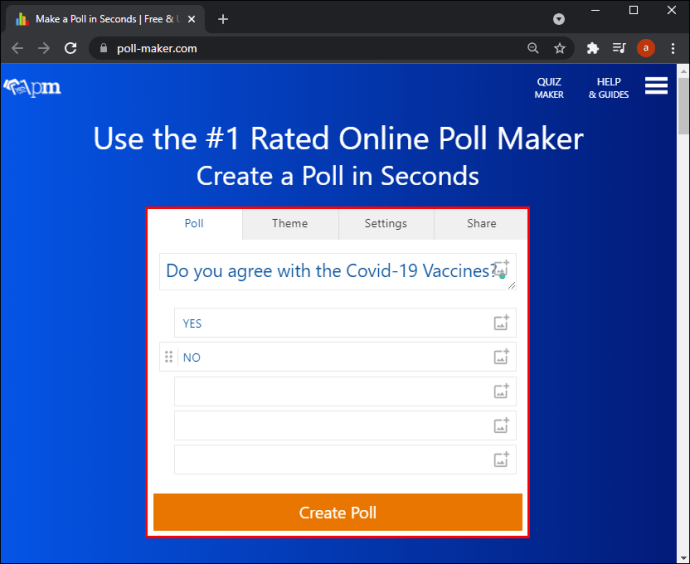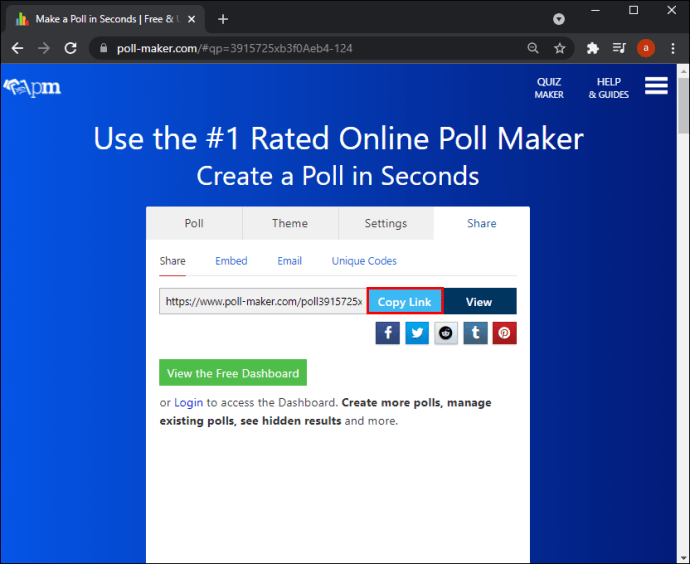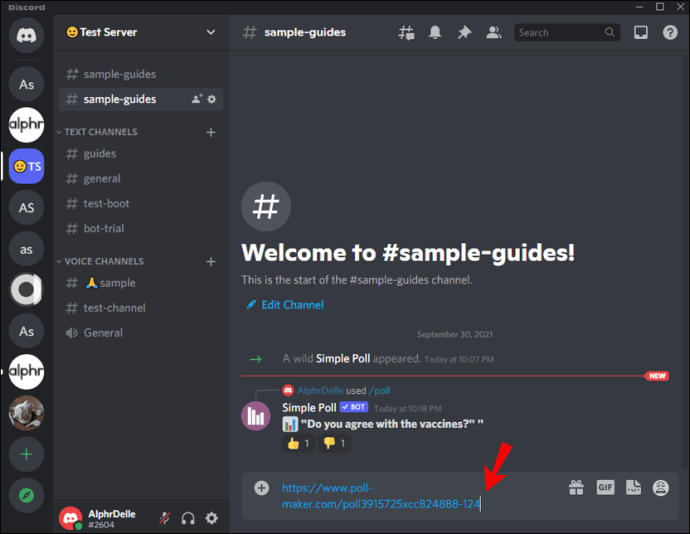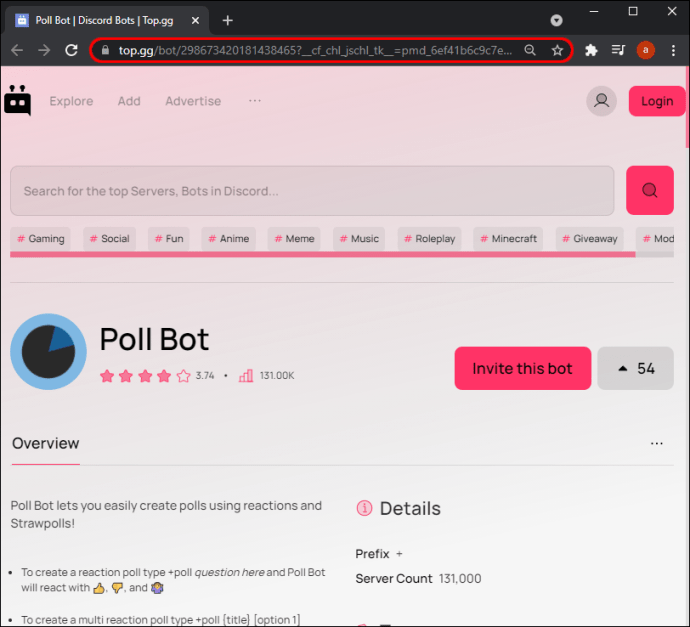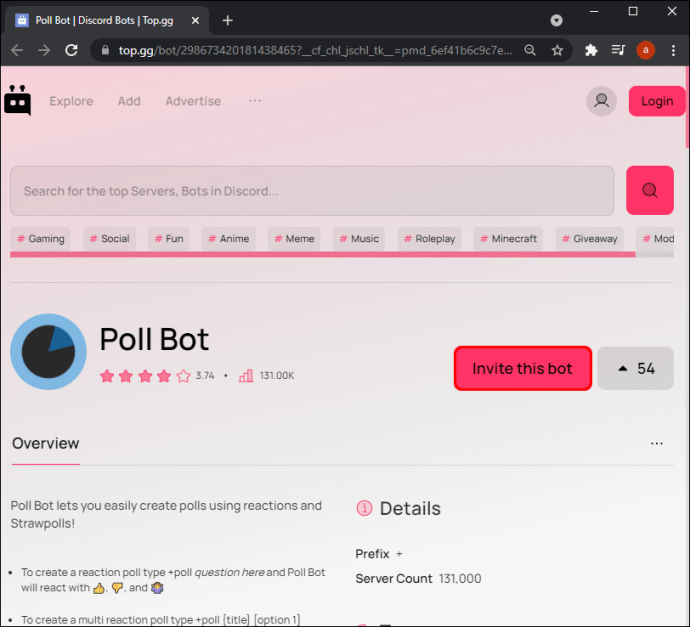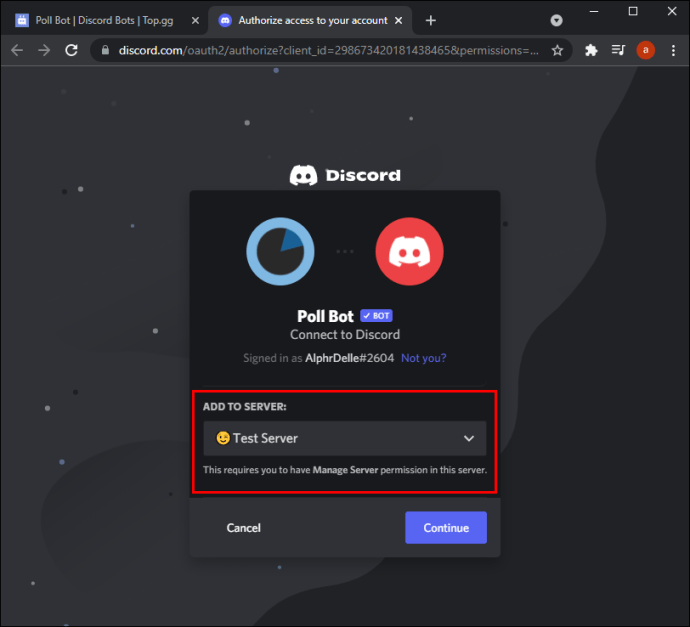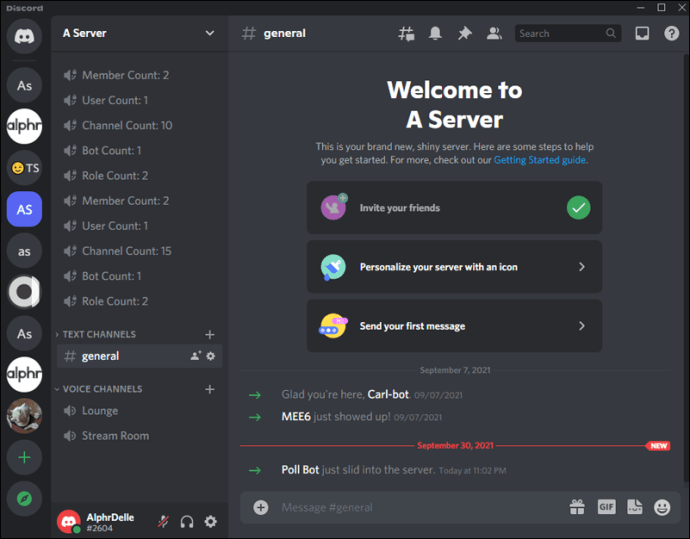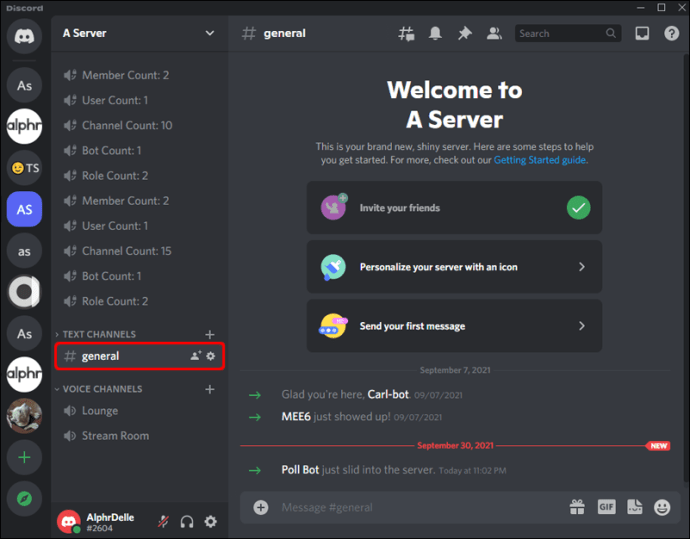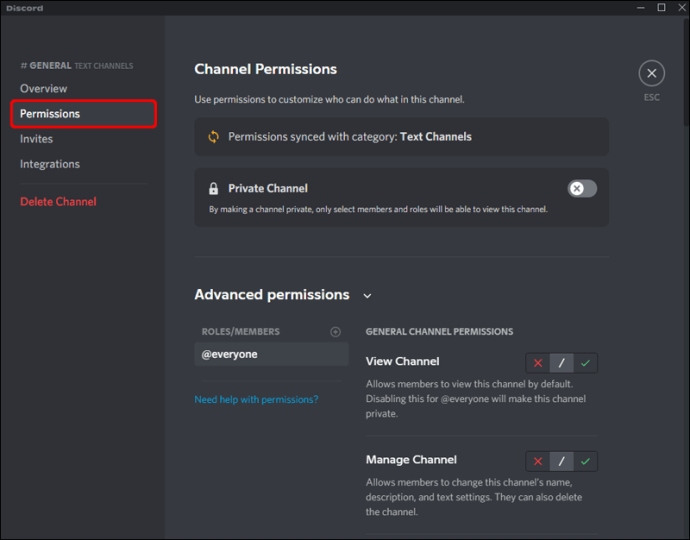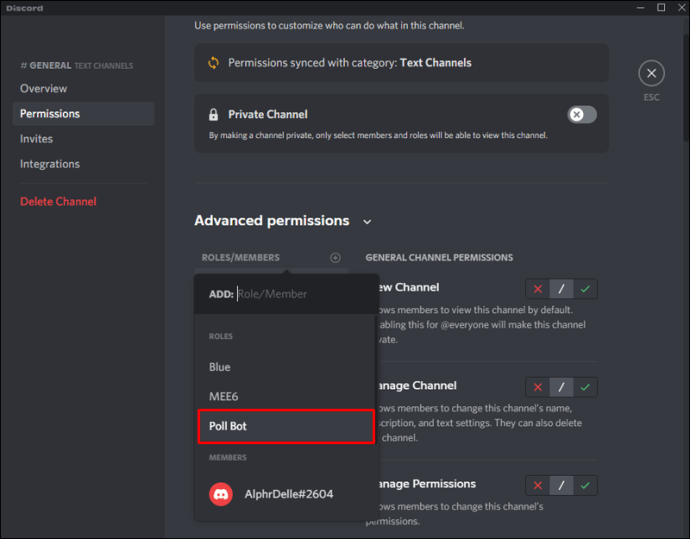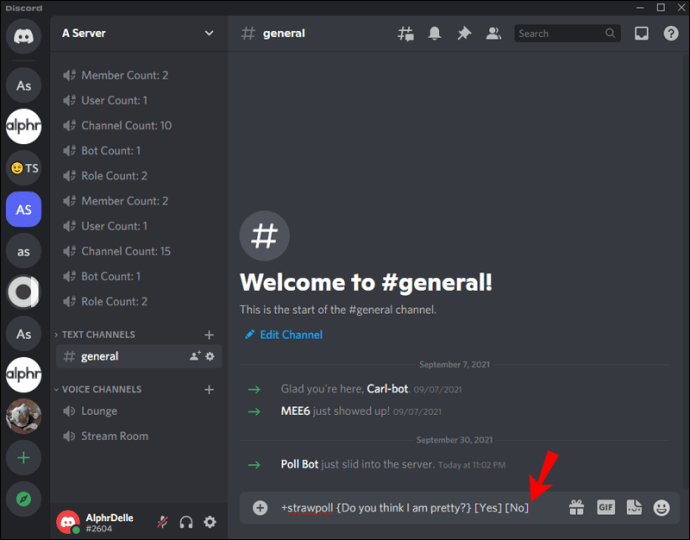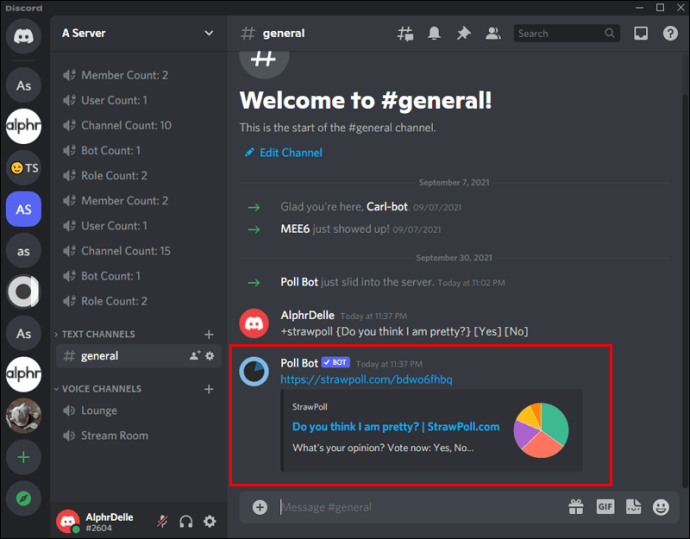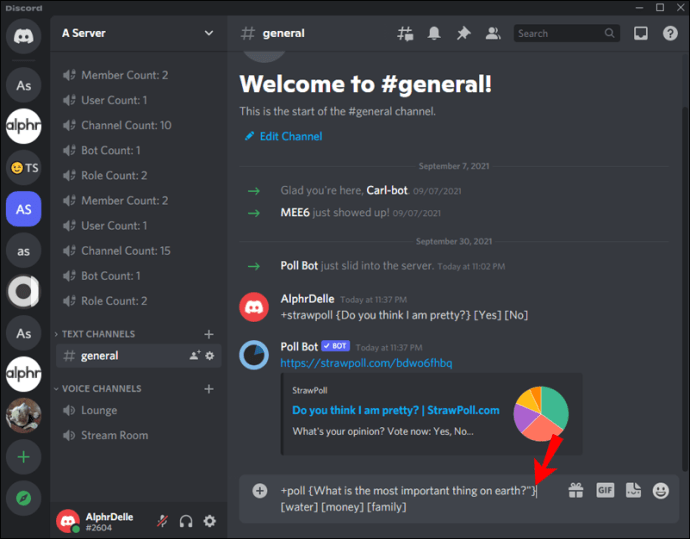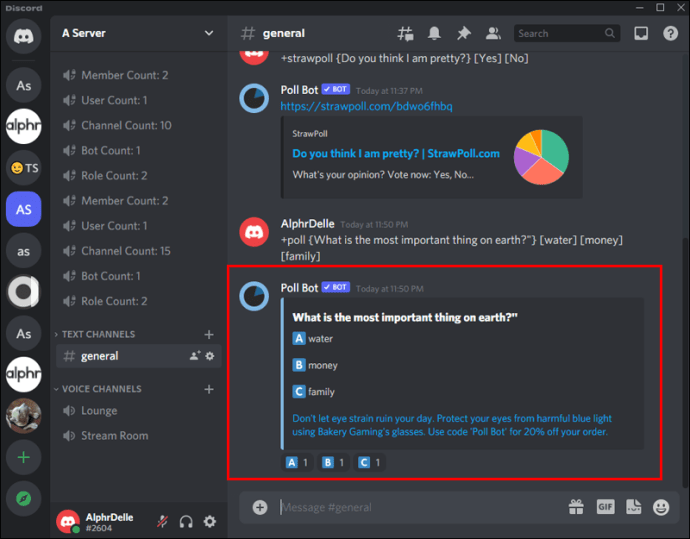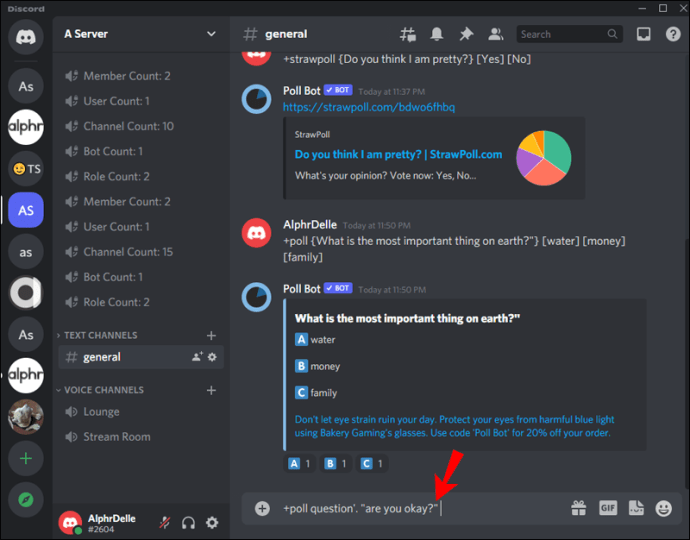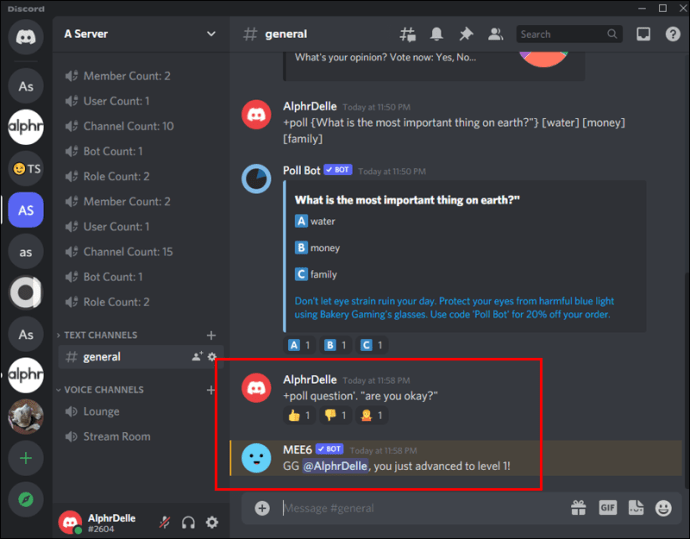Omröstningar är ett utmärkt sätt att ta reda på mer om människors åsikter, attityder och preferenser. Du kan använda en omröstning för att få ärlig feedback om ett visst ämne.

Om du är medlem i Discord-communityt och vill höra mer om andra medlemmars attityder, har du kommit till rätt plats. Den här artikeln kommer att lära dig hur du skapar en omröstning i Discord på vilken plattform som helst.
Hur man skapar en omröstning i Discord på en iPhone
Även om det kan verka lite mer komplicerat på grund av den mindre skärmen, är det tillräckligt enkelt att skapa omröstningar i Discord på en iPhone och det finns flera metoder för det.
Skapa en omröstning utan ytterligare verktyg
Det enklaste sättet att skapa en omröstning i Discord som inte kräver några ytterligare verktyg är att använda reaktioner.
Följ dessa steg för att skapa en reaktionsundersökning i en ny kanal:
- Öppna Discord.
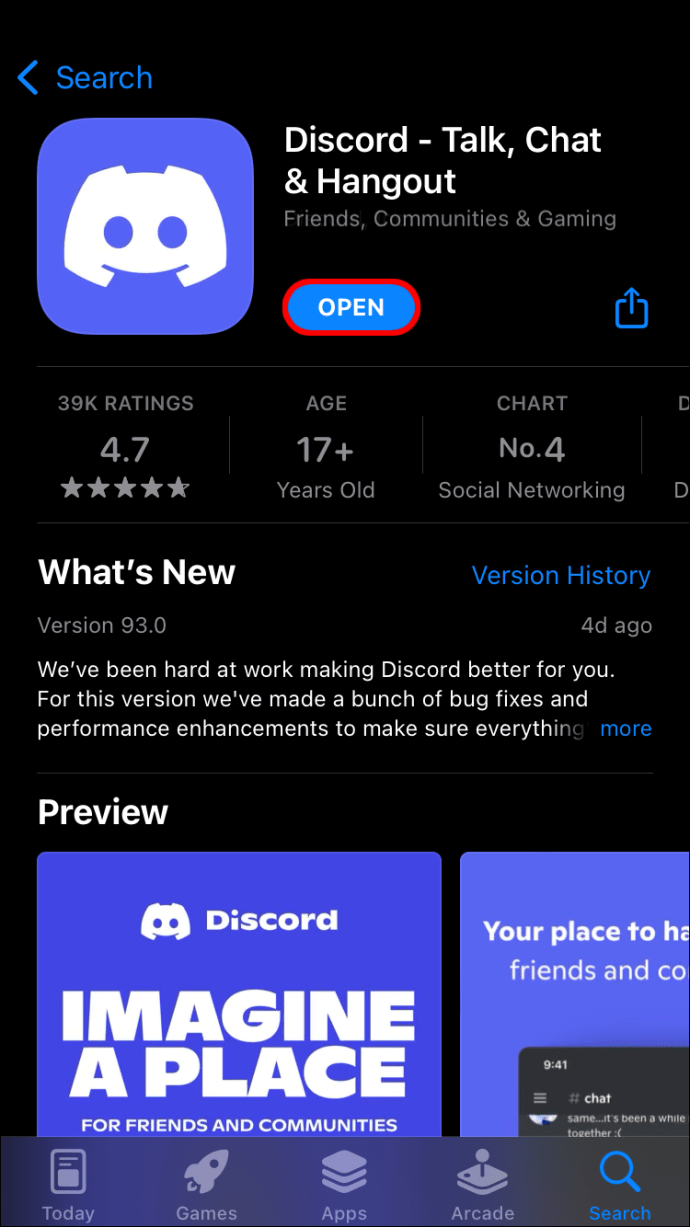
- Välj en server.
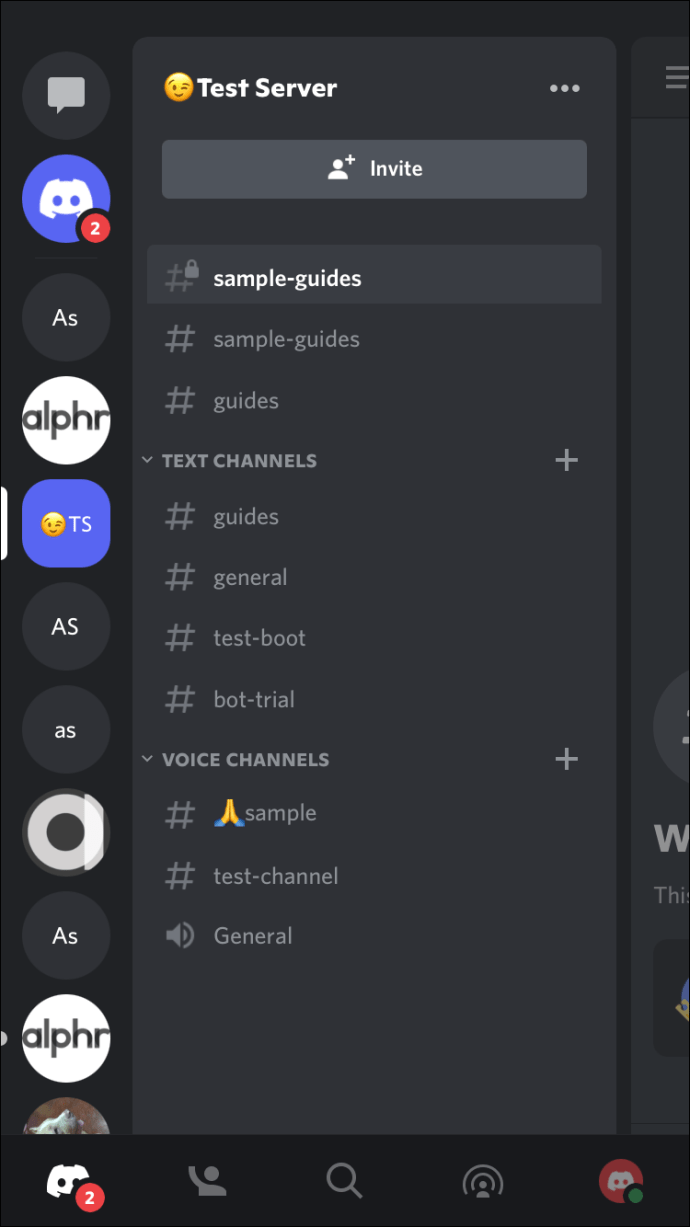
- Tryck på de tre prickarna bredvid serverns namn.
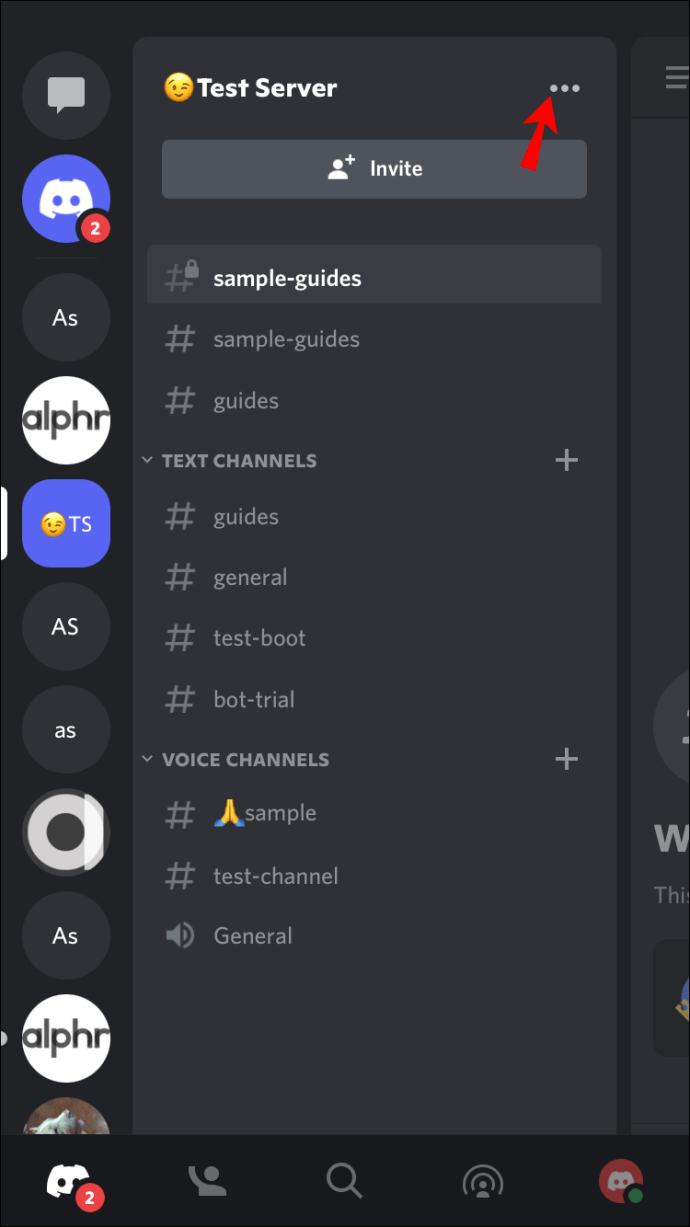
- Tryck på "Skapa kanal."
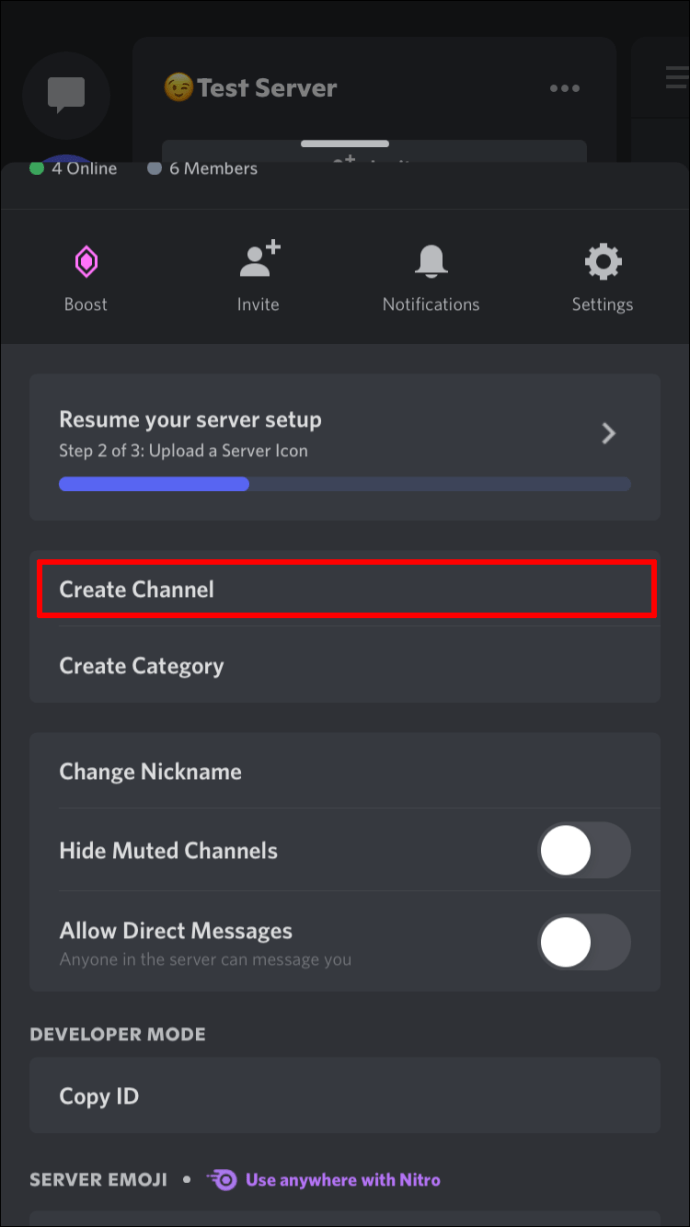
- Namnge kanalen/omröstningen. Använd ett namn som är relaterat till omröstningens ämne.
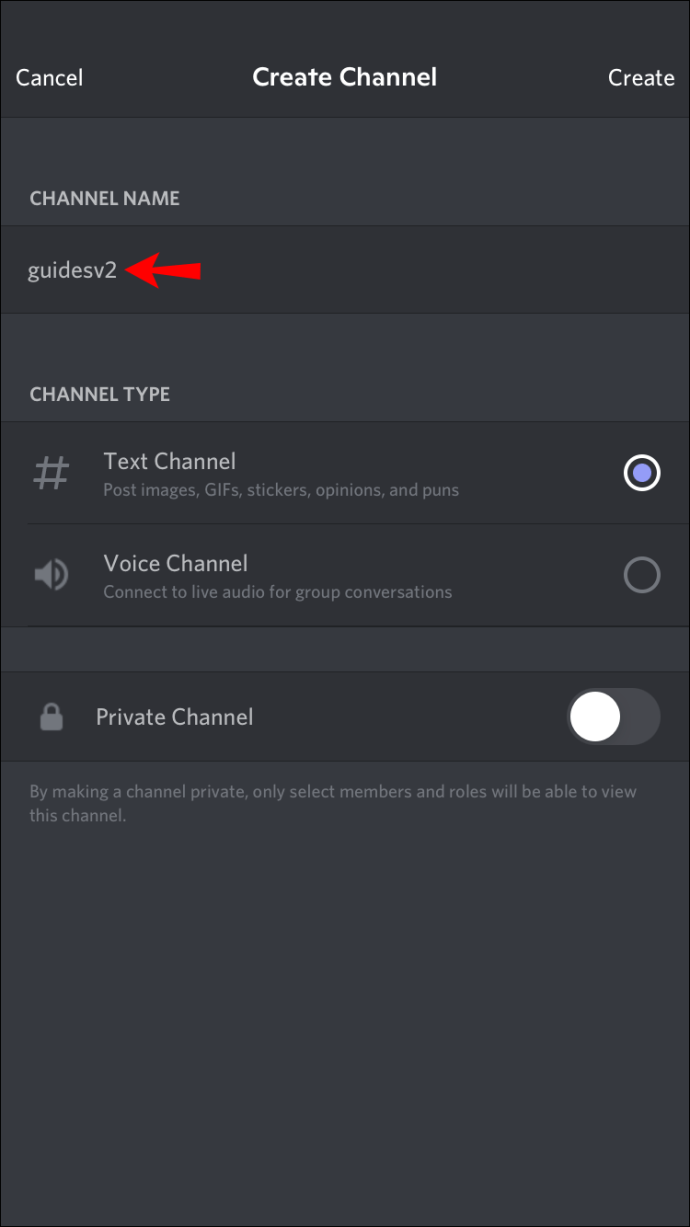
- Tryck på "Skapa".
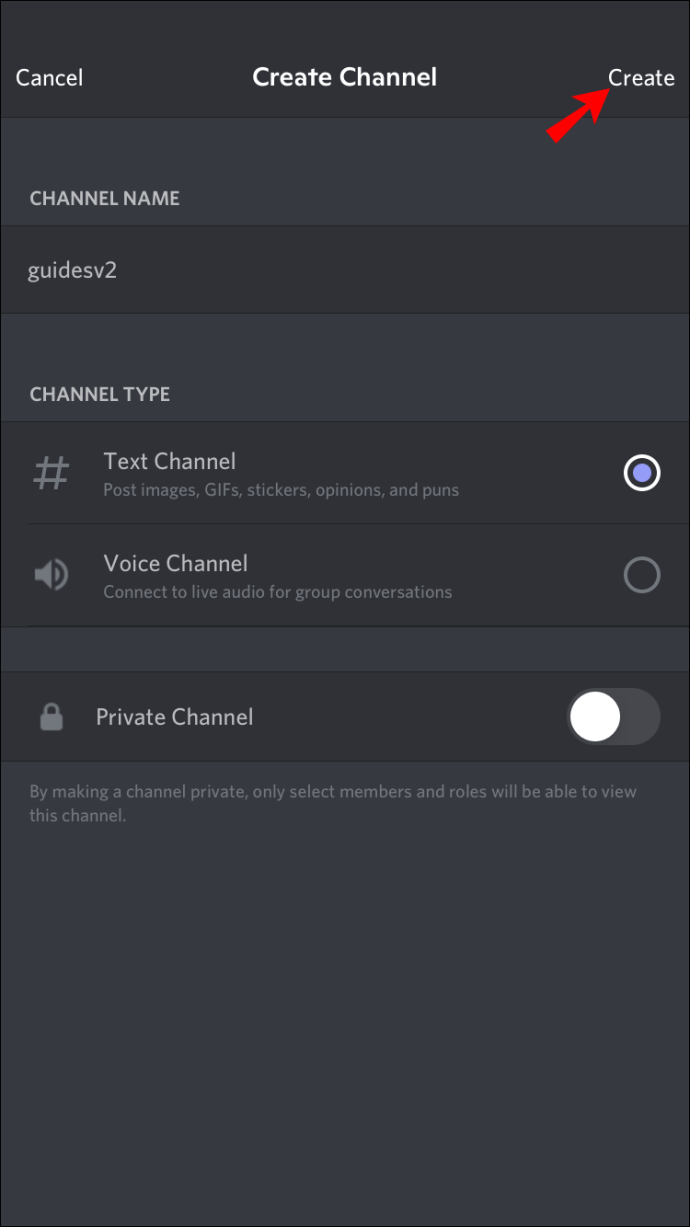
- Anpassa kanalens behörigheter. Tillåt alla att läsa meddelanden och historik och lägga till reaktioner.
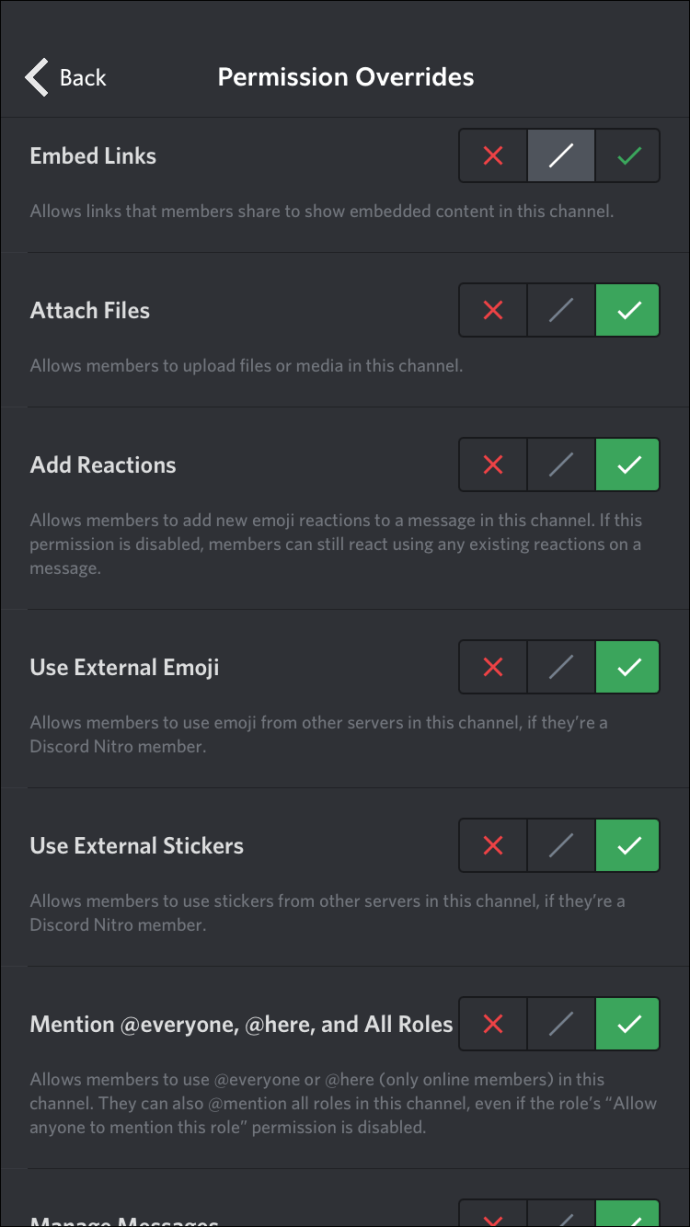
- Gå tillbaka till kanalen och skriv in omröstningens text tillsammans med röstinstruktioner.
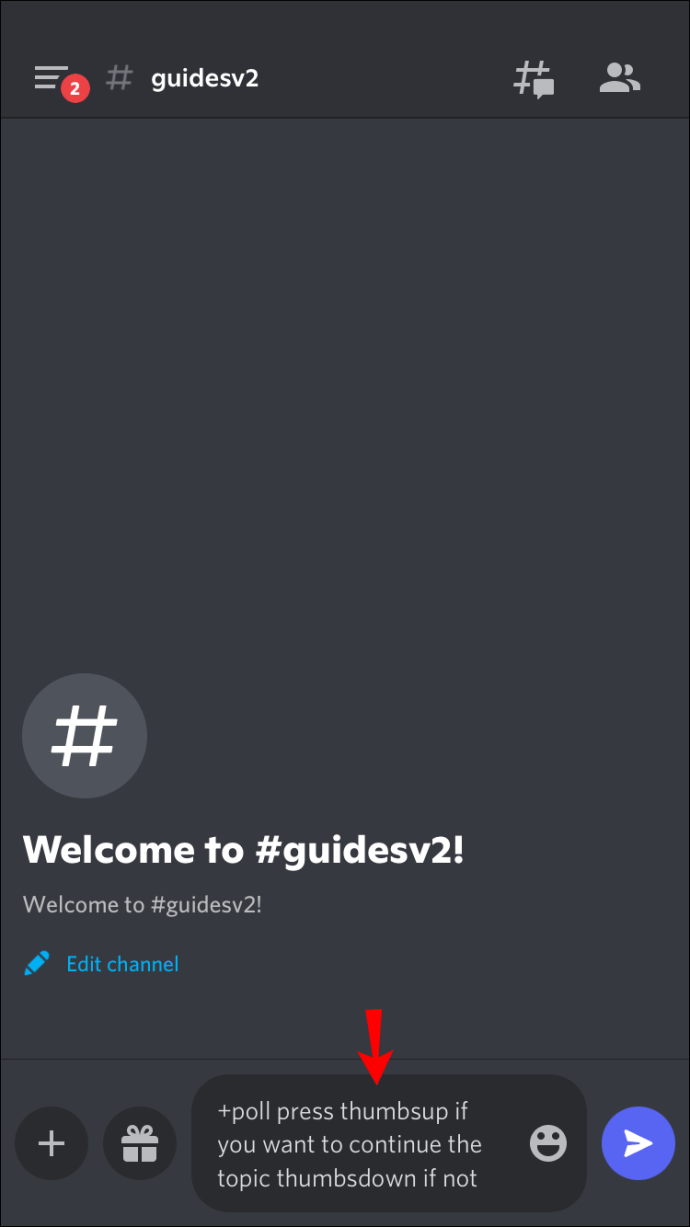
- Informera folk om omröstningen och be dem rösta.
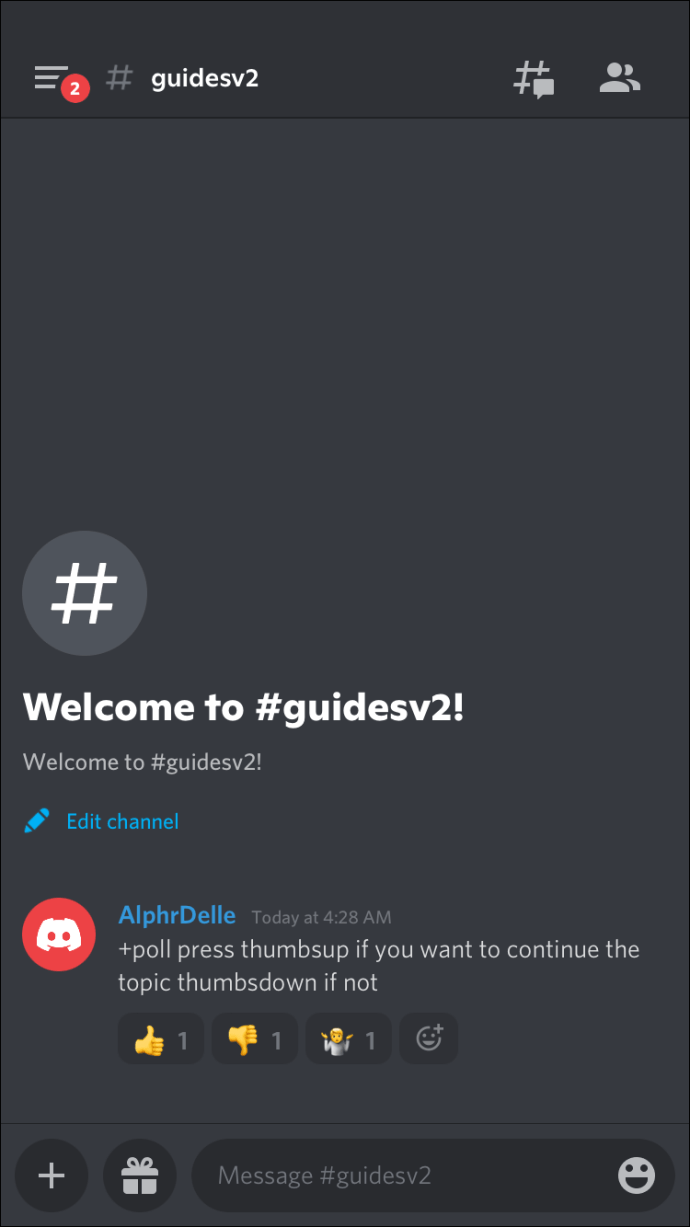
Använd Poll-Maker
Du kan komma åt Poll-Maker på din iPhone.
Följ instruktionerna nedan för att skapa en omröstning i Poll-Maker för användning i Discord:
- Öppna Safari och gå till Poll-Maker-webbplatsen.

- Ange omröstningsfrågan och ge de möjliga svaren.
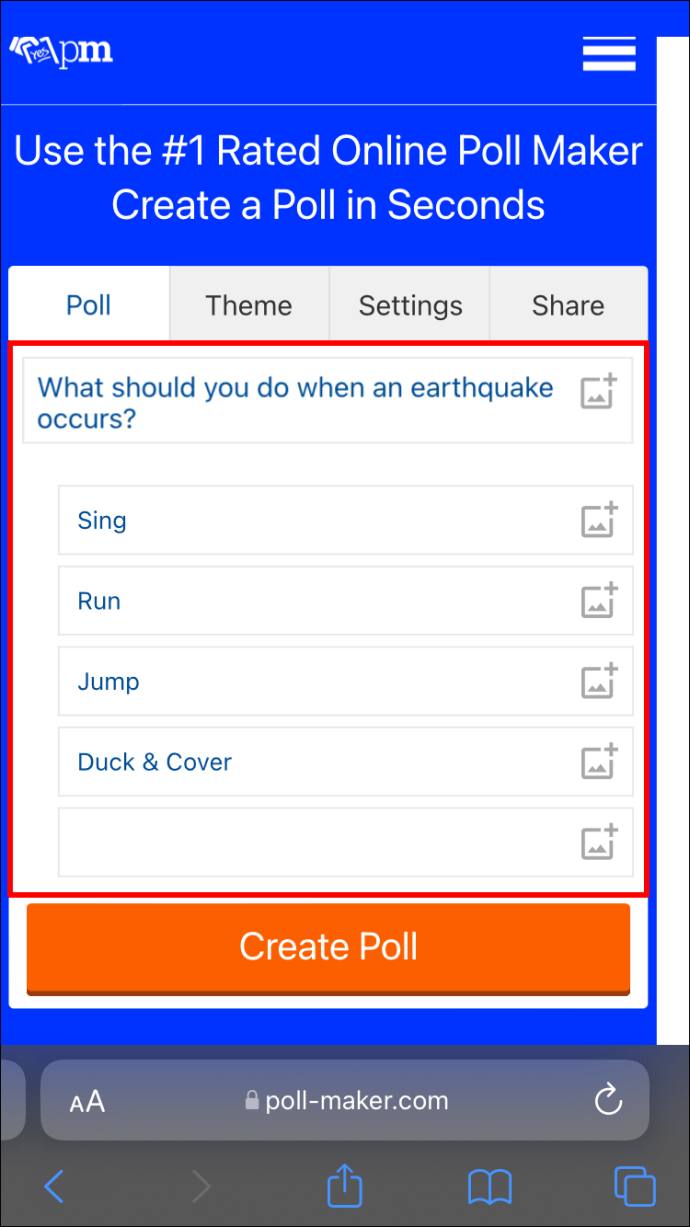
- Tryck på "Skapa omröstning."
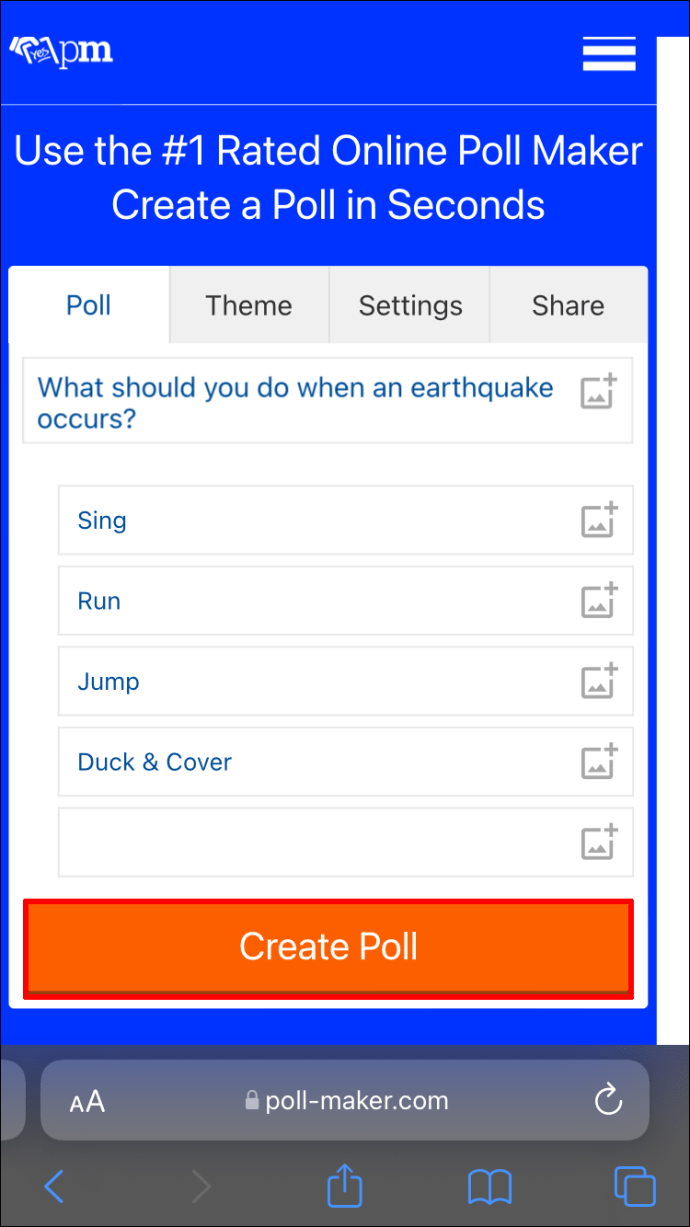
- Kopiera omröstningens länk.
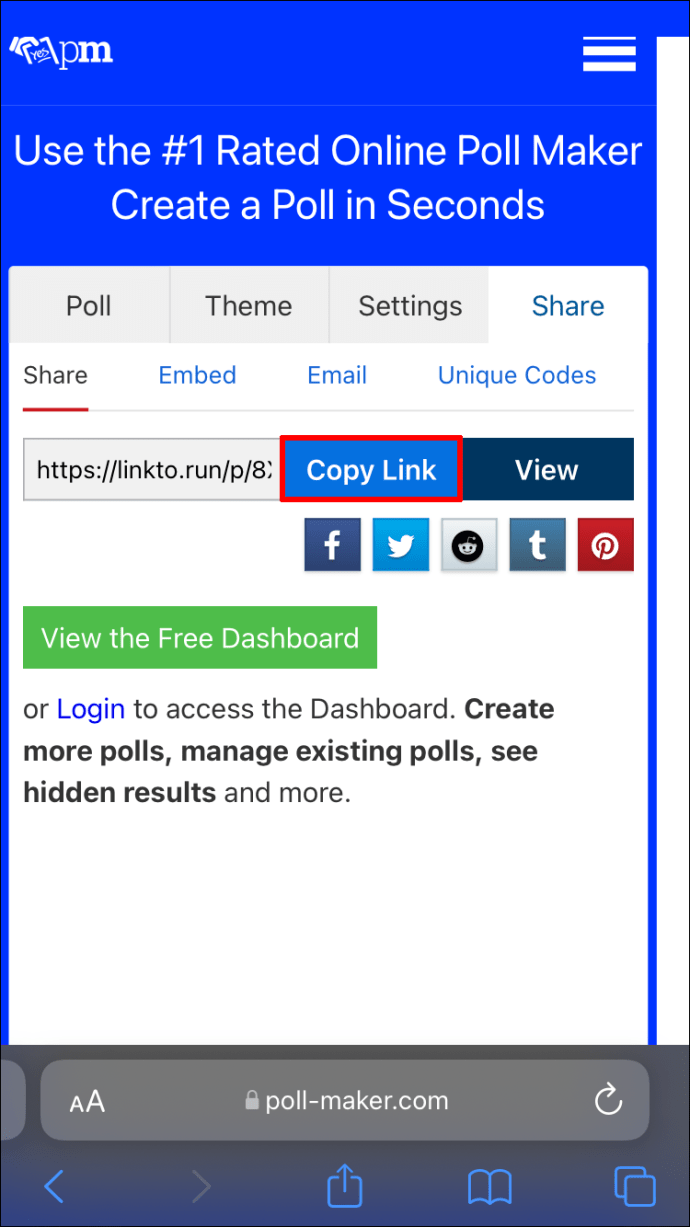
- Öppna Discord-appen och klistra in länken i en kanal eller ett meddelande. Glöm inte att ge information om omröstningen.
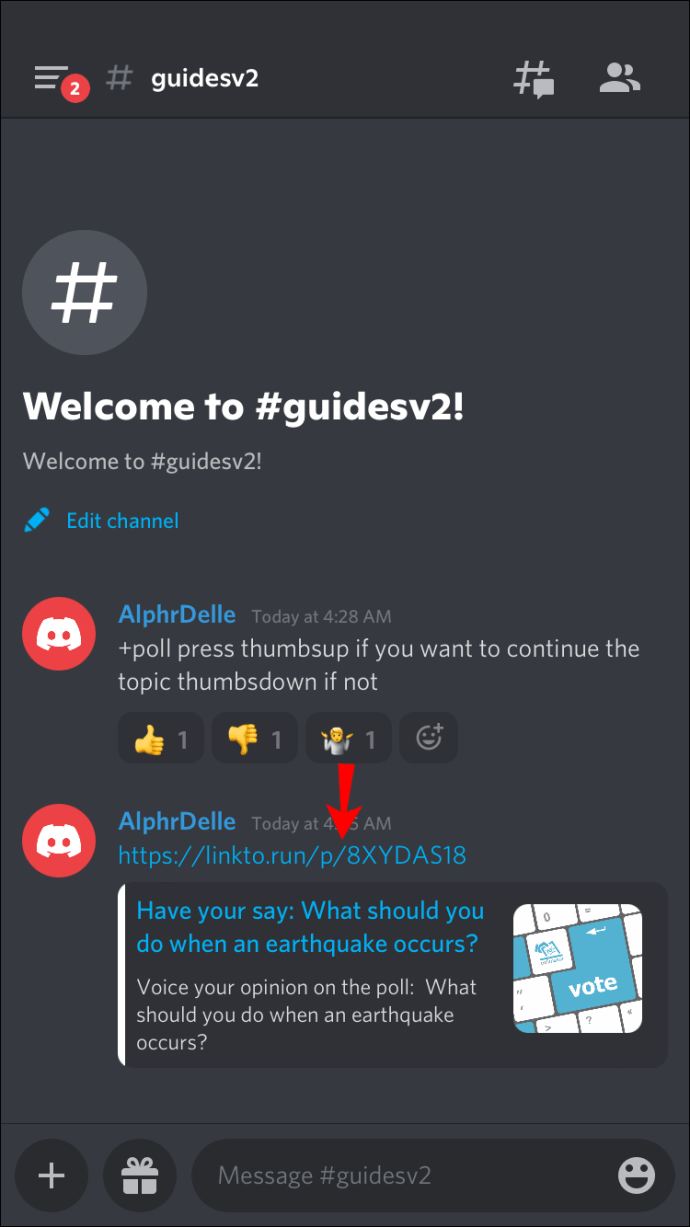
För att se resultaten måste du ha ett konto hos Poll-Maker.
Använd Poll-Bot
Den sista metoden är att använda Discords Poll-Bot, ett gratisverktyg för att skapa reaktions- och halmundersökningar.
Följ dessa steg för att skapa omröstningar med Poll-Bot:
- Öppna din webbläsare och gå till Poll-Bot-webbplatsen.
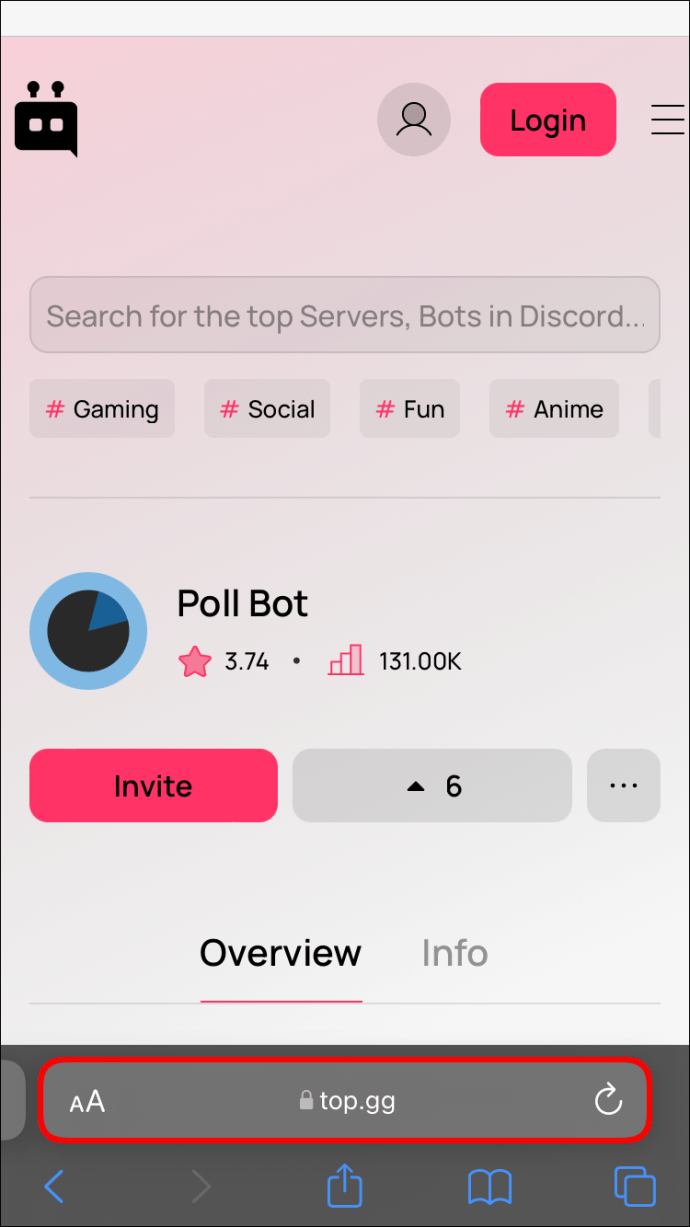
- Tryck på "Bjud in".
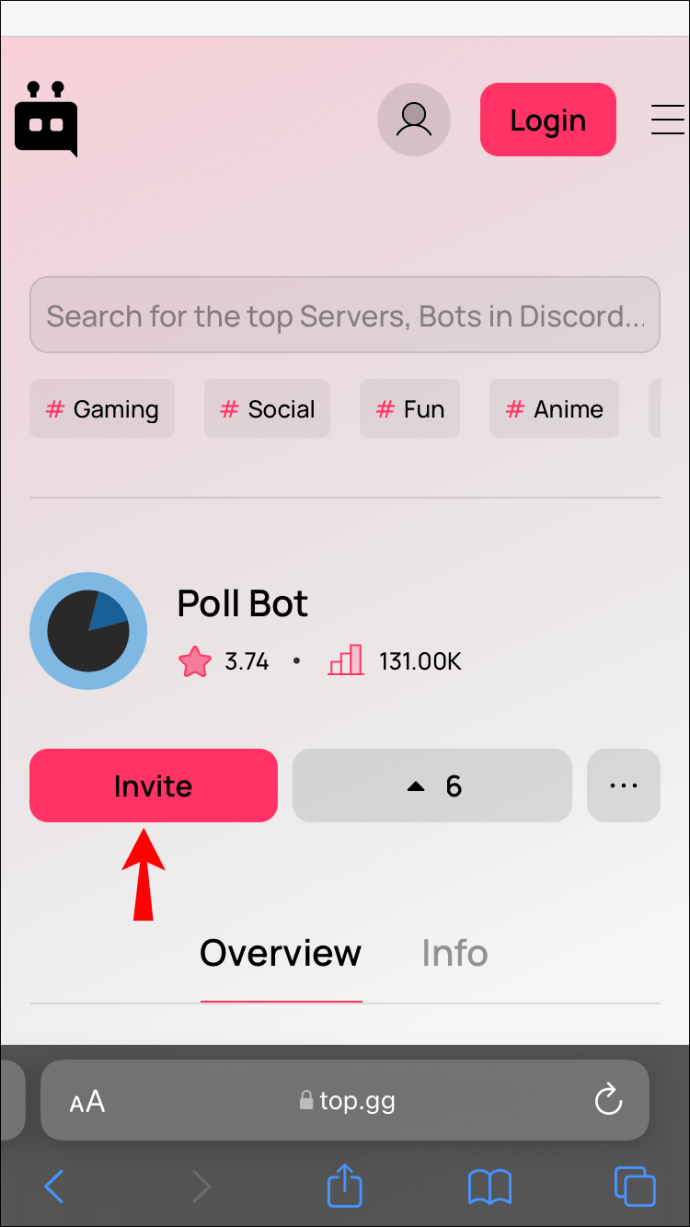
- Logga in på ditt konto om du uppmanas att göra det och välj en server.
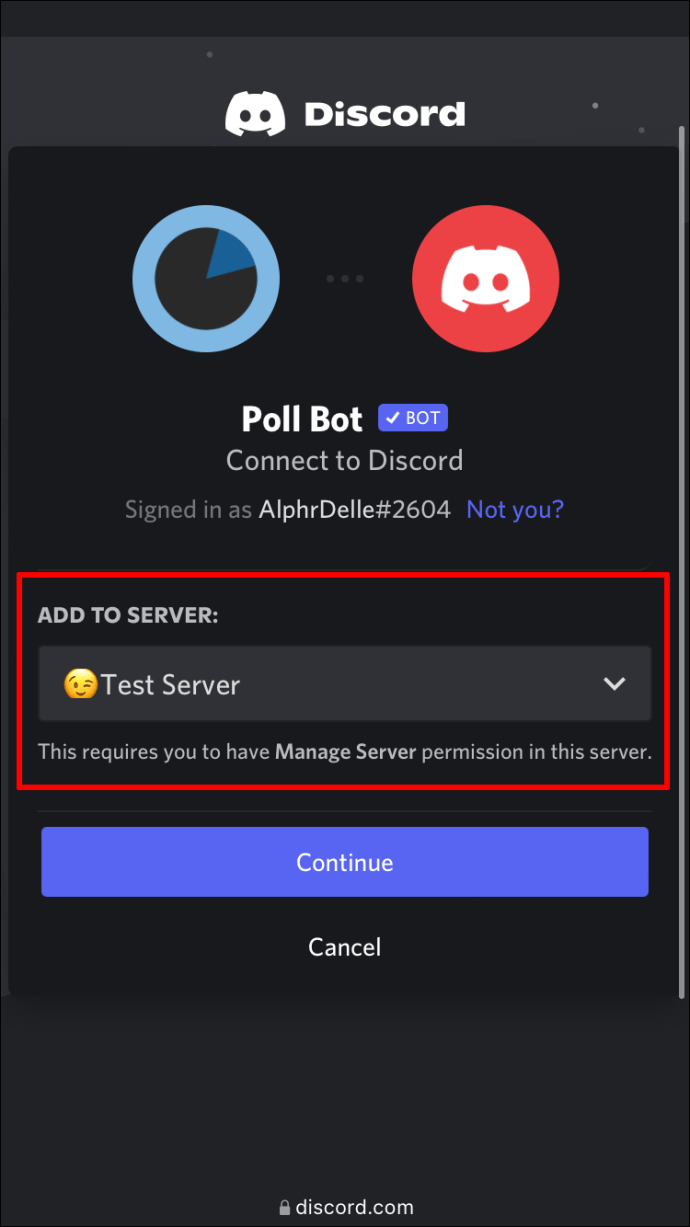
- Tryck på "Fortsätt" och sedan på "Auktorisera" och slutför verifieringsprocessen.
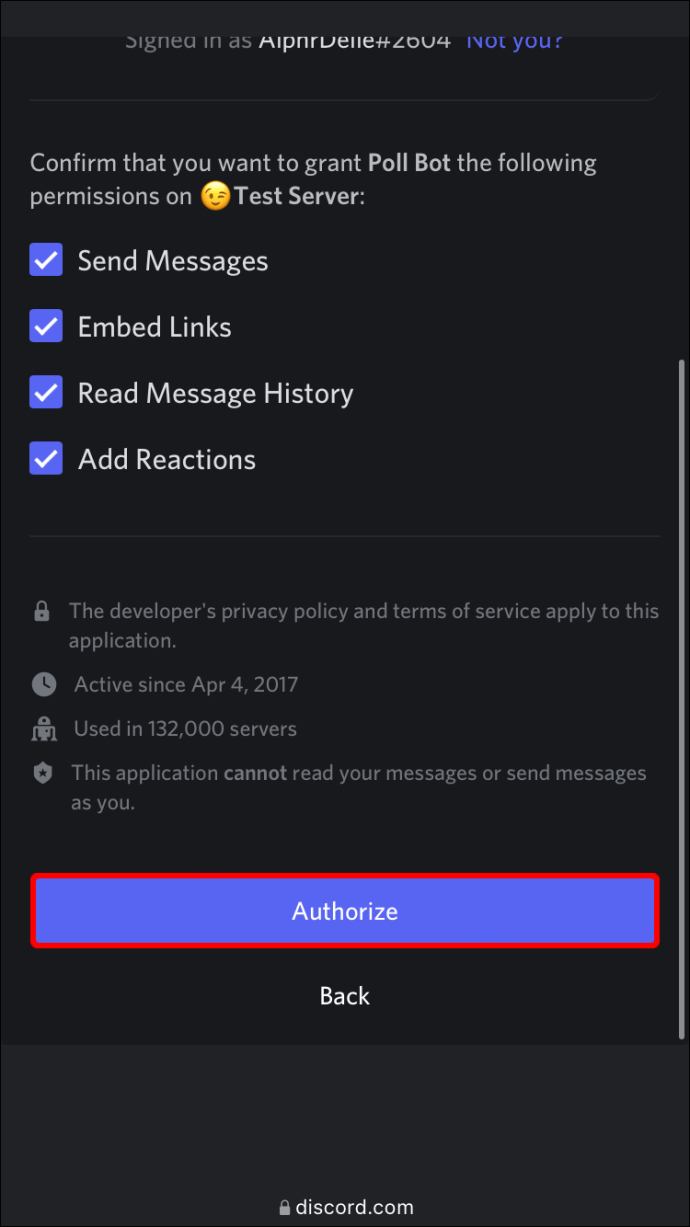
- Öppna Discord-appen.
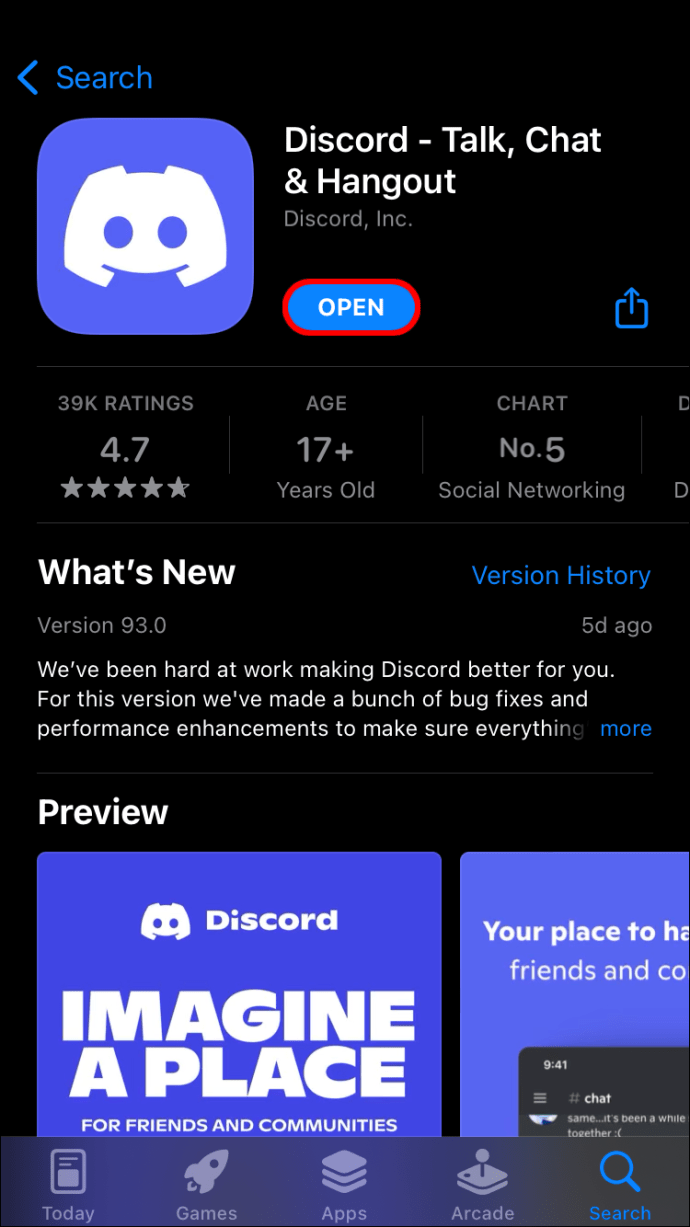
- Gå till servern som du lade till Poll-Bot till.
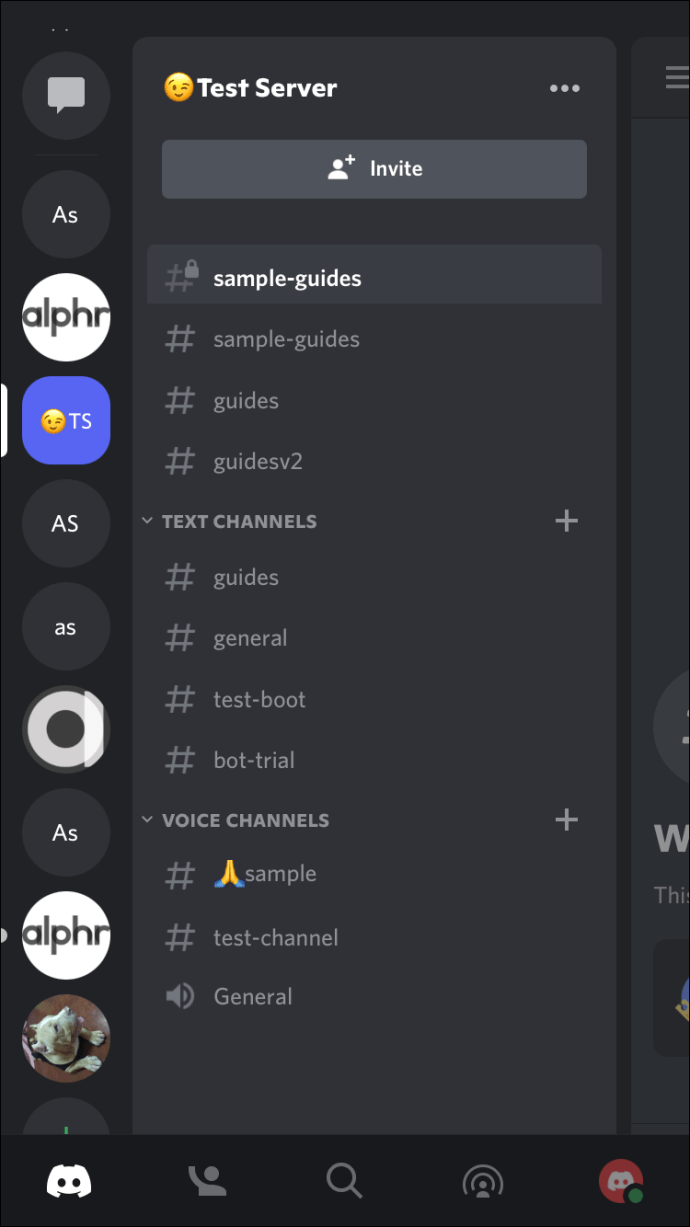
- Öppna en kanal för omröstningen.
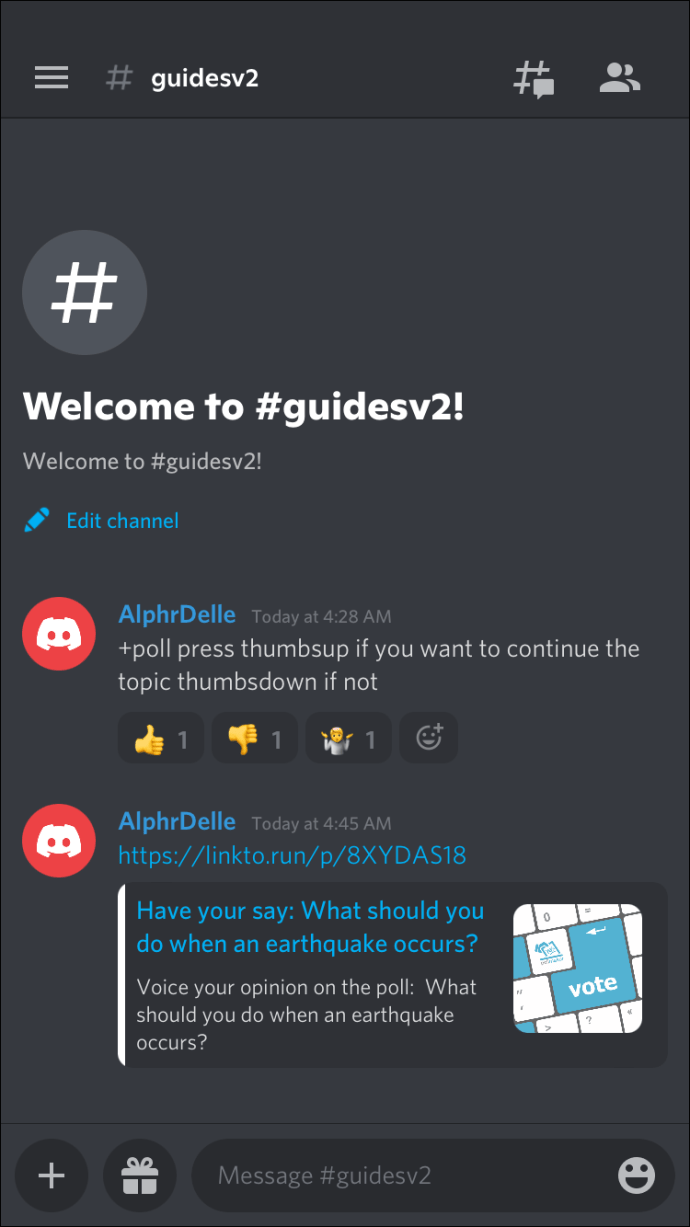
- Öppna kanalens inställningar och tryck på "Behörigheter".
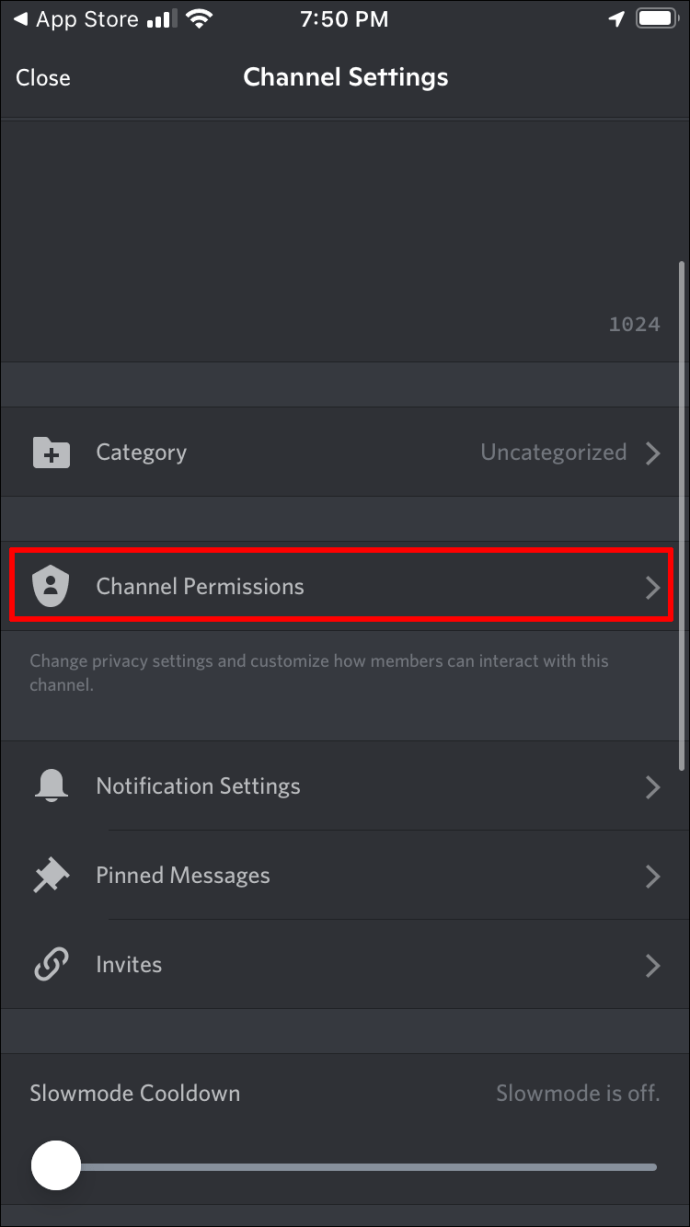
- Tryck på "Lägg till medlem" och välj "Poll-Bot". Aktivera den för att läsa och skicka meddelanden.
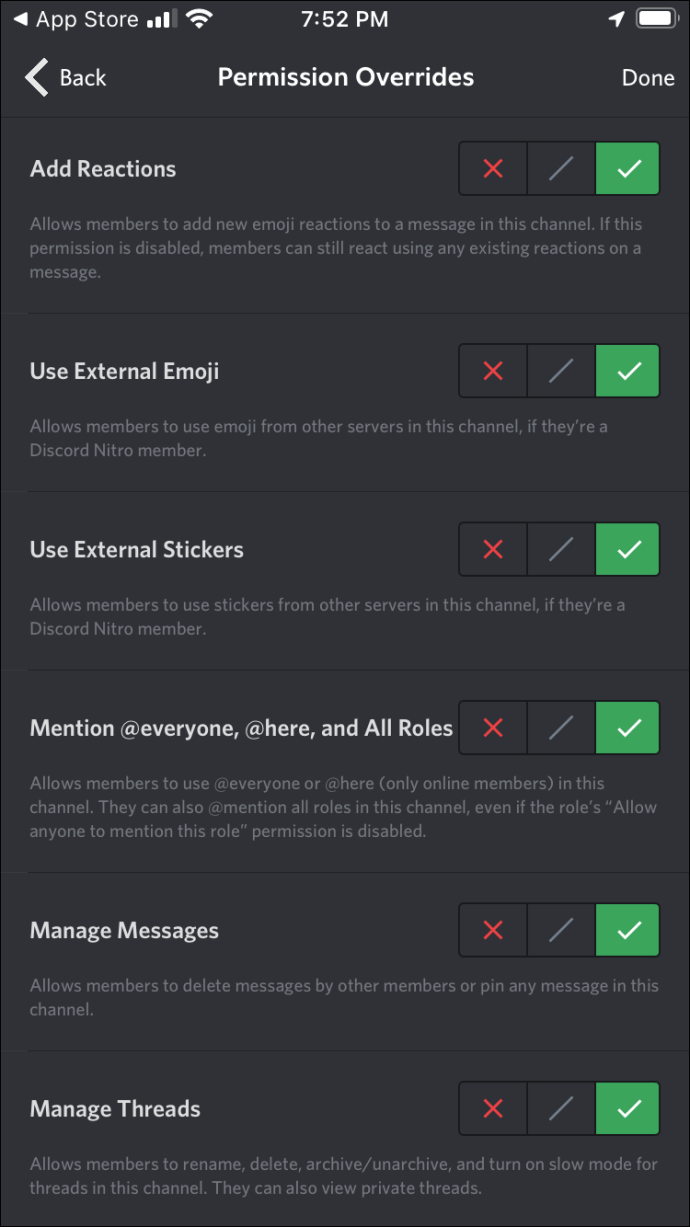
Nu kan du välja om du vill skapa ett sugrör, en reaktion eller en ja/nej-undersökning.
Skapa en halmomröstning med Poll-Bot
Skapa en sugrörsundersökning om du vill ha flera alternativ.
Så här skapar du en:
- Skriv “+strawpoll {fråga} [svar 1] [svar 2] [svar 3]” i textrutan.
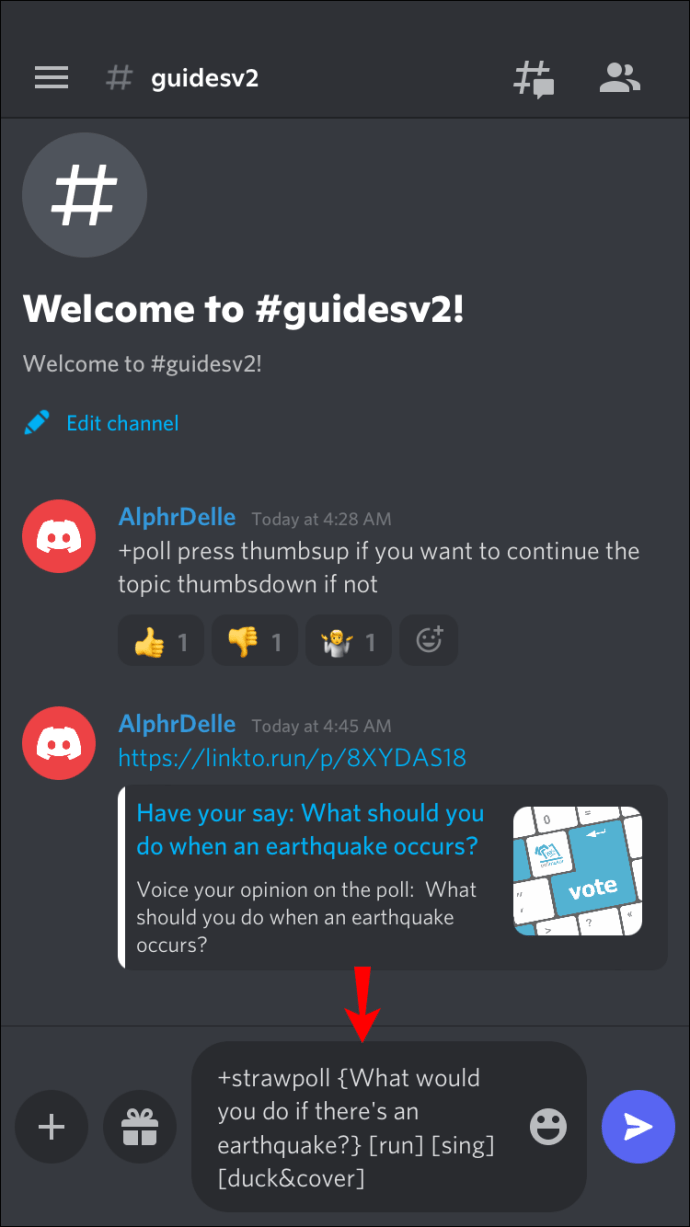
- Poll-Bot kommer automatiskt att skapa en URL till omröstningen.
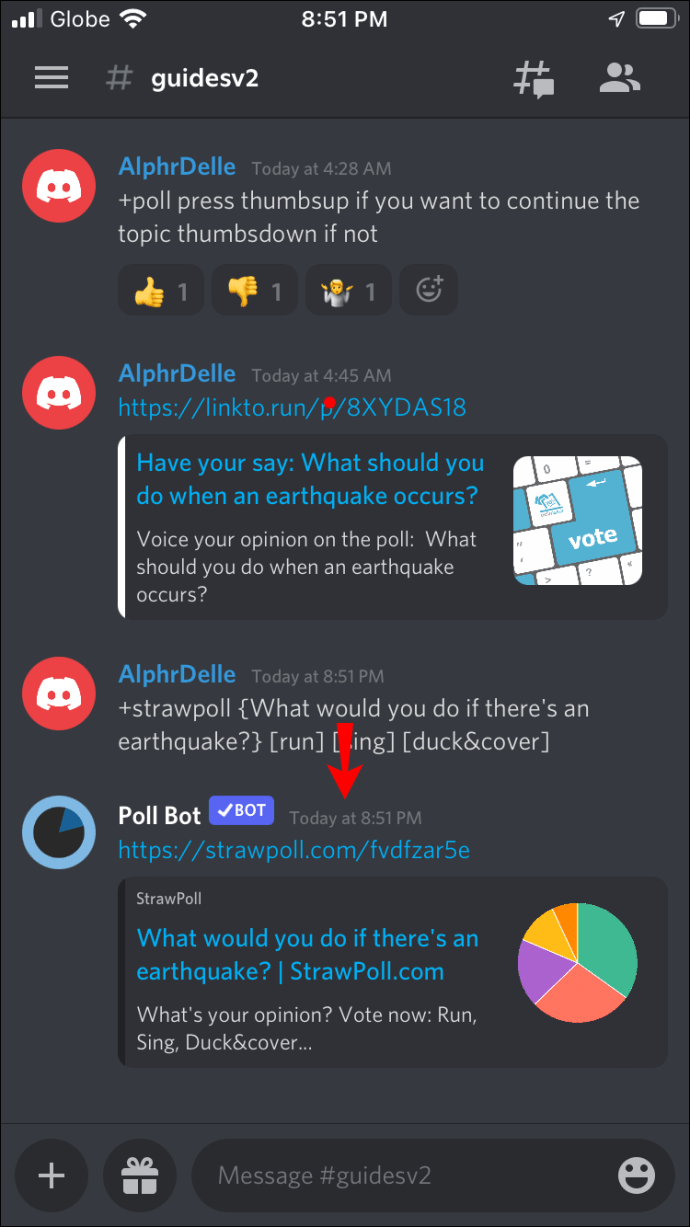
Skapa en omröstning med flera reaktioner med Poll-Bot
Så här skapar du en omröstning som kräver att deltagarna trycker på en emoji för att ge ett svar:
- Skriv “+omröstning {fråga} [svar 1] [svar 2] [svar 3]” i textrutan.
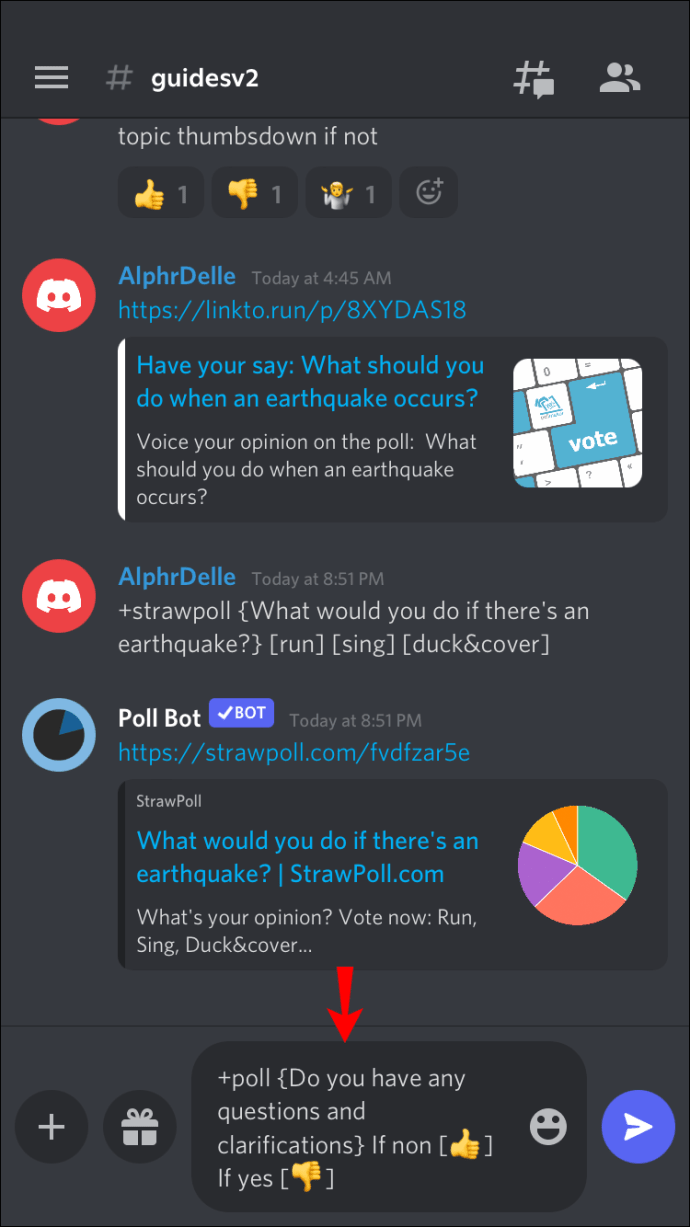
- Poll-Bot kommer automatiskt att skapa ett meddelande som innehåller din fråga och emojierna för varje svar.
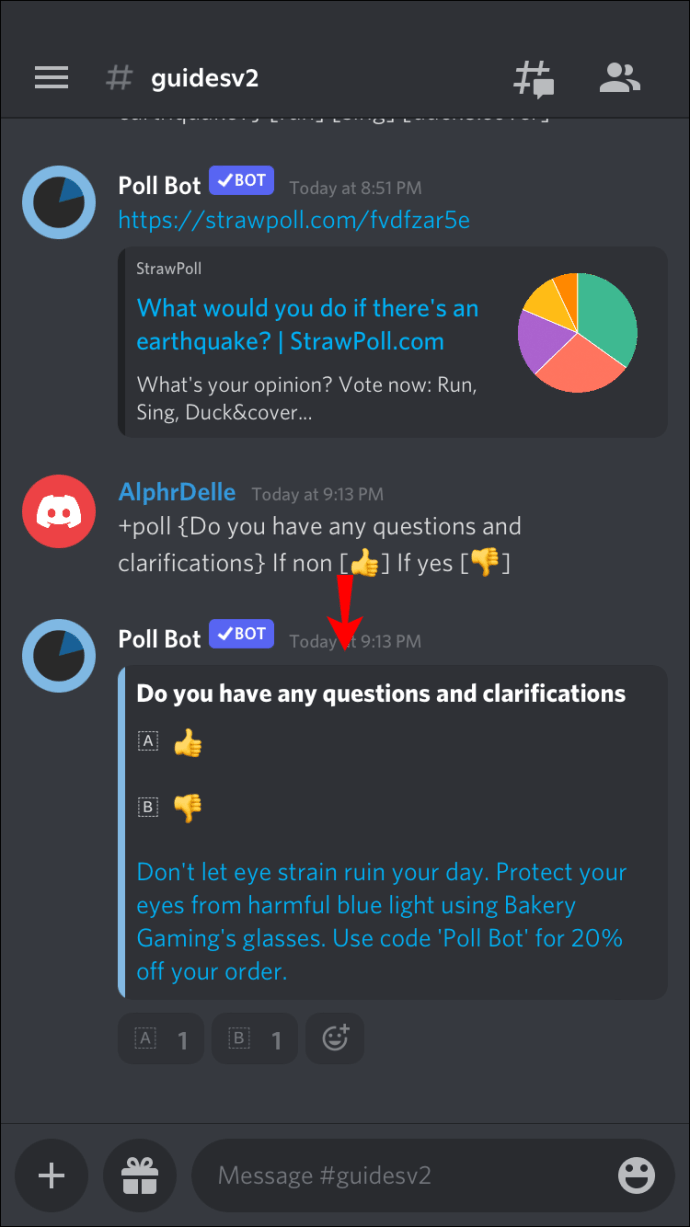
Skapa en Ja/Nej-undersökning med Poll-Bot
Följ dessa steg för att skapa en ja/nej-undersökning:
- Skriv "+omröstningsfråga". Infoga enkätfrågan istället för "frågan".
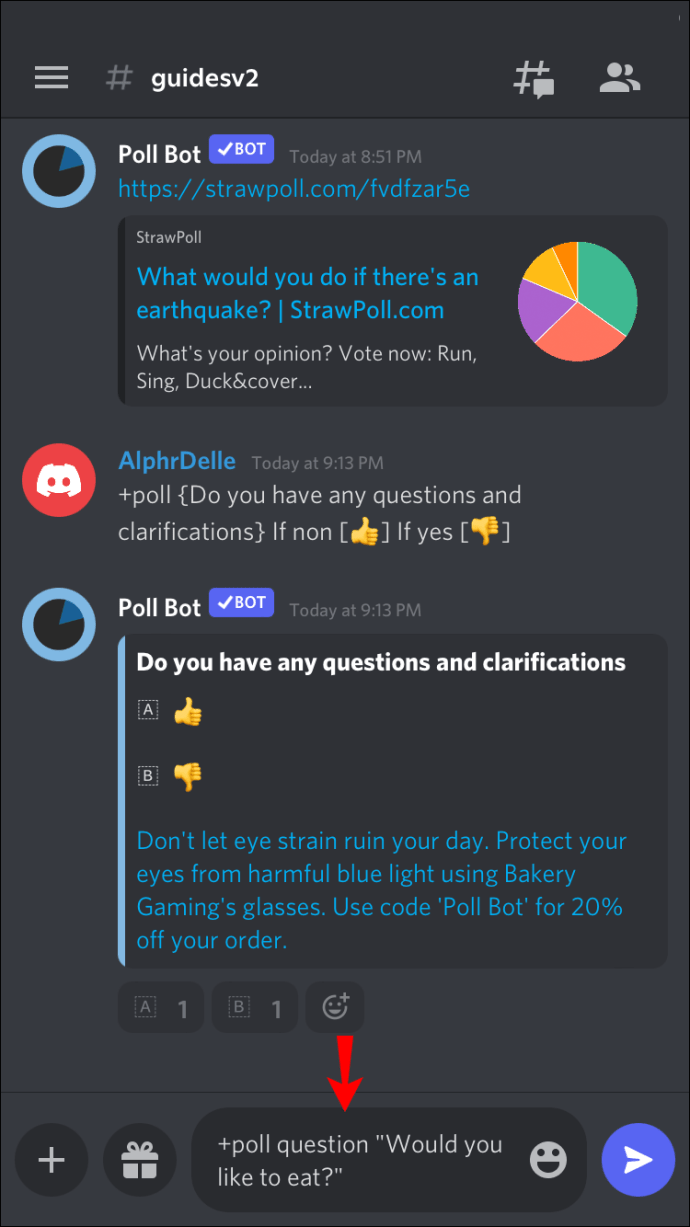
- Poll-Bot skapar automatiskt en omröstning med din fråga. Möjliga svar är tummen upp, tummen ner och en emoji som rycker på axlarna för osäker.
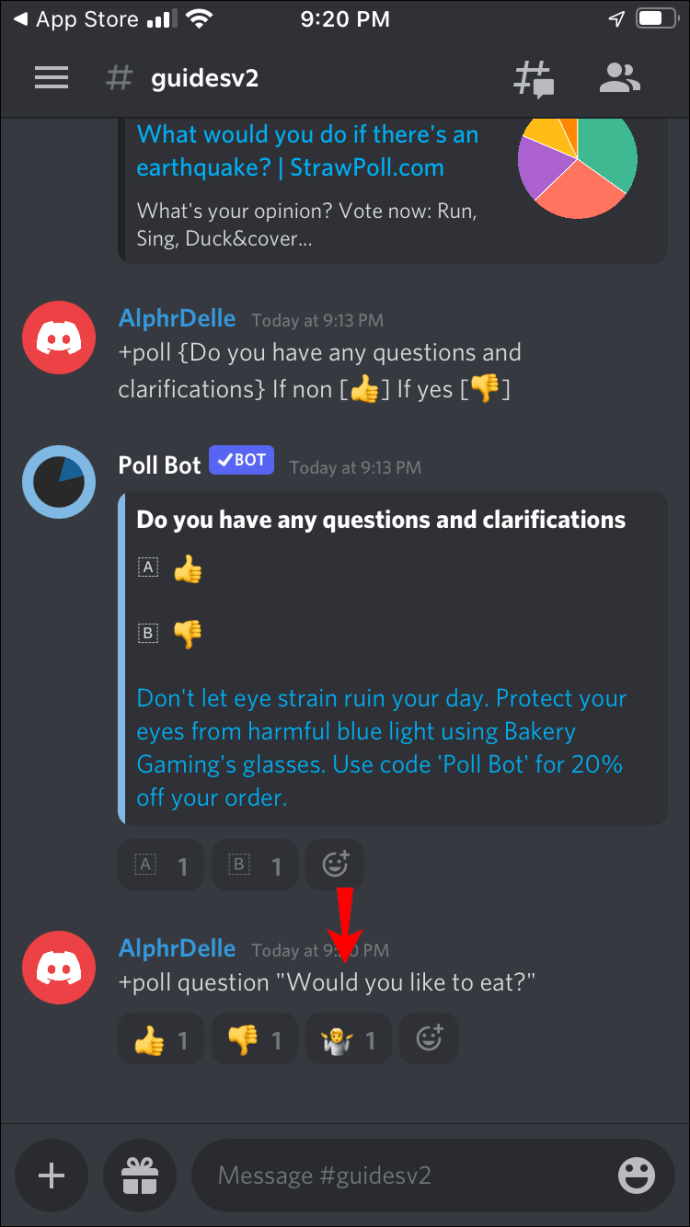
Hur man skapar en omröstning i Discord på en Android-telefon
Om du är en Android-användare och vill höra andra kanalmedlemmars åsikter kommer du gärna att veta att du kan skapa omröstningar på flera sätt.
Skapa en omröstning utan ytterligare verktyg
Om du inte vill använda andra verktyg kan du skapa en ny kanal endast för omröstningen och be andra att ange emojis för svar.
Så här skapar du en omröstning i Discord utan ytterligare verktyg:
- Öppna Discord-appen.

- Välj den server där du vill skapa omröstningen.
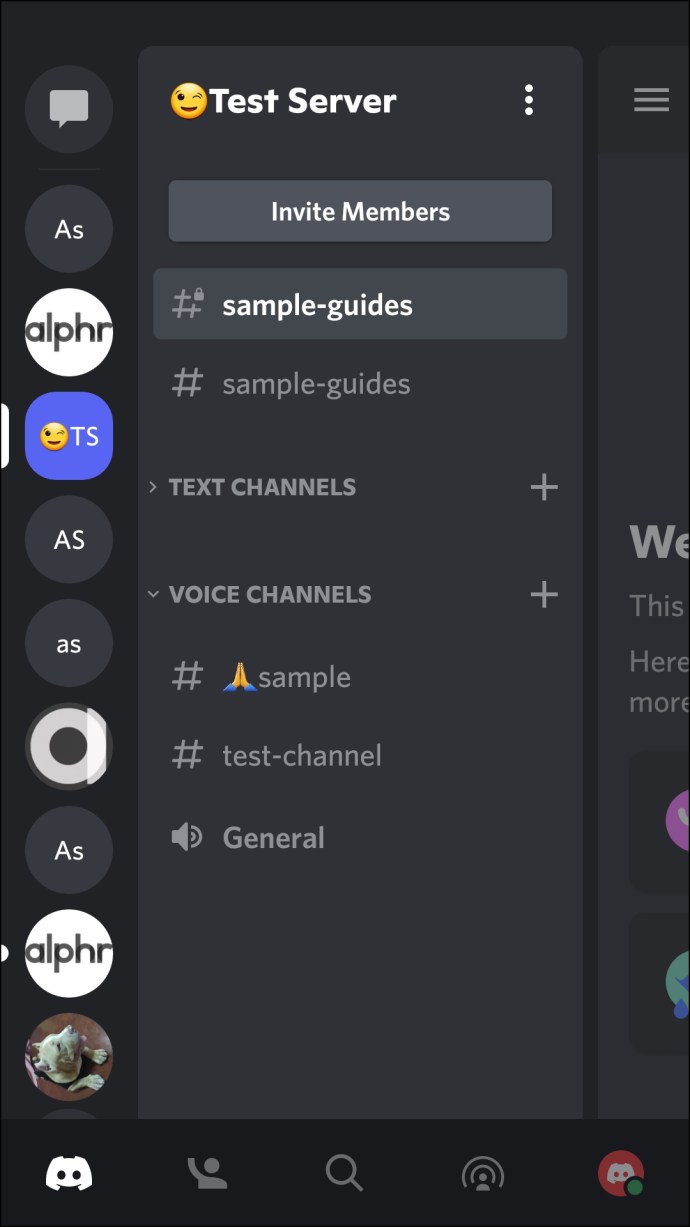
- Tryck på de tre prickarna bredvid serverns namn.
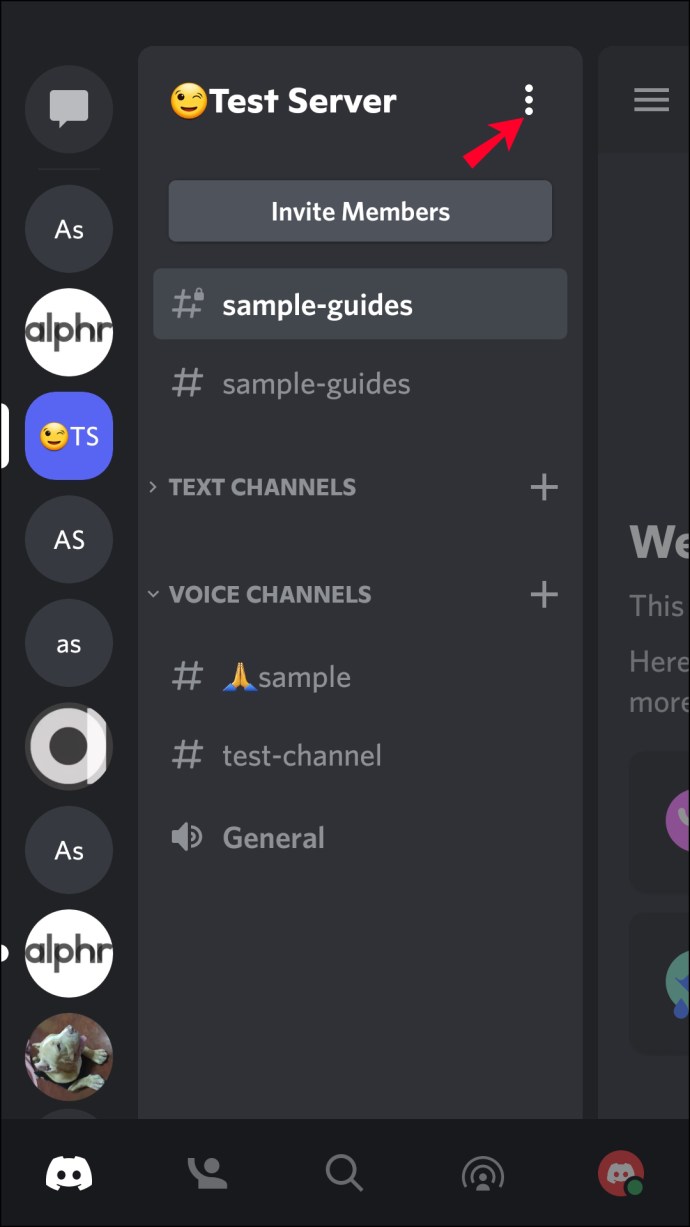
- Välj "Skapa kanal".
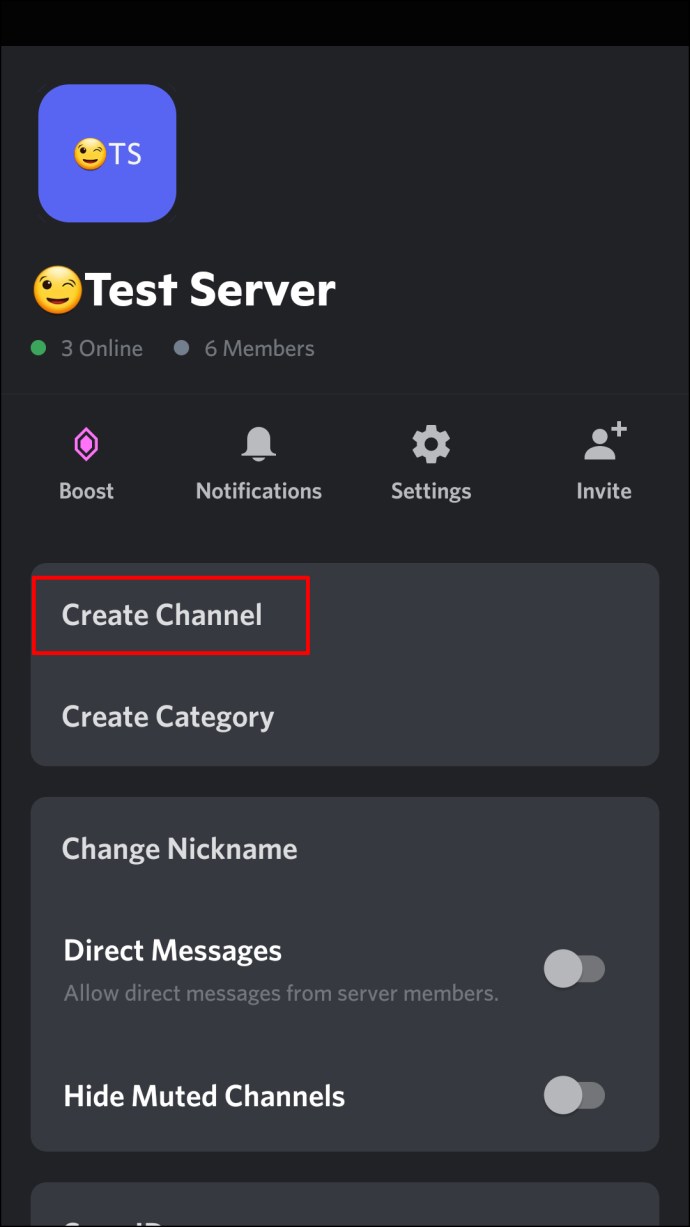
- Namnge kanalen/omröstningen. Vi rekommenderar att du använder ett namn relaterat till omröstningen.
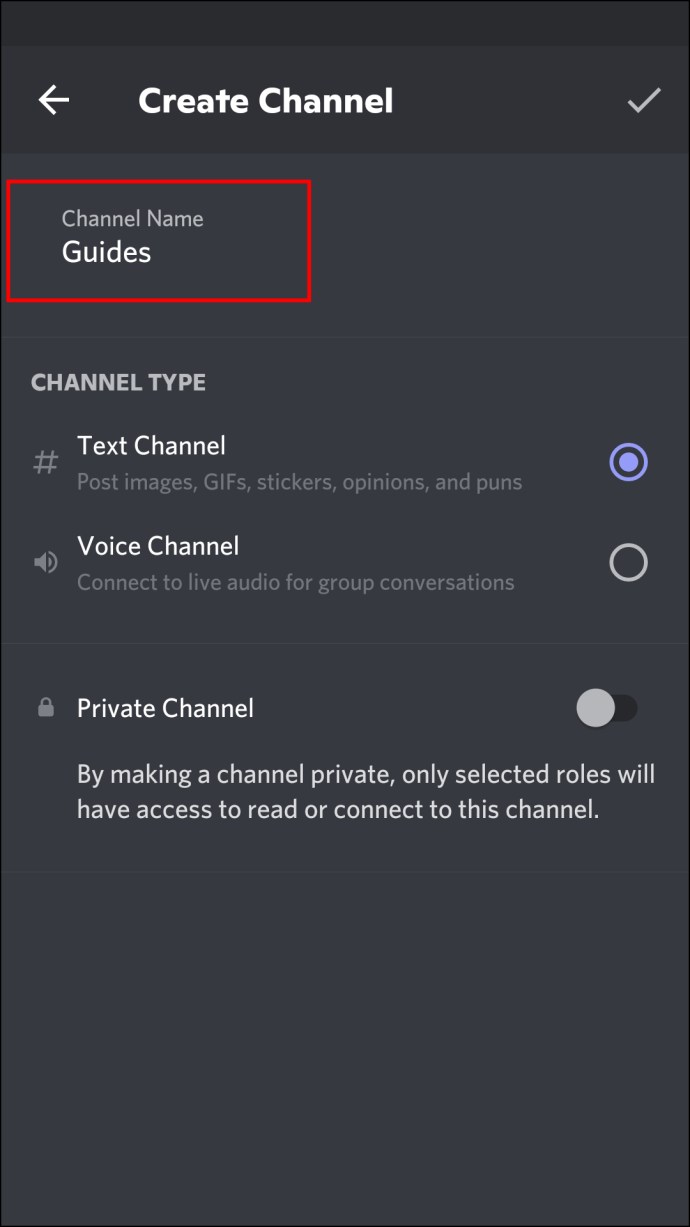
- Tryck på "Kontrollera-knappen."
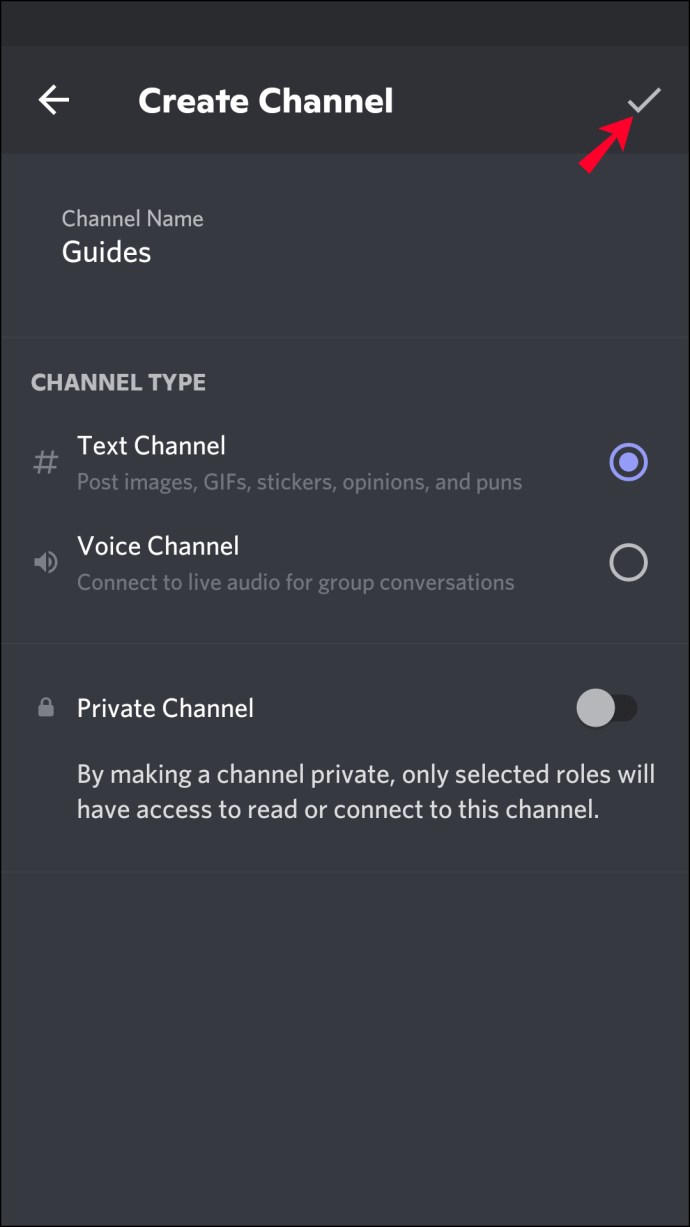
- Tillåt alla att läsa meddelanden och historik och lägga till reaktioner i "Behörigheter".
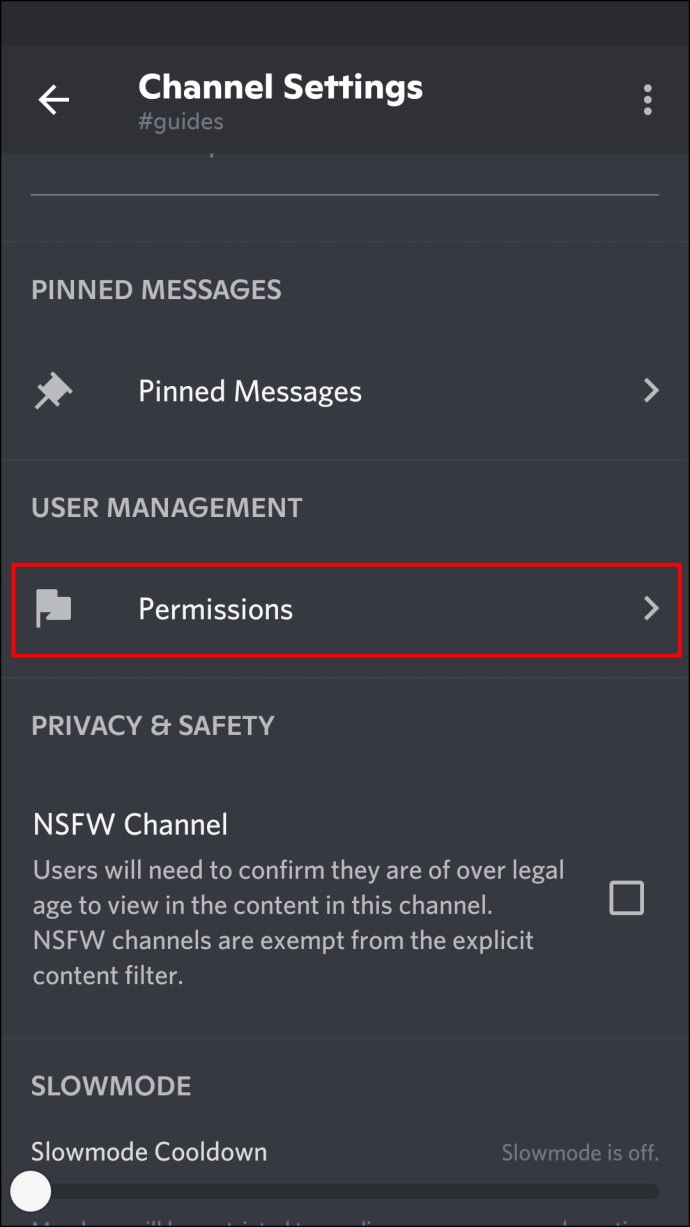
- Gå tillbaka till kanalen och skriv in frågan. Ge röstinstruktioner och ge råd om vilka emojis som ska användas för vilket svar.
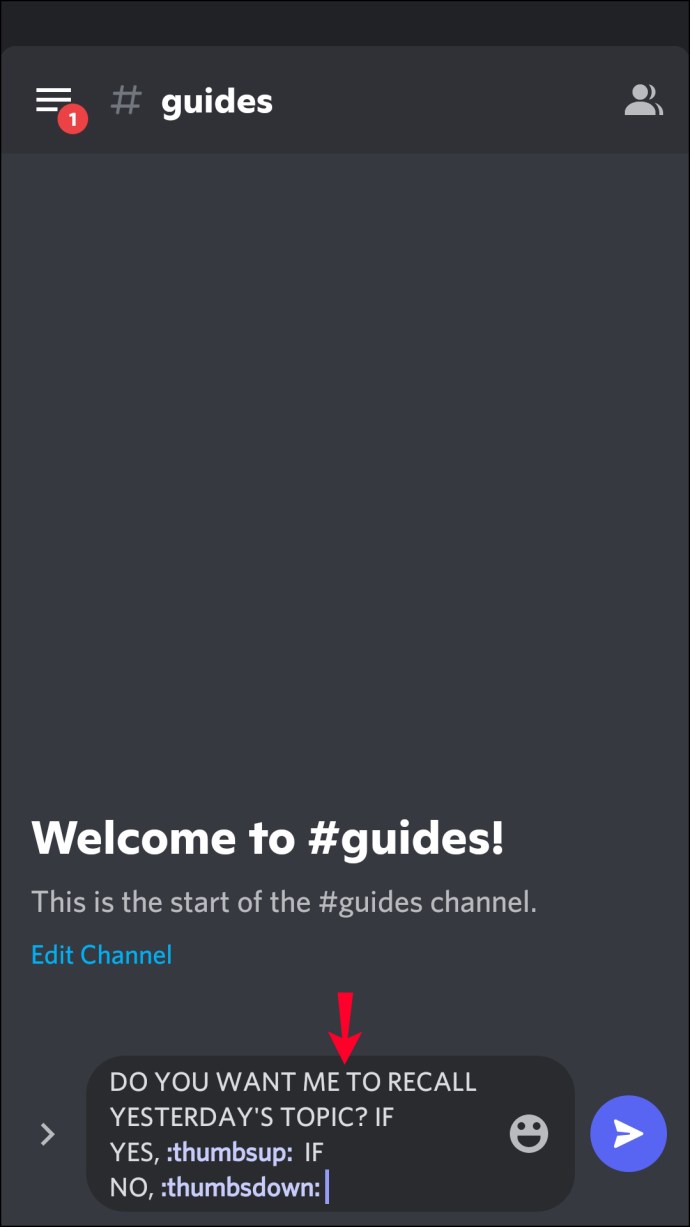
- Be folk att rösta.
Använd Poll-Maker
Ett verktyg för att skapa omröstningar i Discord är Poll-Maker. Du kan komma åt den i vilken webbläsare som helst.
Så här skapar du en omröstning i Poll-Maker och lägger till den i Discord:
- Öppna din webbläsare och gå till Poll-Makers webbplats.
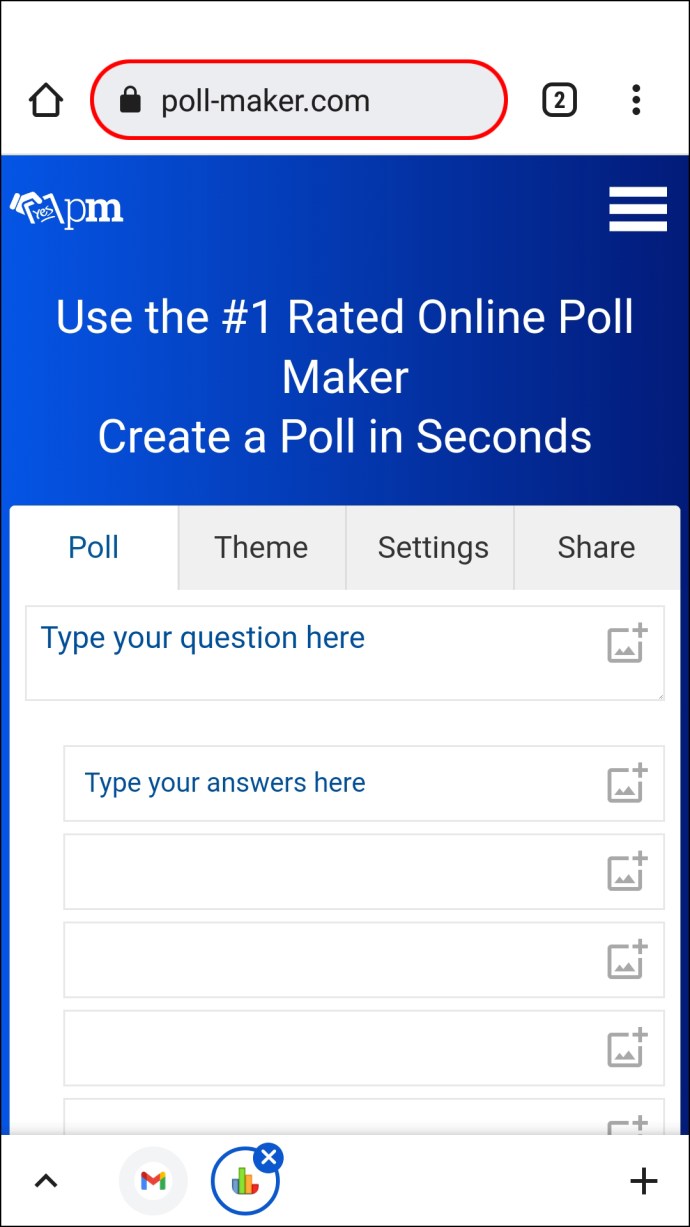
- Skriv enkätfrågan och potentiella svar.
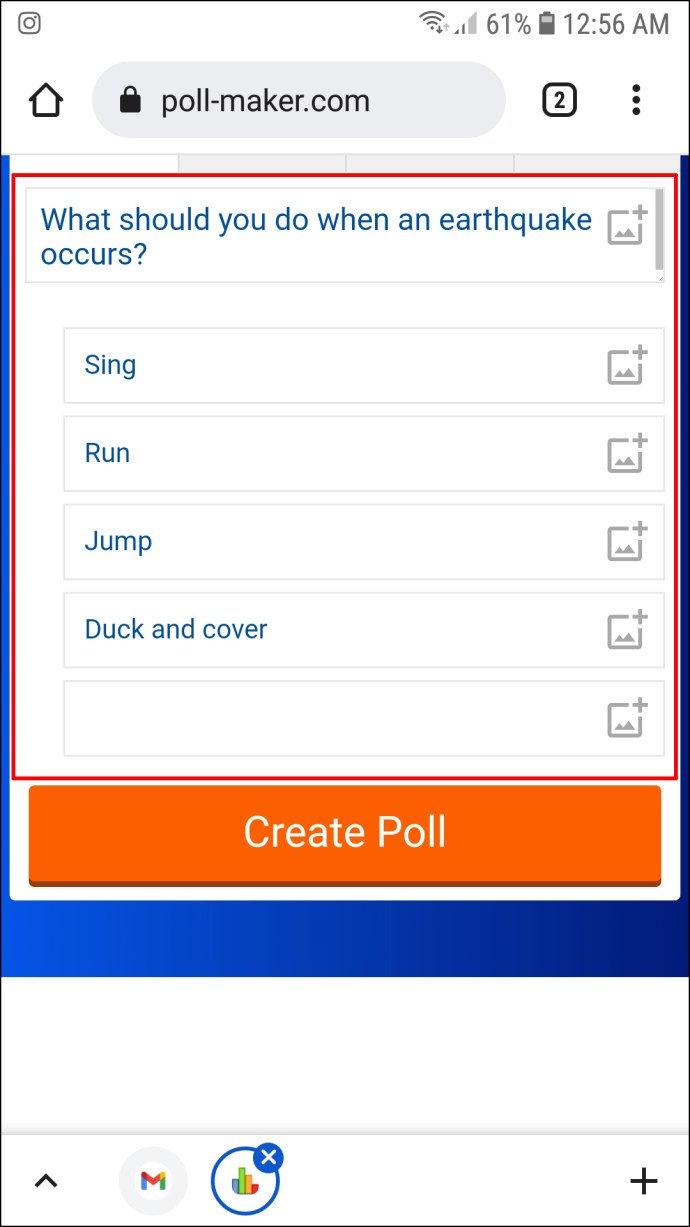
- Tryck på "Skapa omröstning" och kopiera dess länk.
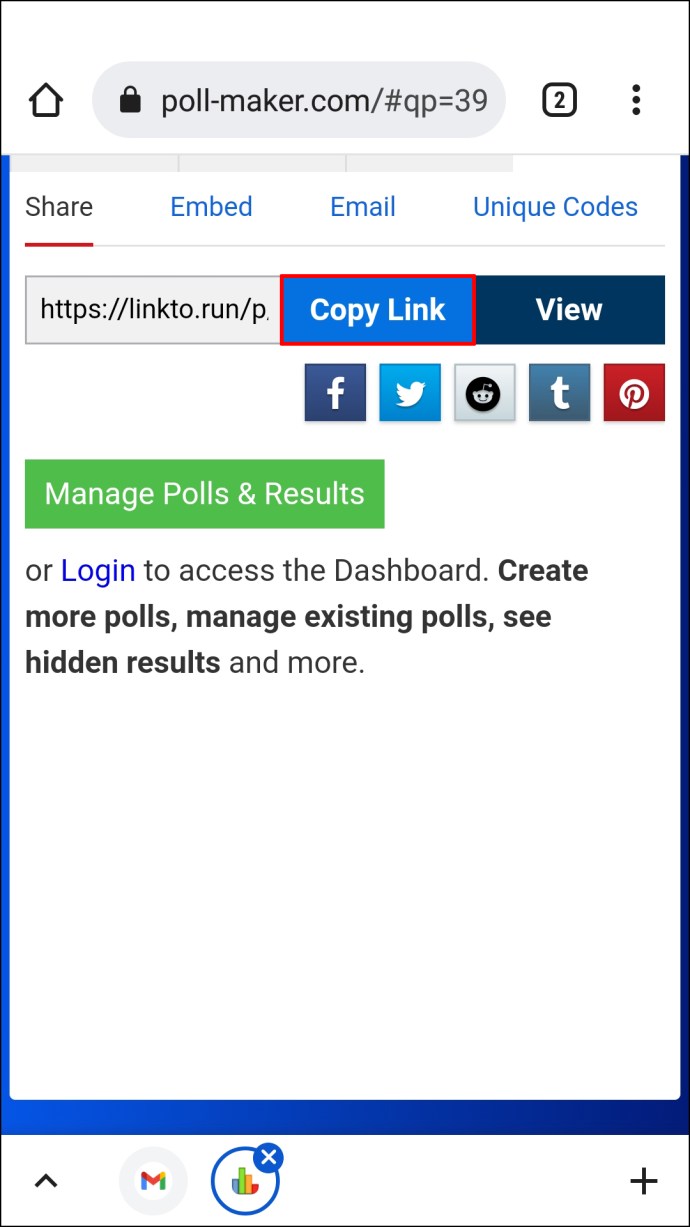
- Starta Discord-appen och klistra in omröstningens länk i en kanal eller ett meddelande.
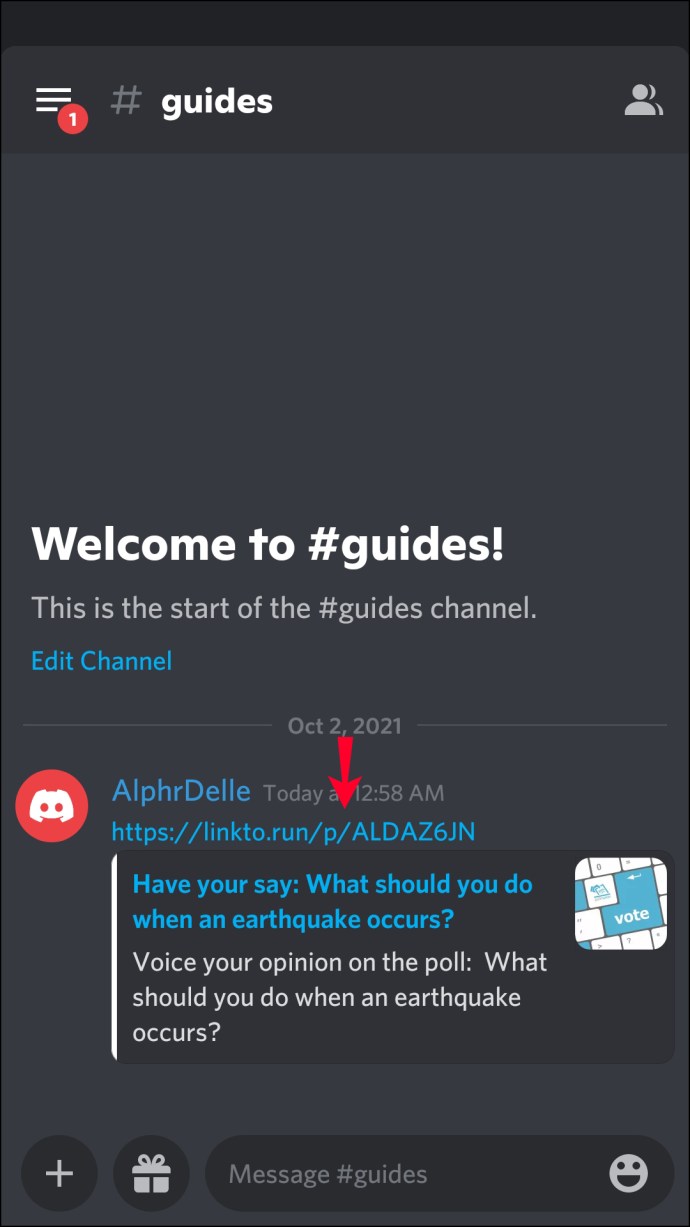
När du skickar en omröstning i Discord vill du berätta för folk att det är en omröstning eftersom de bara kommer att se länken. Även om du inte behöver ett konto för att skapa en omröstning i Poll-Maker, behöver du ett för att se resultaten.
Använd Poll-Bot
Discord har sin gratis bot för att skapa omröstningar som heter Poll-Bot. Först måste du komma åt den via en webbläsare och lägga till boten till den föredragna kanalen. Sedan kan du välja omröstningstyp.
Följ dessa steg för att lägga till Poll-Bot till en Discord-kanal.
- Öppna en webbläsare och gå till Poll-Bot-webbplatsen.
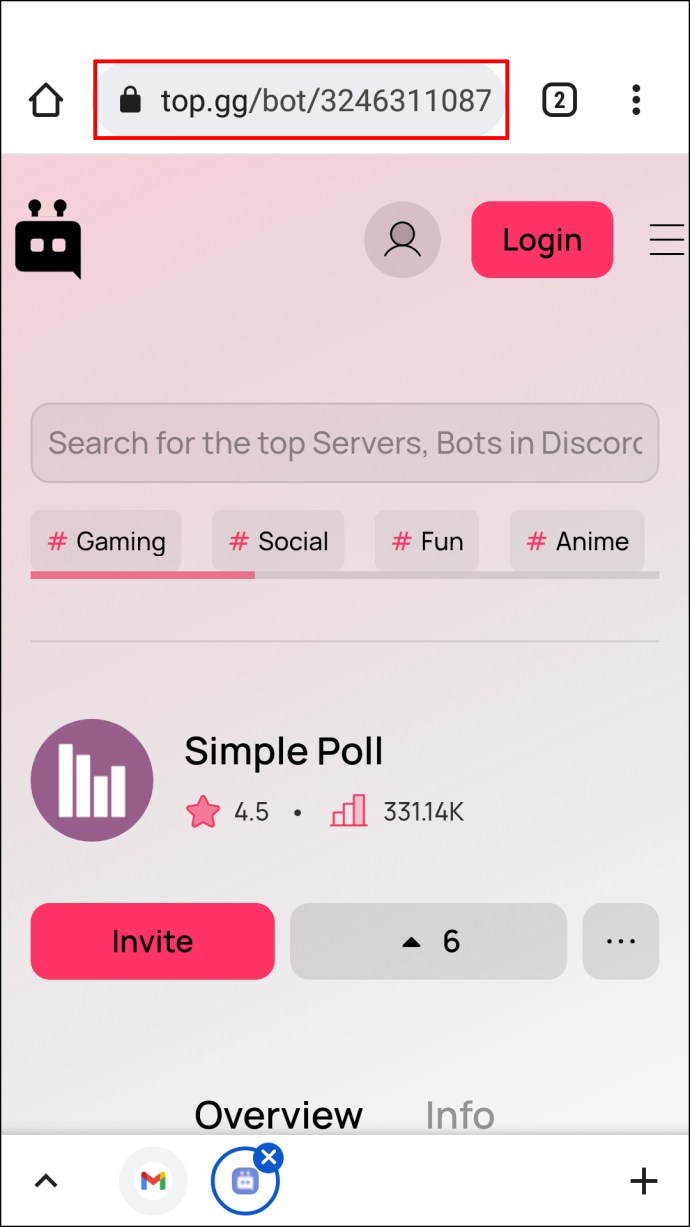
- Tryck på "Bjud in".
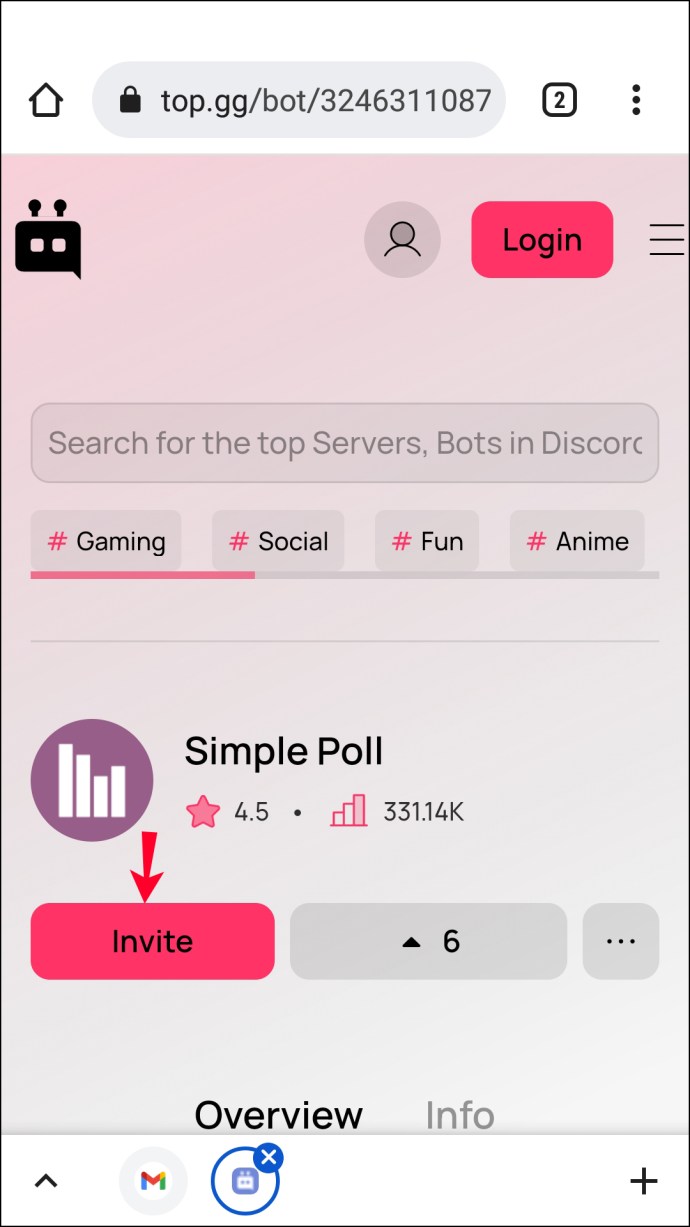
- Logga in och tryck på en server.
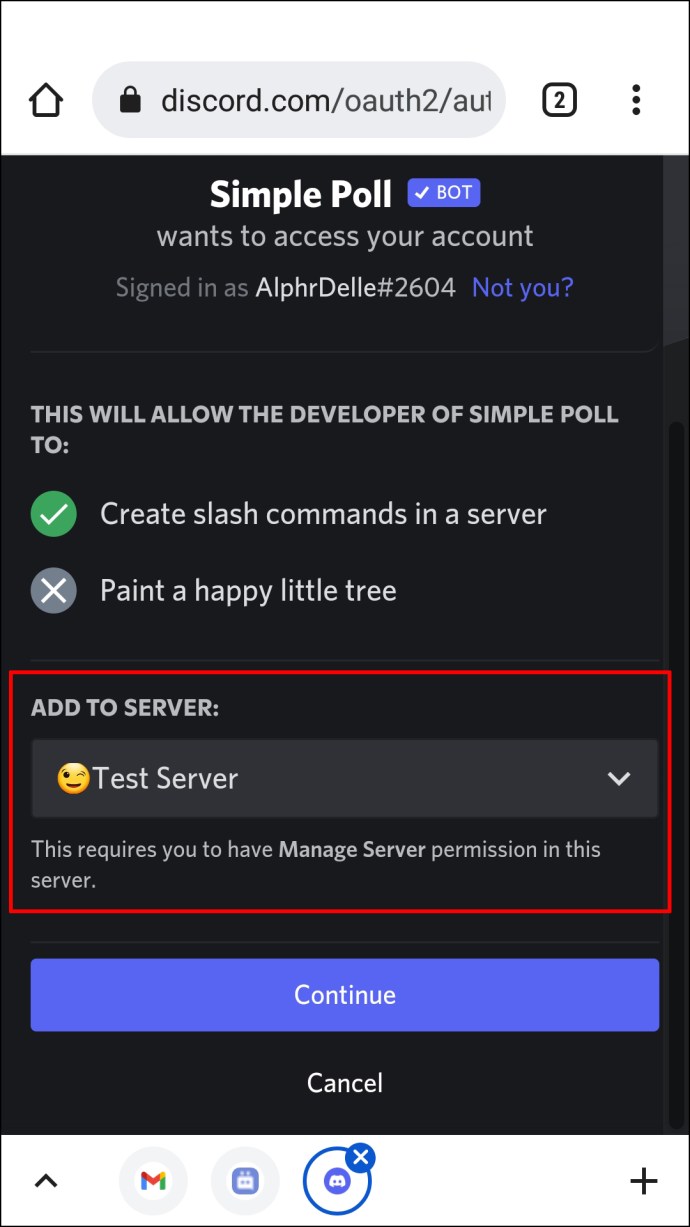
- Tryck på "Fortsätt" och sedan på "Auktorisera" och följ instruktionerna för att slutföra processen.
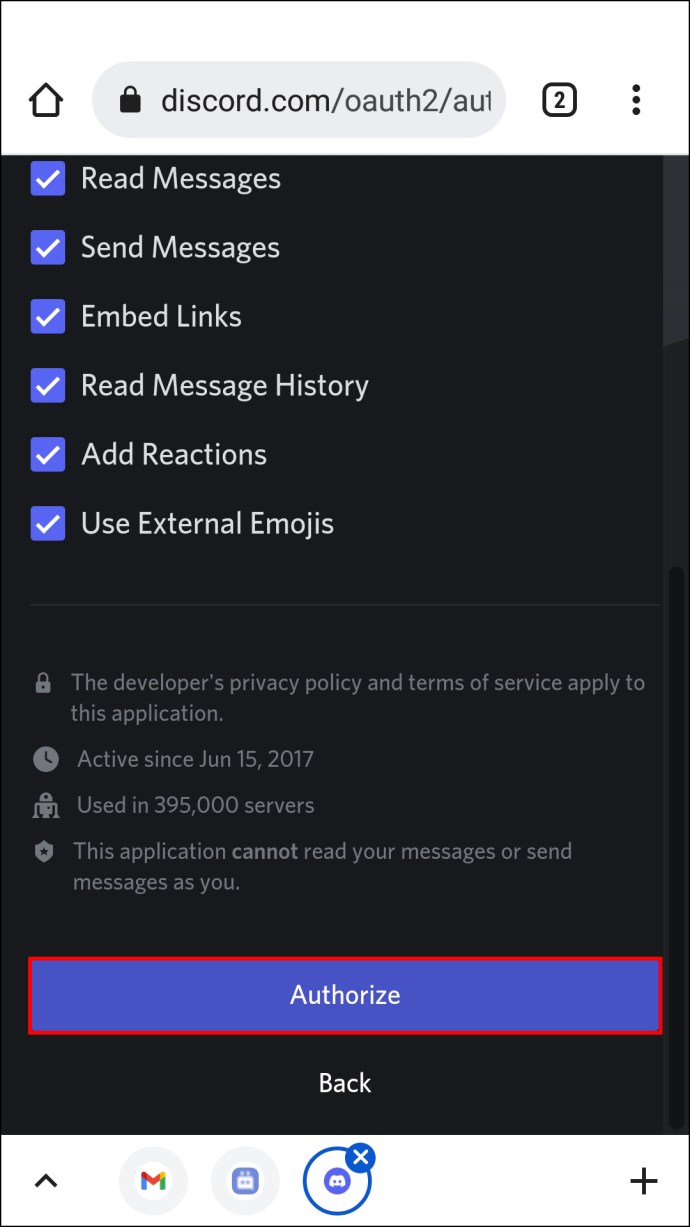
- Starta Discord-appen.

- Öppna servern med Poll-Bot.
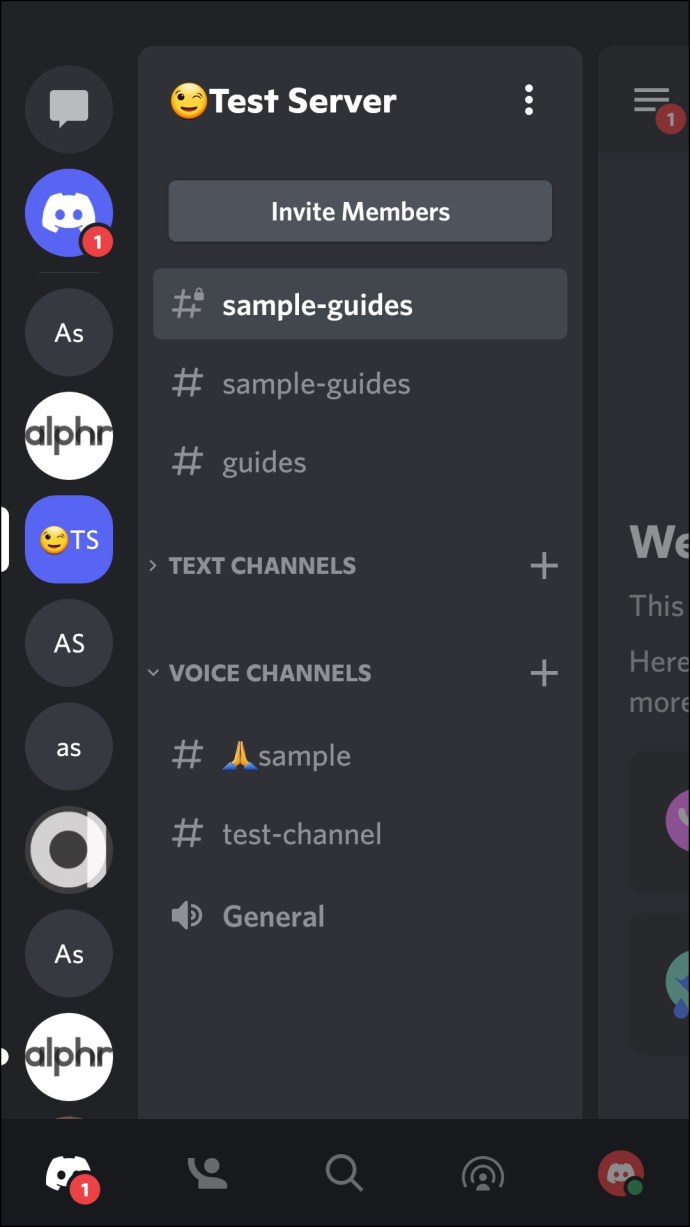
- Öppna en kanal för omröstningen.
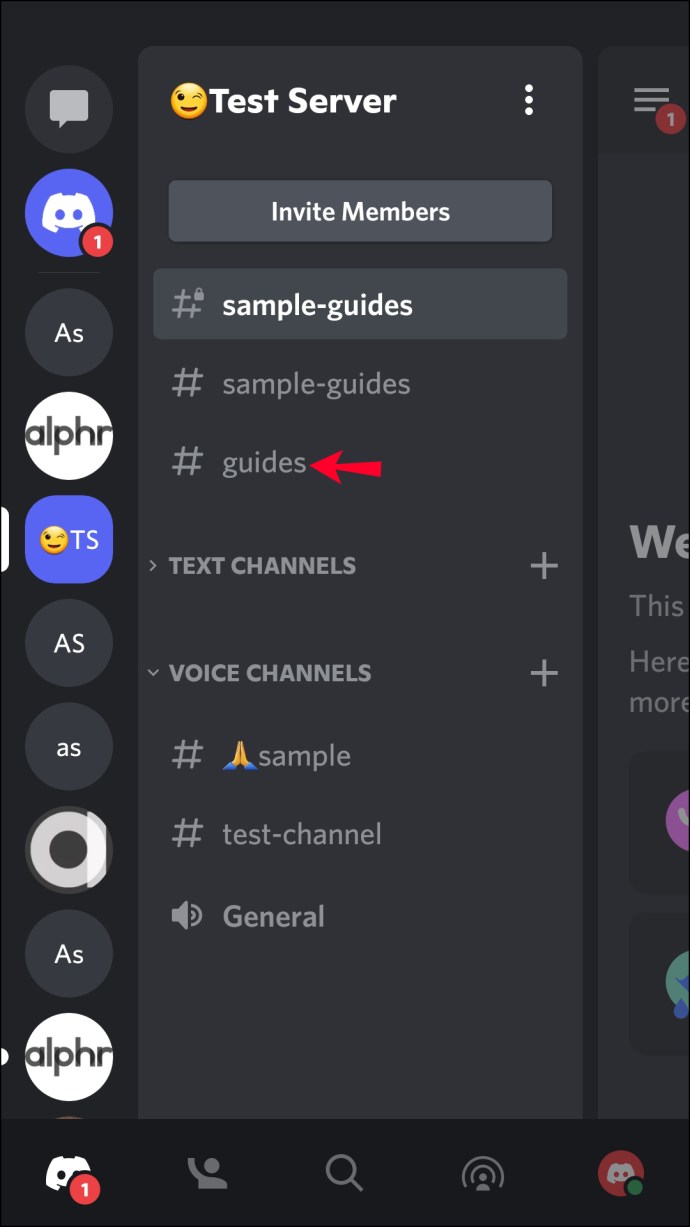
- Öppna inställningarna och tryck på "Behörigheter".
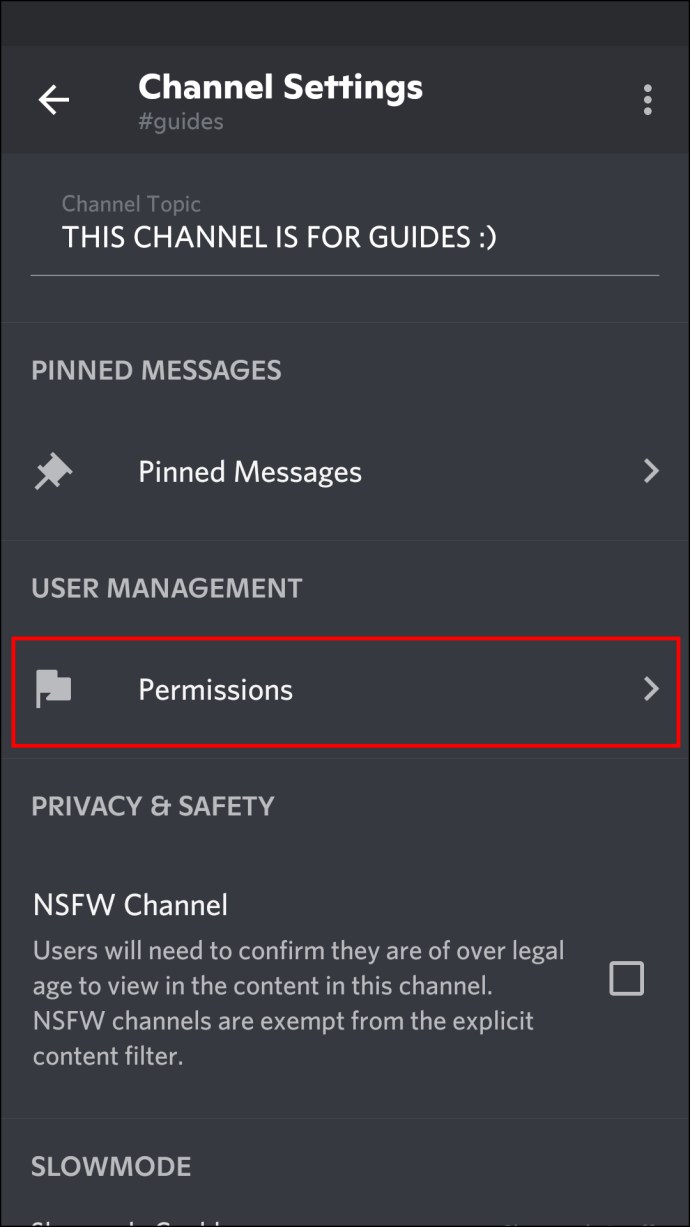
- Välj "Lägg till medlem" och tryck på "Poll-Bot". Tillåt Poll-Bot att skicka och läsa meddelanden.
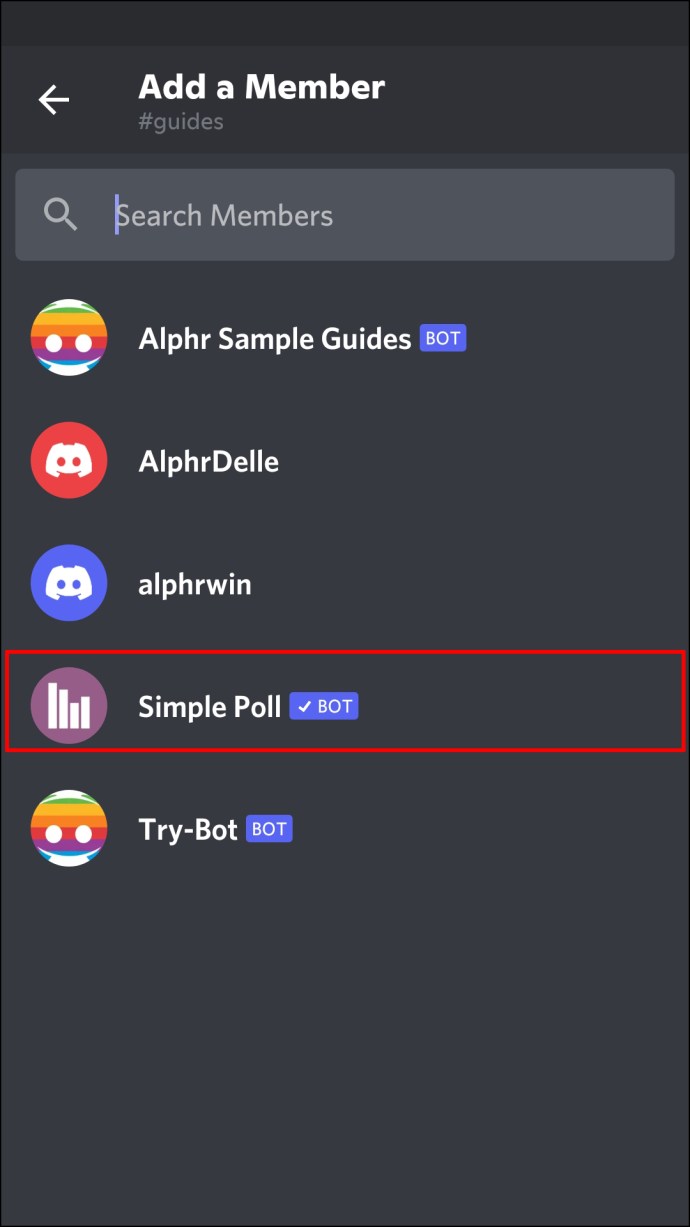
Beroende på frågan och möjliga svar, välj rätt omröstningstyp:
Skapa en halmomröstning med Poll-Bot
Följ dessa steg för att skapa en halmundersökning med Poll-Bot på Android:
- Ange "+strawpoll {fråga} [svar 1] [svar 2] [svar 3]" i meddelanderutan.
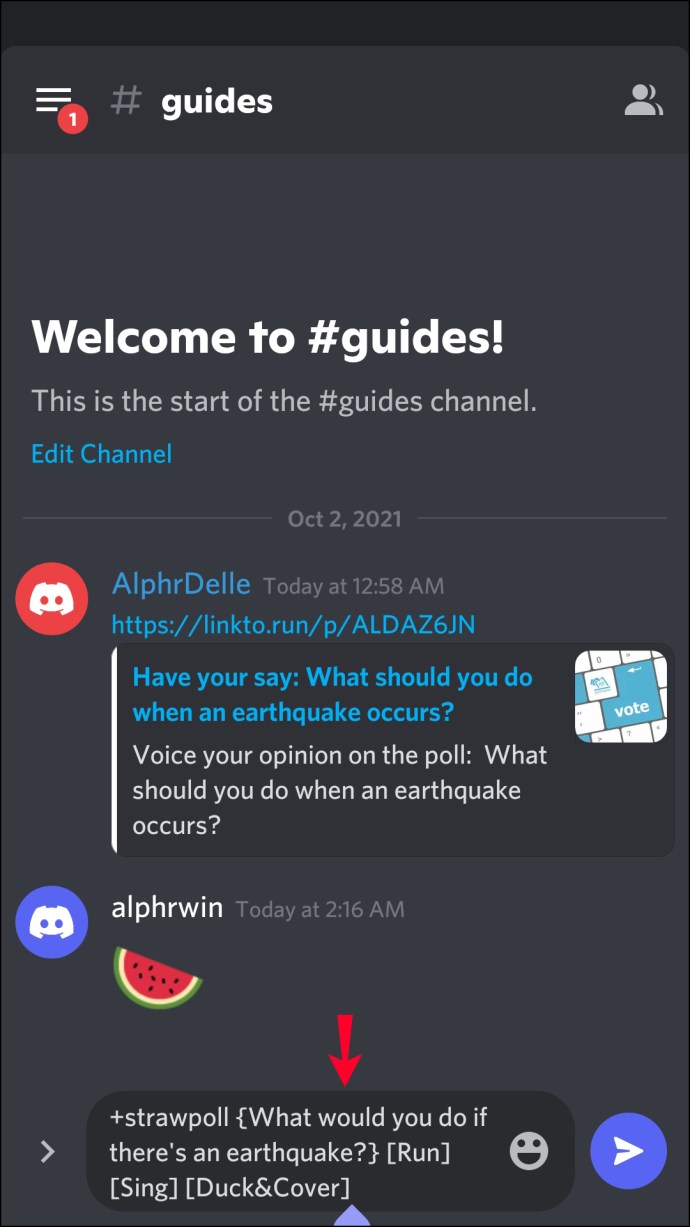
- Poll-Bot kommer automatiskt att skapa en URL som omdirigerar deltagare till omröstningen.
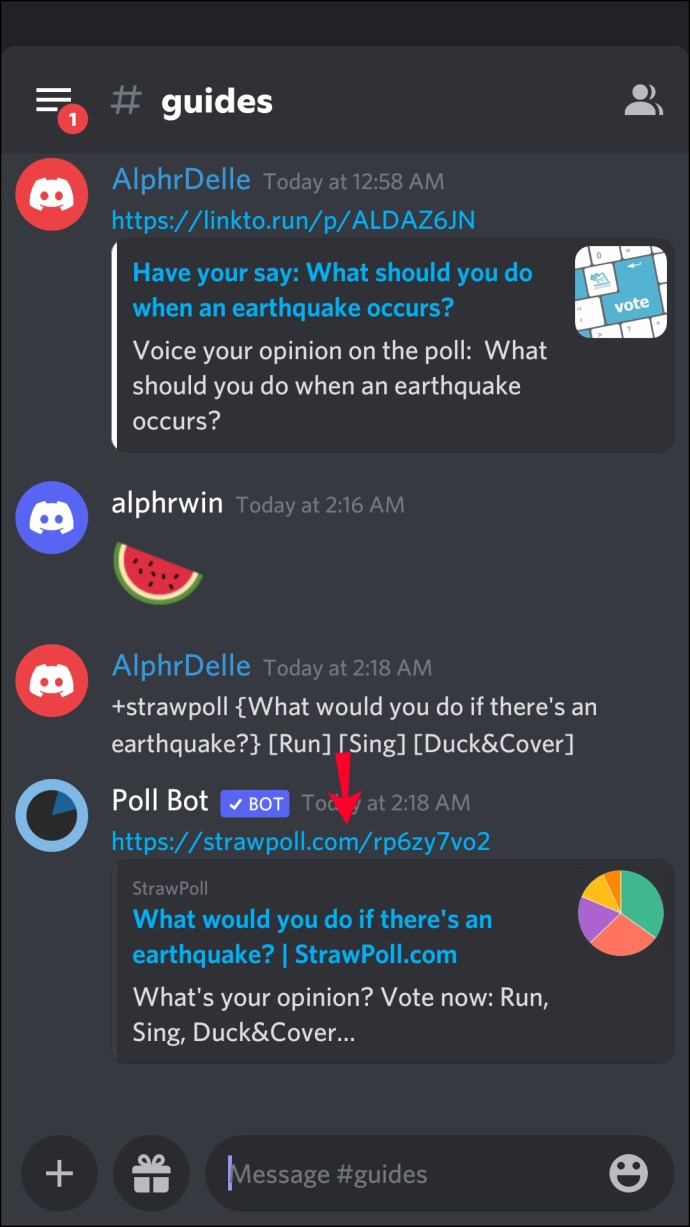
Skapa en omröstning med flera reaktioner med Poll-Bot
En omröstning med flera reaktioner gör det möjligt för deltagarna att välja ett emoji-svar:
- Ange “+omröstning {fråga} [svar 1] [svar 2] [svar 3]” i textrutan.
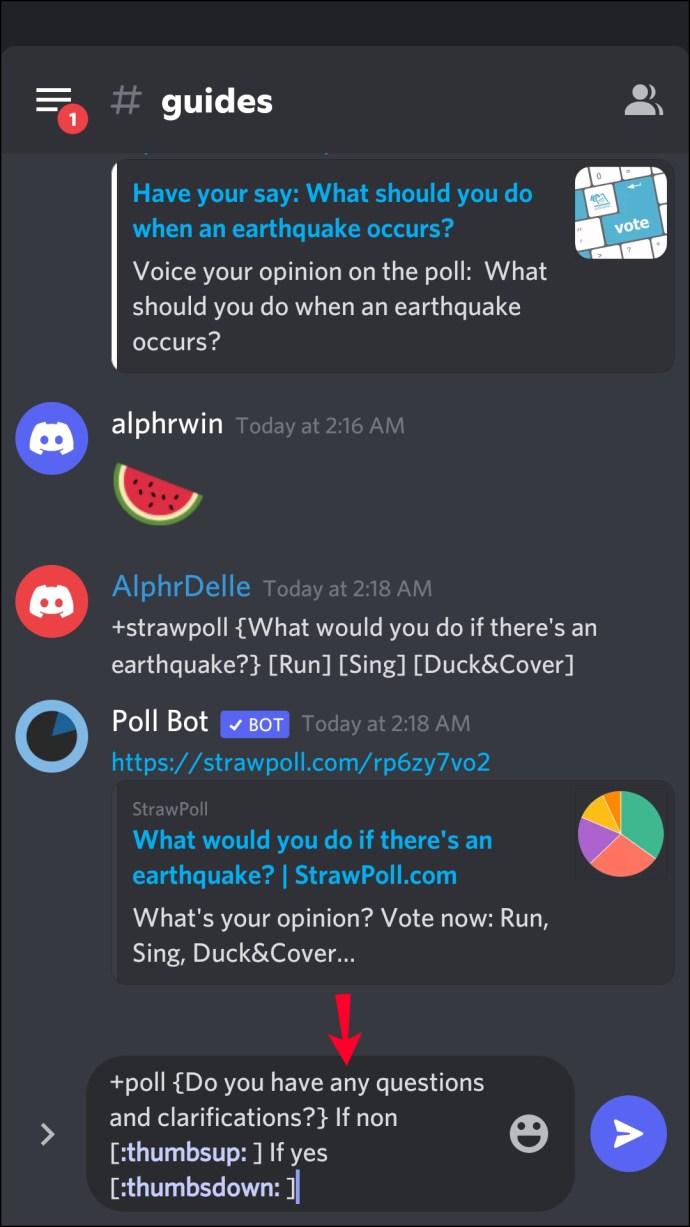
- Poll-Bot skapar ett meddelande med din fråga och emojis för varje svar.
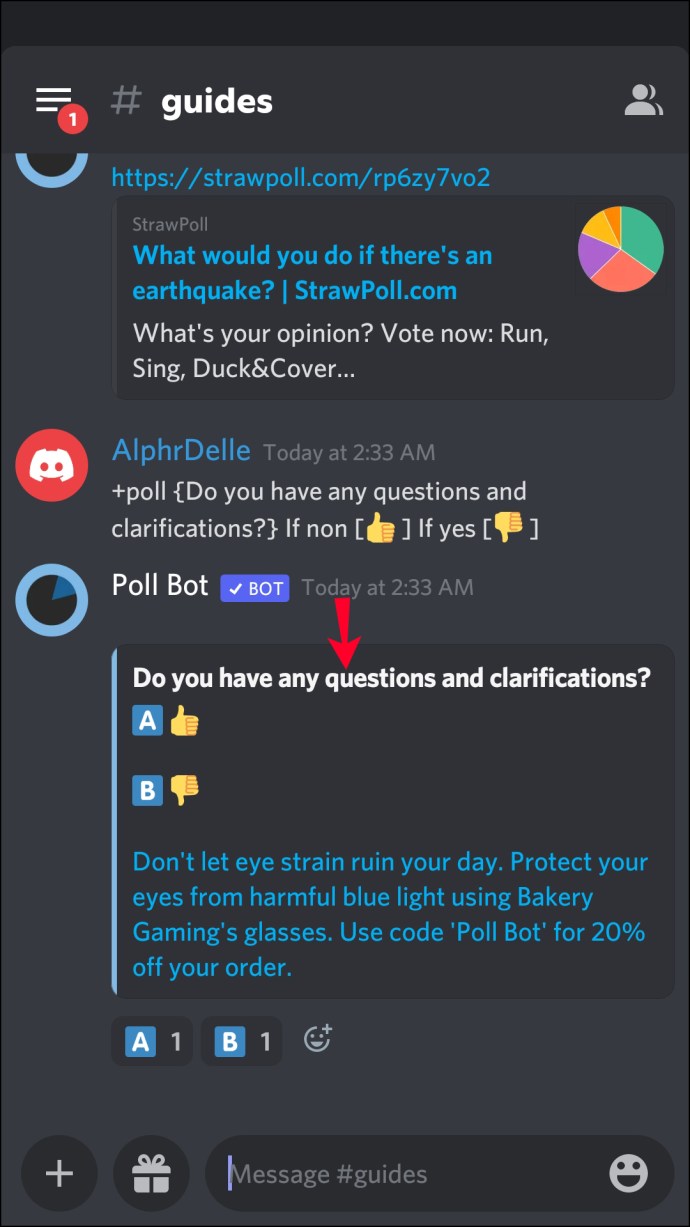
Skapa en Ja/Nej-undersökning med Poll-Bot
Om du bara letar efter ett ja eller nej svar:
- Skriv "+omröstningsfråga". Ersätt "fråga" med din omröstningsfråga.
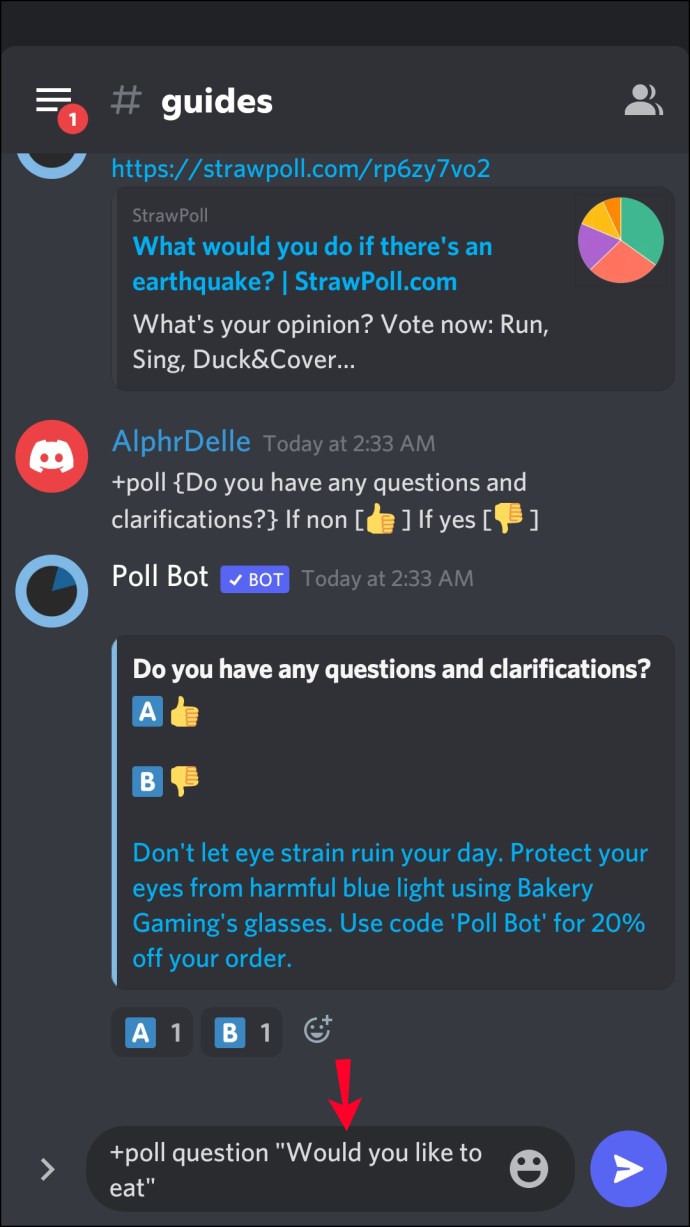
- Poll-Bot skapar automatiskt en omröstning med tre möjliga svar: tummen upp, tummen ner och en emoji som rycker på axlarna.
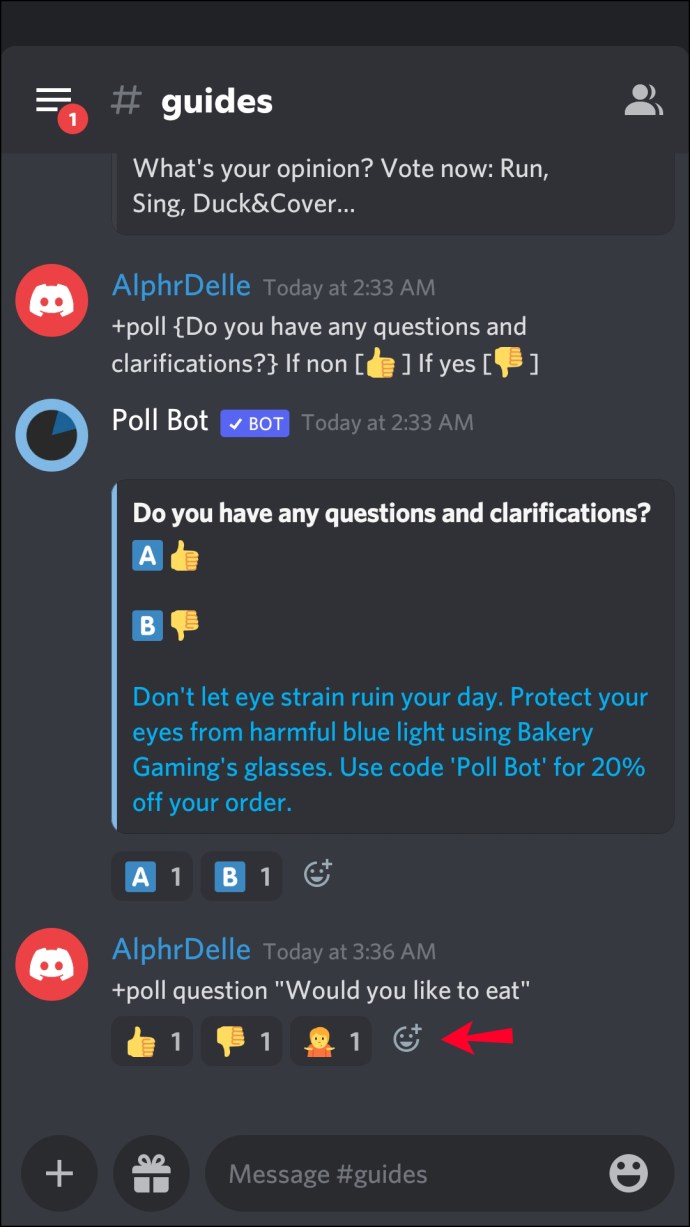
Hur man skapar en omröstning i Discord på en PC
De flesta användare föredrar att använda Discord på en dator. Du kan göra det på mer än ett sätt.
Skapa en omröstning utan ytterligare verktyg
Du behöver inga verktyg för att skapa en enkel omröstning i Discord.
Så här kan du göra:
- Starta Discord-appen eller gå till Discord-webbplatsen och tryck på "Öppna Discord i din webbläsare."

- Välj servern där du vill skapa omröstningen.
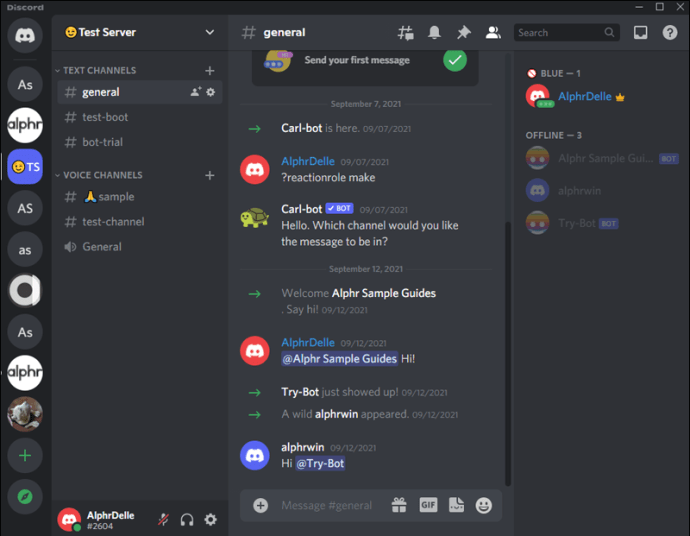
- Tryck på rullgardinsmenyn och välj "Skapa kanal."
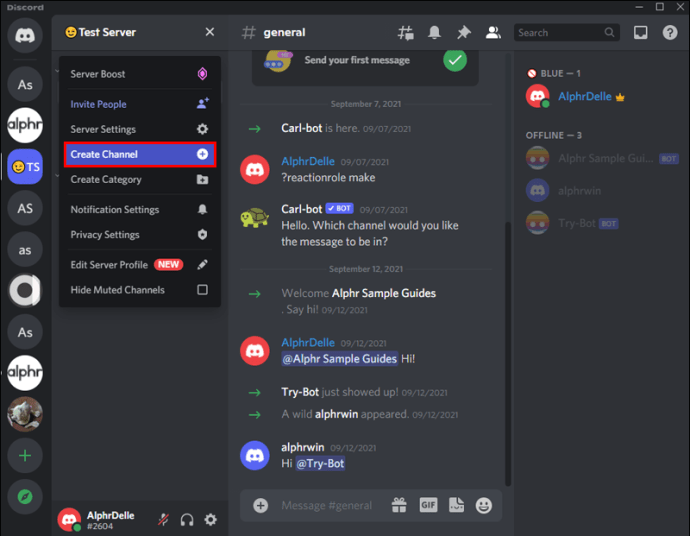
- Namnge kanalen/omröstningen och skapa den.
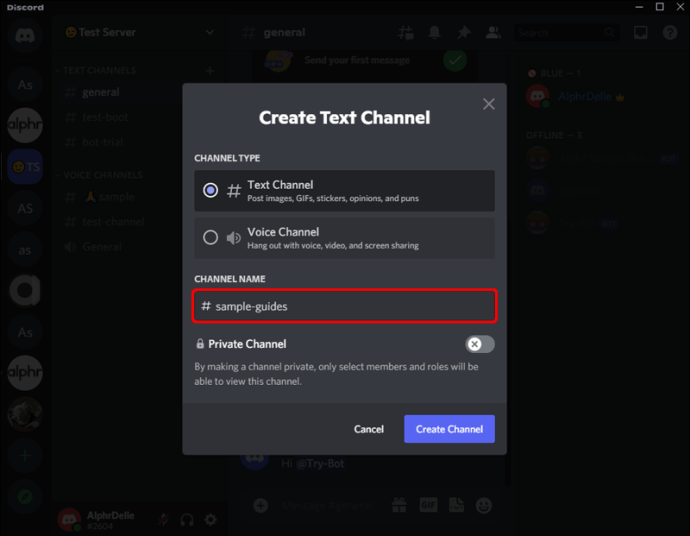
- Ställ in nödvändiga behörigheter för att andra ska kunna rösta.
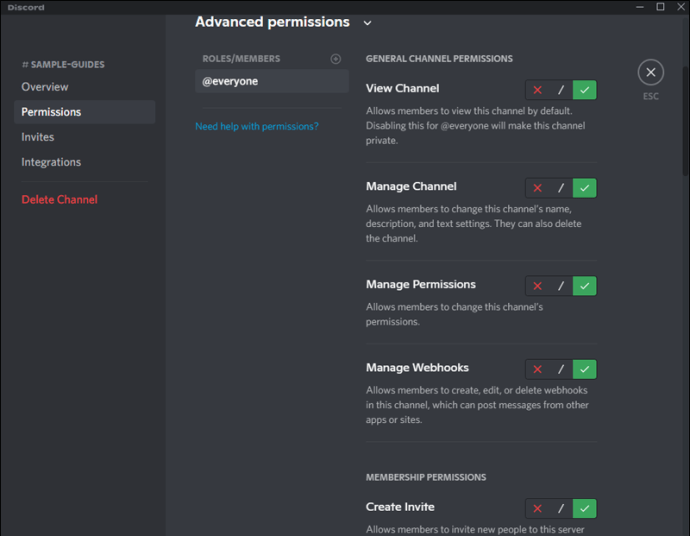
- Gå tillbaka till kanalen och skriv frågan. Ange röstinstruktioner och vilka emojis som ska användas när du svarar.
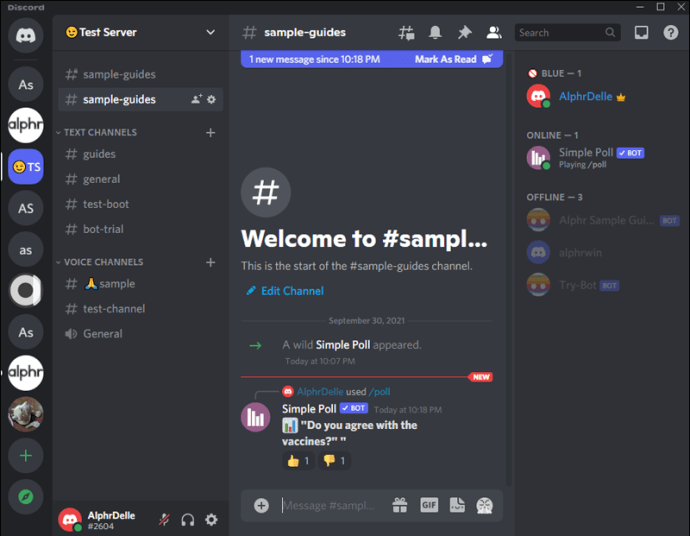
- Be folk att rösta och förklara reglerna.
Använd Poll-Maker
Poll-Maker är ett verktyg för att skapa omröstningar. När du har skapat en omröstning kan du klistra in länken i en Discord-kanal eller ett meddelande.
Så här gör du:
- Starta en webbläsare och besök Poll-Makers webbplats.
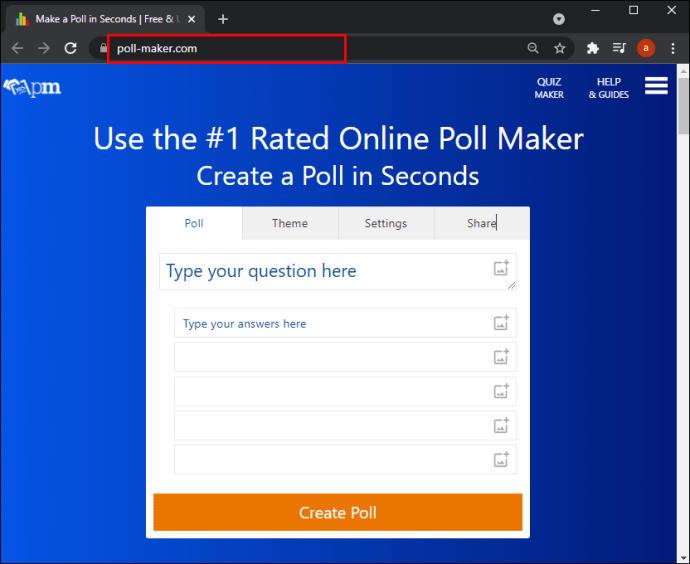
- Ange omröstningsfrågan och svaren.
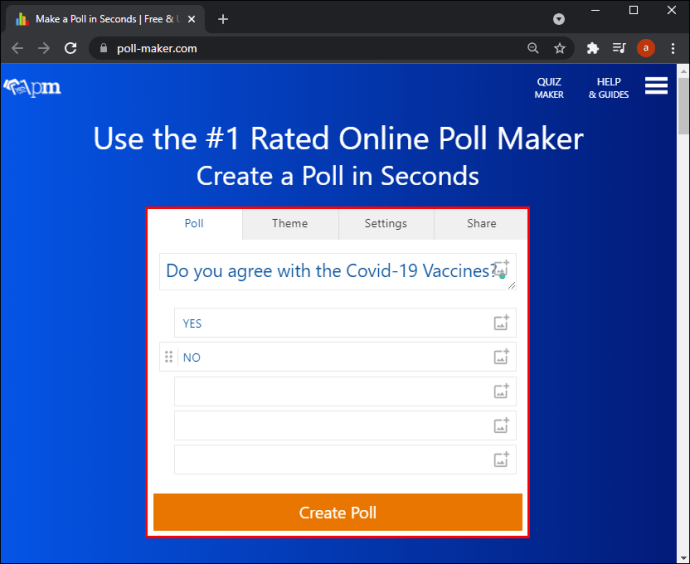
- Välj "Skapa omröstning" och kopiera dess länk.
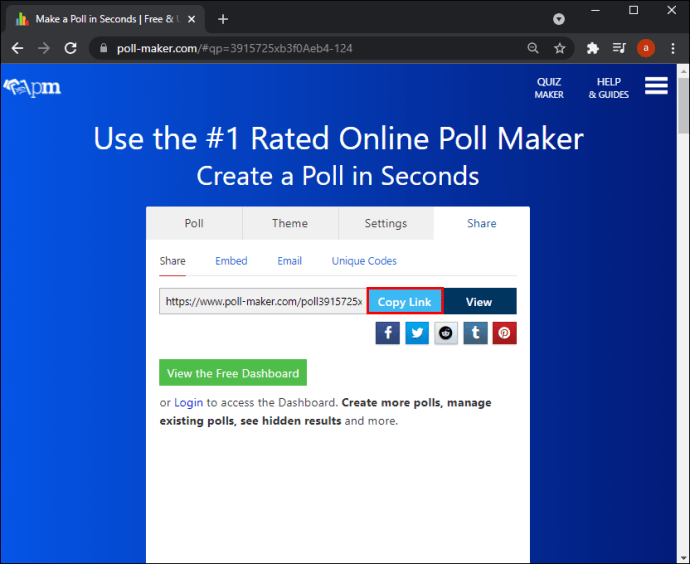
- Öppna Discord-appen eller gå till Discord-webbplatsen och klistra in länken i lämplig kanal eller meddelande.
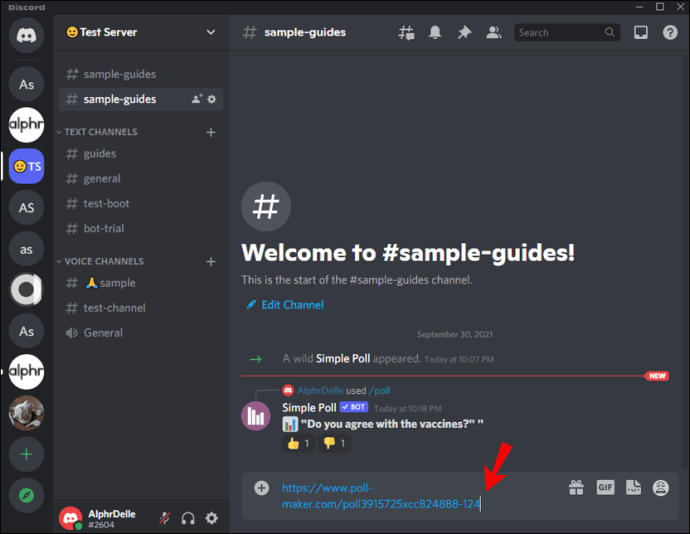
Informera folk vad länken innehåller. Du måste skapa ett konto för att se resultatet.
Använd Poll-Bot
Poll-Bot är Discords gratis bot för att köra omröstningar. Processen består av två sektioner: lägga till boten till en kanal och skapa omröstningen.
Följ instruktionerna nedan för att lägga till Poll-Bot till en Discord-kanal:
- Besök Poll-Bot-webbplatsen.
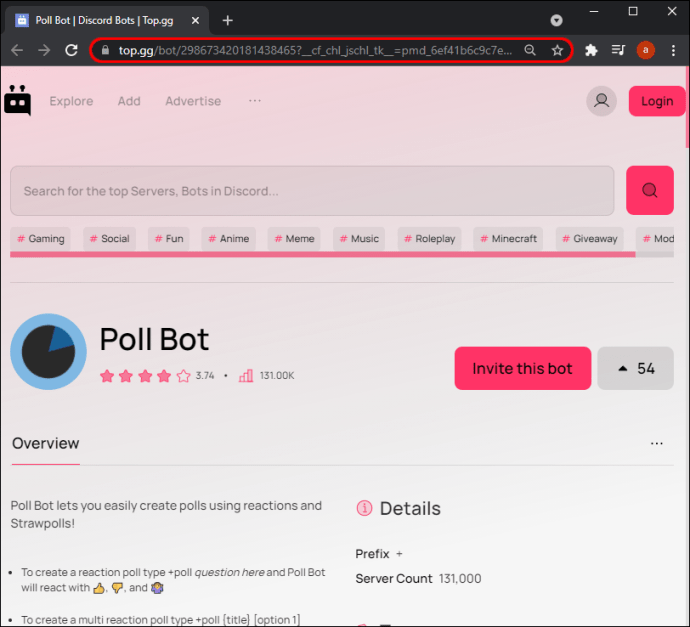
- Tryck på "Bjud in".
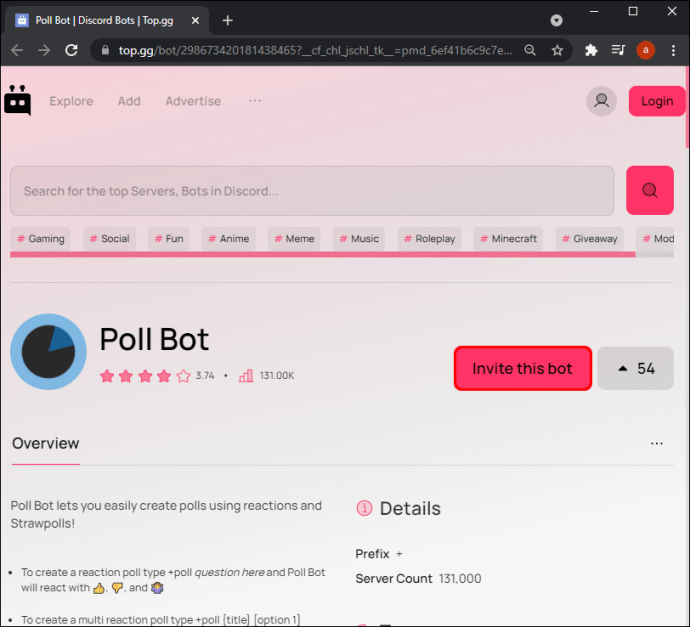
- Logga in och välj en server för omröstningen.
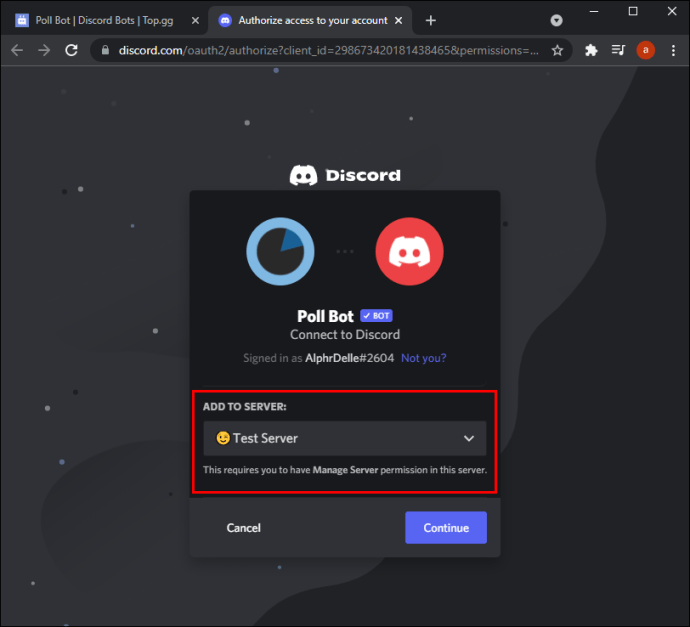
- Följ instruktionerna för att slutföra verifieringsprocessen.
- Öppna Discord-appen eller gå till webbplatsen.

- Öppna servern.
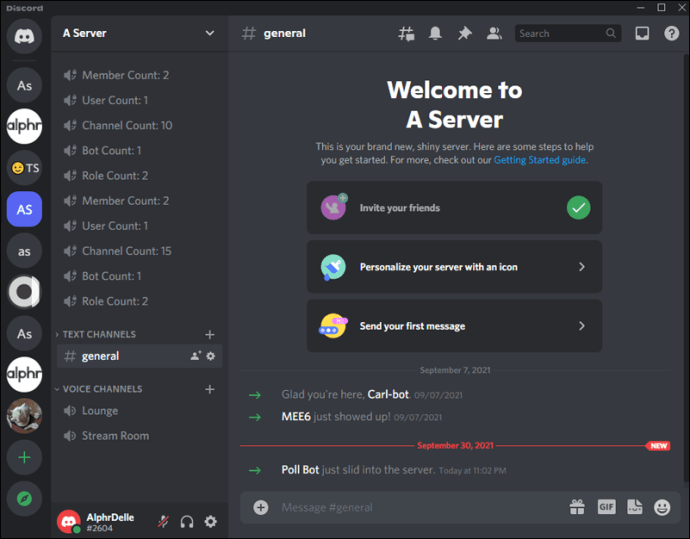
- Gå till kanalen där du vill lägga till omröstningen.
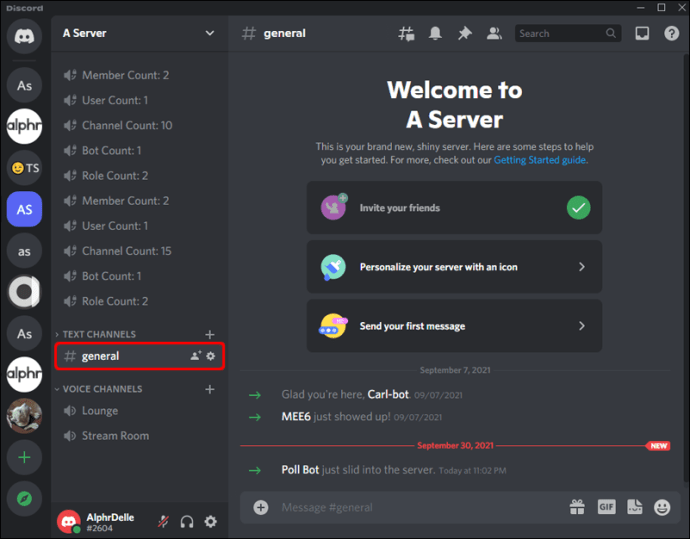
- Öppna inställningarna och välj "Behörigheter".
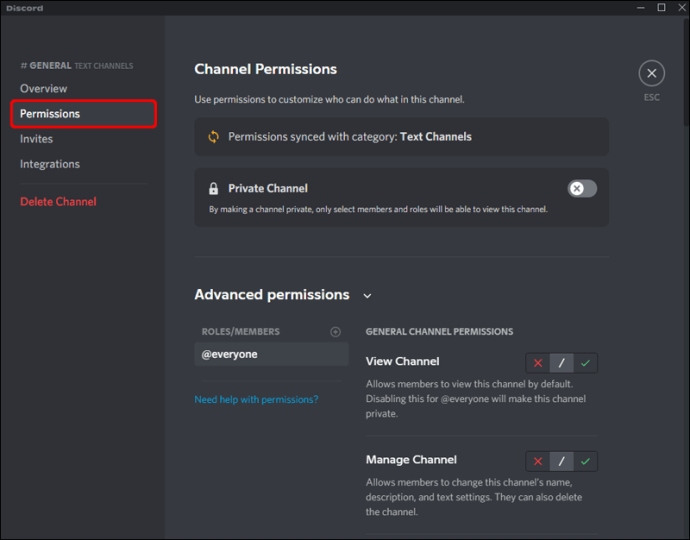
- Lägg till Poll-Bot till kanalen som ny medlem och låt den skicka och läsa meddelanden.
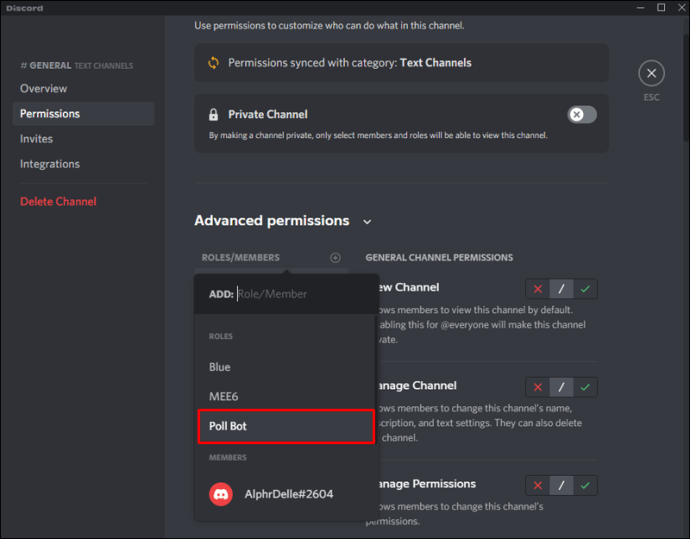
Nu när du har lagt till Poll-Bot till kanalen väljer du rätt omröstningstyp:
Skapa en halmomröstning med Poll-Bot
Följ dessa steg för att skapa en halmundersökning:
- Ange "+strawpoll {fråga} [svar 1] [svar 2] [svar 3]" i meddelanderutan.
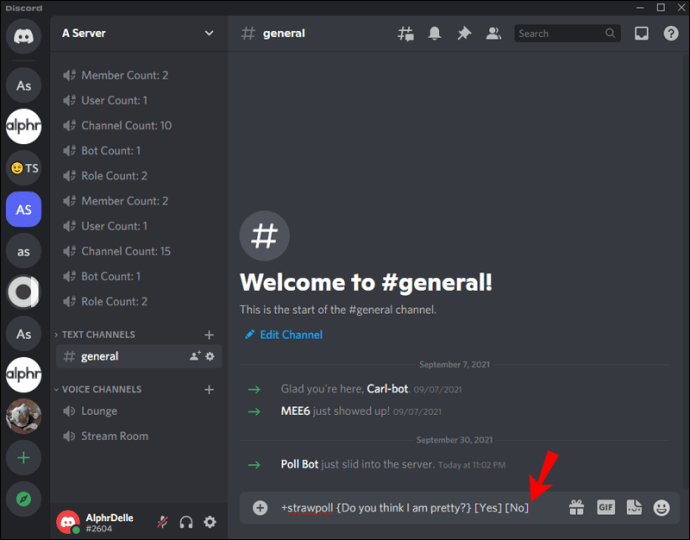
- Poll-Bot kommer automatiskt att skapa en länk till omröstningen.
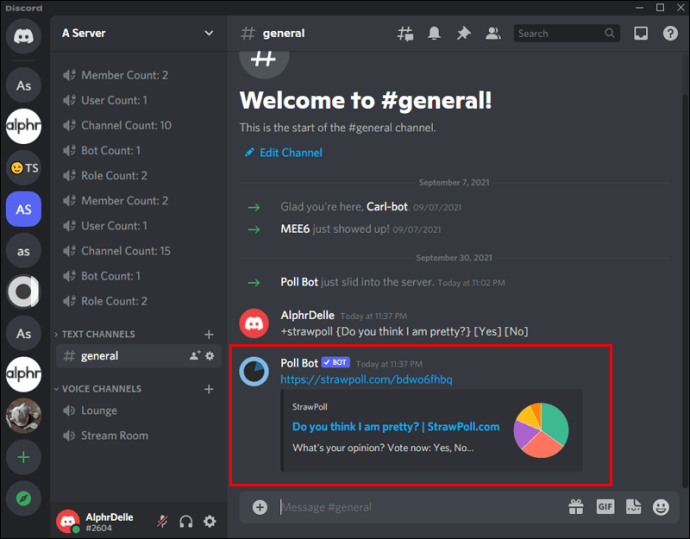
Skapa en omröstning med flera reaktioner med Poll-Bot
Flera reaktionsundersökningar gör det möjligt för deltagarna att välja en emoji för ett svar:
- Ange “+omröstning {fråga} [svar 1] [svar 2] [svar 3]” i meddelanderutan.
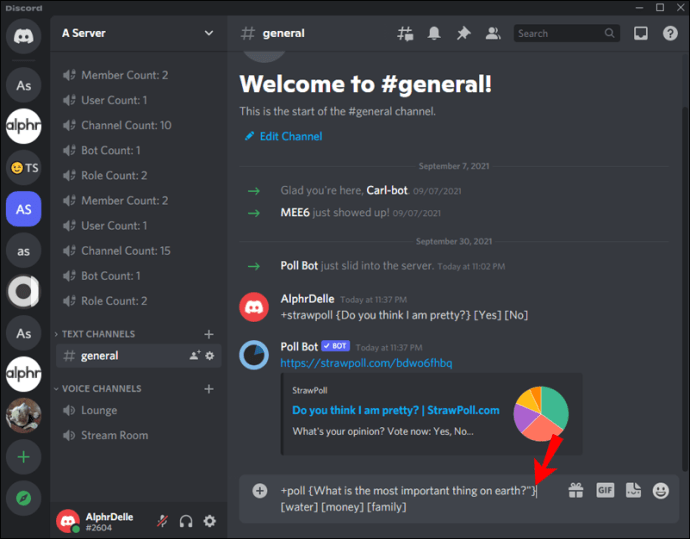
- Poll-Bot kommer automatiskt att skapa omröstningen.
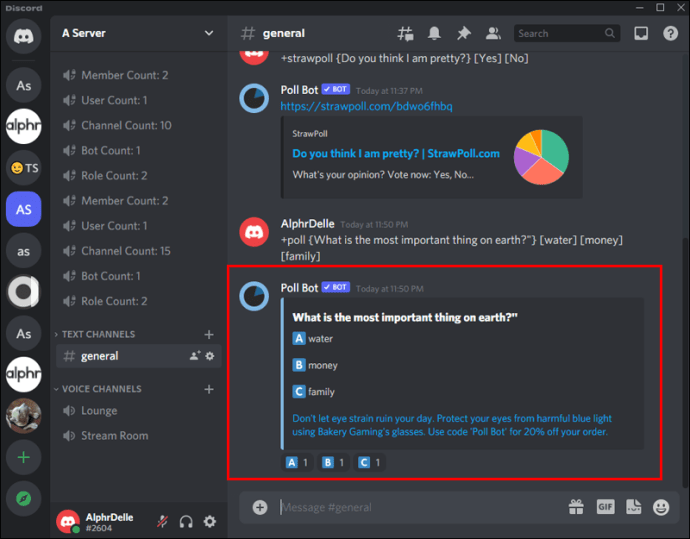
Skapa en Ja/Nej-undersökning med Poll-Bot
Följ dessa steg för att skapa en ja/nej-undersökning:
- Ange "+omröstningsfråga". "Fråga" bör ersättas med enkätfrågan.
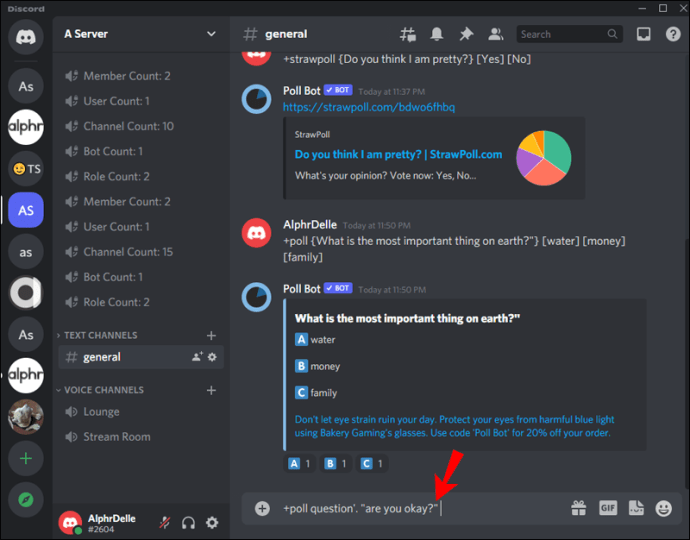
- Poll-Bot skapar automatiskt en omröstning med tre svar: tummen upp, tummen ner och en emoji som rycker på axlarna.
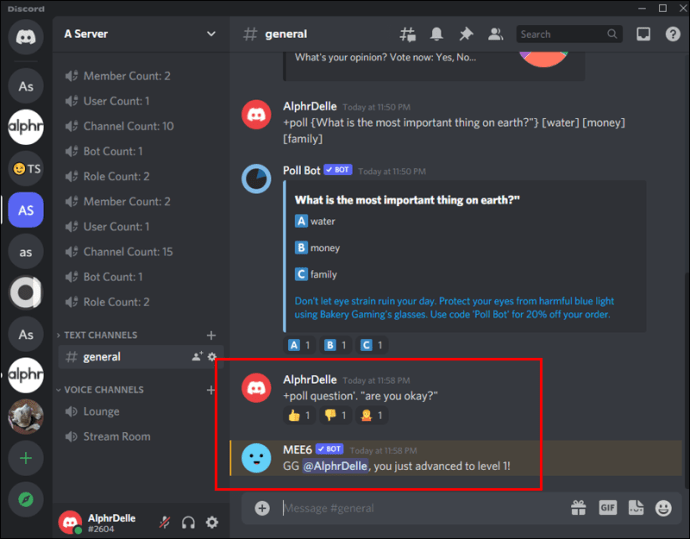
Få insikt i andra medlemmars attityder
Genom att lära dig hur man skapar en omröstning i Discord kan du lära känna andra medlemmar och ta reda på mer om deras åsikter om ett visst ämne. Oavsett enhet finns flera metoder för att skapa omröstningar till ditt förfogande.
Vi hoppas att den här artikeln hjälpte dig att lära dig mer om att köra omröstningar i Discord och hur du gör det.
Har du någonsin skapat några omröstningar? Föredrar du att skapa dem på din telefon eller dator? Berätta för oss i kommentarsfältet nedan.